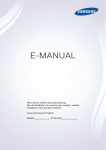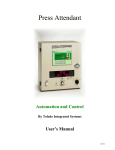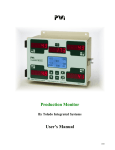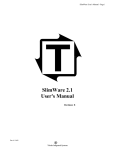Download multiMAUS - Fleischmann-HO
Transcript
686701 multiMAUS multiMAUS Handbuch Manual Manuel Manuale � �� � � INHALTSVERZEICHNIS D Die Fleischmann multiMAUS .......................................................................................................... 3 Die multiMAUS im Überblick .......................................................................................................... 3 Teil 1 • Grundlagen – Lernen Sie die multiMAUS kennen Anschluss der multiMAUS .............................................................................................................. 4 Das Display .................................................................................................................................... 5 Die Tasten ...................................................................................................................................... 5 Die Bedienung der multiMAUS 1. Start ....................................................................................................................................... 7 2. Art des Lok-Zugriffs ................................................................................................................ 7 3. Fahren und Funktionen ........................................................................................................ 10 4. Die Nothalt-Funktionen ....................................................................................................... 11 5. Weichensteuerung ............................................................................................................... 11 6. Schnellprogrammierung ....................................................................................................... 13 7. Kurzschluss und Überlastung ............................................................................................... 14 Teil 2 • Die Menüs – Programmieren für Profis und die, die es werden wollen Die Menü-Funktionen der multiMAUS ......................................................................................... 15 Die Menüstruktur in der Übersicht .............................................................................................. 16 1. Das „Lok“-Menü ................................................................................................................. 18 2. Das Menü „Programmieren“ ............................................................................................... 20 3. Das Menü „Einstellungen“ .................................................................................................. 21 Teil 3 • Anhang – Wissenswertes rund um die multiMAUS und das Thema Digital Kompatibilität der multiMAUS – alle verwendbaren Geräte ................................................... 24 Lokomotiven ohne Decoder und die multiMAUS .......................................................................... 24 Master und Slave-Prinzip ............................................................................................................. 25 Kombination von digitalen und nicht digitalen Anlagenteilen ..................................................... 25 Der Booster 10765 ....................................................................................................................... 26 Kehrschleifen im Digitalbetrieb .................................................................................................... 27 Glossar ......................................................................................................................................... 27 Tipps, Hinweise und Kurzhilfe ...................................................................................................... 28 Fehlermeldungen ......................................................................................................................... 30 Anschlussmöglichkeiten: Fig. 1 – 5 ...................................................................................... 60 – 64 2 2 DIE FLEISCHMANN multiMAUS D In der multiMAUS vereinigen sich die Funktionalität der legendären Roco Lokmaus mit dem Komfort einer ausgewachsenen Digital-Zentrale. Ob Sie die multiMAUS nur als komfortablen Fahrregler nutzen, oder Ihre Lokdecoder und Weichen umfassend programmieren wollen, das übersichtliche Design in Verbindung mit der einfachen Bedienung macht die multiMAUS zu einem Maßstab für digitale Modellbahnsteuerungen. Unser Ziel war es, die multiMAUS so zu gestalten, dass ein intuitives Bedienen ermöglicht wird. Selbst die vielen Funktionen, die die multiMAUS erhalten hat, können einfach gesteuert werden. Was die multiMAUS alles kann, möchten wir Ihnen in diesem Handbuch vorstellen. Um dieses Handbuch nicht unübersichtlich werden zu lassen, ist es in mehrere Teile untergliedert. So muss ein Anwender, der die multiMAUS nur zum Spielen einsetzen möchte, nicht das gesamte Handbuch durchlesen, er kann sich auf das Lesen des ersten Teils beschränken. Dieser erste Teil des Handbuches befasst sich mit den wichtigsten Grundlagen zum Anschluss und zur Bedienung der multiMAUS. Anwender, die die vielfältigen Möglichkeiten der multiMAUS zum Programmieren nutzen möchten, finden im zweiten Teil alles, was sie dazu wissen müssen. Im dritten Teil geht es um spezielle Themen rund um die digitale Modellbahn. Ein Glossar erläutert einige wichtige Grundbegriffe, die Ihnen bei der Beschäftigung mit Digital-Modellbahnen immer wieder begegnen können. Wir wünschen Ihnen viel Spaß bei der Lektüre dieses Handbuches und natürlich mit der multiMAUS. Ihr Fleischmann Team DIE multiMAUS IM ÜBERBLICK Das Konzept u ergonomische Form für Ein-Hand-Bedienung u großes, hintergrundbeleuchtetes LC-Display u einfache Einstellung von Geschwindigkeit und Fahrtrichtung der Lokomotive über den Drehregler u Rastung der 0-Stellung des Drehreglers u Mehrsprachigkeit u Kompatibilität zu anderen DCC / NMRA-kompatiblen Steuerungen u das Fleischmann multiMAUS-Digital-System ist ausbaubar auf bis zu 31 Eingabe-Geräte wie weitere Roco Lokmäuse oder multiMÄUSE, Roco RouteControl usw. u zukünftige Updates über RS485 und ROCOMOTION (X-BUS) Die Möglichkeiten u Verwaltung von 9.999 Lokadressen, wahlweise über Lok-Bibliothek oder Lokadresse u alphanumerische Loknamen-Anzeige mit Lokdatenbank für 64 Einträge bzw. Loks u Steuerung der Loks mit 14, 28 und 128 Fahrstufen, individuell für jede Lok einstellbar u Steuerung von Licht und 20 Zusatzfunktionen bei Lokomotiven u Steuerung von bis zu 1.024 Weichenadressen u Konfigurationsvariablen (DCC-CVs) schreiben Sicherheit u Nothalt mit Abschalten der gesamten Anlage u Selektiver Nothalt für die ausgewählte Lok u Kindersicherung für Funktionen, die Kindern Probleme bereiten könnten (z. B. Programmieren) 3 3 D TEIL 1 • GRUNDLAGEN ANSCHLUSS DER multiMAUS Die Fig. 2 auf Seite 61 zeigt den grundsätzlichen Anschluss. Für ein funktionsfähiges Digitalsystem mit der multiMAUS benötigen Sie folgende Artikel: – einen Verstärker 680801, – ein Netzteil 681301, – Anschlussmaterial H0/N für das Fleischmann Gleissystem. Verwenden Sie ein anderes Gleissystem, achten Sie darauf, dass sich kein Kondensator im Anschlussgleis befindet. Welche Geräte Sie noch mit der multiMAUS verwenden können, finden Sie im Kapitel „KOMPATIBILITÄT DER multiMAUS“ im dritten Teil dieses Handbuches, ab Seite 24. Bitte beachten Sie vor Beginn der Anschlussarbeiten unbedingt die folgenden Hinweise: Bei der Verwendung von Fremdkomponenten zusammen mit Fleischmann- oder Roco-Komponenten besteht keine Gewährleistung bei Beschädigungen oder Fehlfunktionen. Der Anspruch auf Gewährleistung erlischt auch durch Öffnen des Gehäuses der multiMAUS. Alle Anschlussarbeiten führen Sie bitte nur bei abgeschalteter Betriebsspannung durch (Ausnahme: Anschluss weiterer X-Bus-Geräte, siehe unten). Arbeiten Sie vorsichtig und achten Sie beim Anschluss an das Gleissystem darauf, dass auf keinen Fall Kurzschlüsse entstehen! Ein falscher Anschluss kann die Digitalkomponenten zerstören. Um das Digitalsystem störungssicher zu betreiben, sollten Sie das Anschlusskabel zur MasterMaus nicht verlängern. Die Fleischmann X-Bus-Kabel sind einseitig mit "X-Bus"gekennzeichnet. Die Fleischmann LocoNetKabel sind sehr ähnlich, aber nicht gekennzeichnet. Die Kabel dürfen auf keinen Fall vertauscht werden! Verwenden Sie für die multiMAUS und die angeschlossenen Geräte ausschließlich X-Bus-Kabel! Auf keinen Fall dürfen Sie parallel zur Digitalsteuerung einen normalen Trafo an den gleichen Stromkreis anschließen. Dadurch wird der Digital-Verstärker zerstört! 1. 2. Die Kabel des Gleisanschlusses stecken Sie in die Gleis-Buchse „Track Out“ des Verstärkers. In die Buchse „Power In“ stecken Sie den Hohlstecker, der über das zweipolige Kabel mit dem Netzteil verbunden ist. 3. Verbinden Sie die multiMAUS und den Verstärker mit dem mitgelieferten X-Bus-Kabel. Stecken Sie das Kabel in die mit „Master“ bezeichnete Anschlussbuchse des Verstärkers. 4. Erst jetzt sollten Sie das Netzteil mit der Netzsteckdose verbinden. So vermeiden Sie Beschädigungen des Digital-Systems. Die Buchse mit der Beschriftung „Slave“ dient zum Anschluss einer weiteren multiMAUS, sowie der RocoGeräte Lokmaus 2 /R3, RouteControl 10772 oder eines PC mit der Software ROCOMOTION. In diesem Fall sollten Sie die Anlage eingeschaltet haben, um eine problemfreie automatische Zuordnung der X-BusAdressen im System zu ermöglichen. Sollen mehrere dieser Geräte angeschlossen werden, benötigen Sie den DatenBUS-Verteiler Roco 10758. Wir empfehlen, grundsätzlich eine multiMAUS als Master zu verwenden. Beachten Sie dazu auch das Kapitel „MASTER UND SLAVE-PRINZIP“ im dritten Teil des Handbuches. Hinweis zur Anleitung Ein „à“ vor einem Wort verweist auf eine Erläuterung im „GLOSSAR“ im dritten Teil des Handbuches. „+“ in den Skizzen bedeutet, die beiden erwähnten Tasten gleichzeitig zu drücken. „/“ in den Skizzen steht für die Auswahl, eine der beiden erwähnten Tasten zu drücken. 4 4 DAS DISPLAY D Alle Funktionen der multiMAUS können Sie über das große hintergrundbeleuchtete LC-Display kontrollieren. Wir stellen Ihnen die Symbole vor. Fahrsymbole – Pfeile zeigen Fahrtrichtung der gewählten Lok an – „II“ zeigt Stillstand der Lok an (per Regler oder sel. Nothalt) Schraubenschlüssel – die multiMAUS ist in der Menüebene „Einstellungen“ Loksymbol (Lok- /Weichen-Taste) – Fahr- oder Weichenbetrieb – mit „MENU“: Lok-Menü Kurzschluss – Symbol blinkt bei einem Kurzschluss oder einer Überlastung Lichtsymbol (Licht- / OK-Taste) – Loklicht eingeschaltet Funktionssymbole (1 – 10) – zeigen die eingeschalteten Lok-Sonderfunktionen an – zeigen in der Menüebene untergeordnete Ebenen an Stop (Stop-Taste) – Symbol blinkt bei Nothalt und Kurzschluss Shift-Symbol – zeigt Betätigung der Shift-Taste an Weichensymbol (Lok- / Weichen-Taste) – die multiMAUS ist im Weichen-Modus ABC – leuchtet bei der Texteingabe MENU – die multiMAUS ist in der Menüebene Prog – leuchtet als Bestätigung bei der Programmierung und in der Menüebene „Programmieren“ DIE TASTEN Zu dem übersichtlichen Konzept der multiMAUS gehört die Reduzierung der Tasten auf eine sinnvolle Anzahl. Alle für den Spielbetrieb notwendigen Funktionen sind überwiegend direkt über die jeweiligen Tasten abrufbar, die wir Ihnen hier vorstellen wollen. Beachten Sie dazu auch Fig. 1 auf Seite 60. Hinweise: Die „Pfeiltasten“ haben – wie alle anderen Tasten auch – trotz zweier weißer aufgedruckter Pfeile jeweils nur eine einfache Druckfunktion. Bei Kombinationen aus „Shift“- und einer anderen Taste muss die „Shift“-Taste – wie bei einer ComputerTastatur – etwas früher gedrückt werden. Gleiches gilt auch für die „MENU“-Taste. Pfeiltasten – in Kombination mit — Shift – in Kombination mit — Menü – – – – blättern durch die Lokbibliothek (Bibliotheks-Modus) Suche von Lokadressen (Lokadress-Modus) Einstellung der Weichen (Gerade oder Abzweig, Weichen-Modus) blättern durch eine Menüebene im Bibliotheks-Modus: – Neuordnung der Reihenfolge der Loks durch Verschieben im Lokadress-Modus: – blättert 100er-Stellen durch (Suchfunktion) im Weichen-Modus: – blättert die Weichen-Nummern durch (Suchfunktion) im Lokadress-Modus – Umstellung der Fahrstufen 5 5 D Licht / OK – in Kombination mit — Shift Stop – in Kombination mit — Shift – schaltet das Licht ein- oder aus (im Fahrbetrieb) – bestätigt Eingaben (im Weichen-Modus und in den Menüs) – aufrufen der gewünschten Menüebene bzw. der Menüpunkte im Lokadress-Modus: – Auswahl einer anderen Lok über direkte Eingabe einer Lokadresse im Fahrbetrieb: – Nothalt auf der gesamten Anlage im Menübetrieb: – Rückkehr aus der jeweiligen Menüebene im Fahrbetrieb: – selektiver Nothalt der ausgewählten, im Display angezeigten Lok – umschalten zwischen Lok- und Weichen-Modus Lok / Weichen – in Kombination mit — – wechseln zwischen Bibliotheks- und Lokadress-Modus Shift … Funktionstasten – in Kombination mit — Shift Shift im Fahrbetrieb: – schaltet die Lokfunktionen F1 –F10 direkt ein- oder aus. Die Lokfunktionen F11 – F20 werden über die Tasten 1 – 10 zusammen mit der Shift-Taste geschaltet. Die eingeschalteten Lokfunktionen sehen Sie im Display. im Menü-Modus: – alphanumerische Eingabe eines Loknamens in die Bibliothek – schneller Zugriff auf die Menü-Unterpunkte von der Menüebene aus. im Weichen-Modus: – direkte Eingabe der Weichennummer – Ein- oder Ausschalten der Lokfunktionen F11– F20. Die eingeschalteten Funktionen können Sie durch Drücken der „Shift“-Taste prüfen. im Weichenmodus: – Aufruf von bis zu 10 gespeicherten Weichen (Weichen-Schnelltasten) Im Fahrbetrieb: – Kontrolle der eingeschalteten Funktionen F11– F20 – – Menü – in Kombination mit — – – Shift – in Kombination mit — … Funktionstasten 6 6 Wechsel in den Menü-Modus (ca. 5 Sekunden drücken) direkte Rückkehr aus allen Menü-Ebenen in den Lok- / Weichen-Modus Wechsel in den Menü-Modus direkte Rückkehr aus allen Menü-Ebenen in den Lok- / Weichen-Modus im Bibliotheks- oder Lokadress-Modus: – Schnellprogrammierung der CVs 1– 5 („MENU“-Taste muss zuerst gedrückt werden) im Weichen-Modus: – schneller Aufruf gespeicherter Weichen („Weichen-Schnelltasten“) DIE BEDIENUNG DER multiMAUS Trotz ihrer vielen Möglichkeiten ist die multiMAUS leicht und intuitiv bedienbar. Im Folgenden zeigen wir Ihnen an Hand praktischer Beispiele die Bedienung der multiMAUS. Sollten bei der Bedienung bzw. Programmierung Probleme auftreten, finden Sie ab Seite 28 Tipps, Hinweise und die Bedeutung der Fehlermeldungen. 1. 2. D Start Nach Inbetriebnahme der multiMAUS zeigt das Display den animierten Schriftzug „multiMAUS“. Anschließend geht die multiMAUS in den Fahrbetriebs-Modus und zeigt die erste Lok an. 1.1. Erstmalige Nutzung Beim erstmaligen Anschluss der multiMAUS befindet sich nur e i n e Lok (Adresse 3) in der Bibliothek (Werkseinstellung „Bibliotheks-Modus“). Das Display zeigt das Stillstandssymbol „II“ (d. h. die Lok steht) zusammen mit dem rechten Fahrtrichtungspfeil „u“, das Loksymbol, und den Schriftzug „LOK 1“. Sie können sofort mit der Lok losfahren. Haben Sie die multiMAUS mit einem Start-Set erworben, ist die Lok dieses Sets mit ihrer Adresse bereits komplett einprogrammiert. Auch mit dieser Lok können Sie sofort losfahren (Abschnitt 3). 1.2. Bereits genutzte multiMAUS Haben Sie die multiMAUS schon in Betrieb gehabt, wird nach dem Einschalten immer die zuletzt gesteuerte Lok im jeweiligen Modus – Bibliothek oder Lokadresse – angezeigt. Beim Durchblättern mit den „Pfeiltasten“ werden Ihnen die augenblicklichen Einstellungen des Fahrbetriebes – also Fahrtrichtung, Lokname oder Lokadresse, gewählte Funktionen – angezeigt. (Nur für Fortgeschrittene: Wird eine Slave-multiMAUS aus- und wieder eingesteckt, kann sie sich im Gegensatz zu einer ausgesteckten Master-multiMAUS (zeigt nur „II“ und „u“an) diese Informationen merken.) Art des Lok-Zugriffs Die multiMAUS hat zwei Möglichkeiten des Lok-Zugriffs: – mit dem werksseitig eingestellten Bibliotheks-Modus: siehe Abschnitt 2.1. – mit dem Adress-Modus, d. h. direkt über die Lokadresse: siehe Abschnitt 2.2. Wechseln zwischen den Modi durch gleichzeitiges Drücken von „Shift“- und „Lok / Weichentaste“. 2.1. Der Bibliotheks-Modus Die Lok-Bibliothek ist eine Datenbank, die Ihnen die Möglichkeit bietet, 64 Loks mit Namen (5-stellig), Lokadresse und den gewünschten Fahrstufen zu speichern. Alle Eintragungen werden dabei nur in der multiMAUS gespeichert, nicht jedoch im Lokdecoder. Damit die Lok in der Bibliothek zu einer Lok auf dem Gleis zugeordnet werden kann müssen deren Adressen gleich sein. Die Decoder-Lokadresse muss daher immer über die „CV1“ geändert werden (siehe „Schnellprogrammierung“ auf Seite 13). Die Änderung in der Bibliothek allein reicht nicht aus. Displayanzeige (hier z. B. die Dampflok der Baureihe „S 3/6“): – Lokbezeichnung (hier „S 3/6“) und Loksymbol, – Fahrtrichtung (hier: die Lok stand bzw. steht, die letzte Fahrtrichtung zeigt der Pfeil „u“ an), – Licht (hier: die Beleuchtung der Lok ist eingeschaltet), – F1 und F4 (hier: die aktivierten Funktionen der Lok). 7 7 Aufrufen von anderen, bereits in die Bibliothek aufgenommenen Loks („Blättern“) D / Die Sortierung der Loks in der Bibliothek erfolgt in der Reihenfolge der Eingabe. Sie können diese Reihenfolge selbstverständlich ändern: Lok auswählen ñ + oder ñ + Diese Tastenkombinationen (gleichzeitig drücken) verschieben die Lok in der Bibliothek nach oben oder unten. Sie können die neu geordnete Bibliothek mit den „Pfeiltasten“ prüfen. Neueintragung einer Lok (hier z. B. die Diesel-Lok der DR-Baureihe 120 „Taigatrommel“): Eingabe Displaymeldung Den mit „NEU ?“ angezeigten freien Speicherplatz finden Sie, indem Sie mit Hilfe der „Pfeiltasten“ durch die Bibliothek blättern. Bestätigen Sie mit „OK“. / Nun wird der Lokname eingegeben. Dazu stehen 5 Stellen zur Verfügung. In unserem Beispiel wird aus der „Taigatrommel“ die „TAIGA“. Die erste Stelle wird durch eine blinkende Einfügemarke angezeigt. OK 1 … 0 1 … 0 OK Bemerkung Die Eingabe erfolgt über die „Funktionstasten“ 1 – 0 und funktioniert wie das Schreiben einer SMS auf einem Handy: Drücken Sie so oft auf eine Taste, bis das gewünschte Zeichen erscheint. Der Cursor blinkt und verharrt einen Moment nach der Eingabe des richtigen Zeichens, bevor er auf die nächste Stelle springt. Die Taste„0“ ist bei einmaligem Drücken ein Leerzeichen, die „0“ erscheint nach zweimaligem Druck. Sonderzeichen (/, –, \,¬, [ , ], ‹, ›) finden Sie, wenn Sie die Taste „1“ öfter drücken. Eingabefehler korrigieren Sie, indem Sie mit der linken „Pfeiltaste“ eine oder mehrere Stellen zurückgehen. Bestätigen Sie mit „OK“ Danach wechselt die multiMAUS auf die Lokadresse. Angezeigt wird ein „Vorschlagswert“, hier „3“. 8 8 ñ + / oder 1 … OK / OK 0 Verändern Sie den „Vorschlagswert“ entweder mit Hilfe der „Shift“-Taste und einer „Pfeiltaste“ oder über eine direkte Eingabe der Nummer über die „Funktionstasten“. Diese Änderung wirkt sich nur auf die Bibliotheks-Namenszuordnung aus! Die Decoderadresse müssen Sie über die CV1 ändern (siehe Abschnitt 6, Seite 13). Bestätigen Sie mit „OK“. Die Auswahl der àFahrstufen erfolgt über die „Pfeiltasten“. Sie haben 3 Möglichkeiten zur Auswahl: 14, 28 oder 128 Fahrstufen. Werkseitig sind 28 Fahrstufen eingestellt. Haben Sie im Menü „EINSTELLUNGEN“ eine andere Voreinstellung gewählt, erscheint diese auf dem Display. Wenn Sie auf 128 Fahrstufen umstellen, ist eine besonders feinfühlige Regelung Ihrer Lok möglich. Moderne Decoder lassen diese feine Ansteuerung zu. Soll keine Änderung erfolgen, drücken Sie einfach „OK“. Mit dem letztmaligen Drücken der „OK“-Taste sind Sie mit der Aufnahme der Lok in die Bibliothek fertig. Prüfen Sie nur noch, ob die Lokadresse in der Bibliothek identisch mit der im Lokdecoder gespeicherten Adresse ist. Eventuell programmieren Sie die Lokadresse neu (siehe Abschnitt 6, Seite 13). Die Lok kann nun gesteuert werden. D 2.2. Der Lokadress-Modus Die multiMAUS bietet Ihnen auch die Möglichkeit, Ihre Loks einfach nur über die Decoder-Adresse zu steuern. Das Display zeigt Ihnen dabei die Lokadresse mit voran gestelltem „L“ – hier die Lokadresse 36, das Loksymbol sowie die ausgewählten Funktionen. Eine andere Lok(-adresse) können Sie über zwei verschiedene Möglichkeiten auswählen: – mit Hilfe der „Pfeiltasten“, – direkt über die Nummerneingabe mit den „Funktionstasten“, nachdem Sie die „Shift-“ und die „Licht / OK-“Taste gleichzeitig gedrückt haben. Änderungen der Fahrstufen können Sie entweder im Menü „LOK“ > „BEARBEITEN“ vornehmen (siehe Teil 2 „Die Menüs“), oder mit Hilfe der Tastenkombination „MENU“ und einer „Pfeiltaste“. Die Umstellung erfolgt mit einer „Pfeiltaste“, zurück in den Lokadress-Modus geht es mit der „STOP“-Taste. Bei der Adress-Suche über die „Pfeiltasten“ kommt Ihnen die à„Smart-Search-Funktion“ zu Hilfe. Dabei stoppt der Suchlauf bei festgehaltener „Pfeiltaste“ bei den zuletzt ausgewählten Loks, um erst nach kurzer Verharrungszeit weiterzugehen. Die Programmierung einer neuen Lokadresse über die CV1 finden Sie in Abschnitt 6., Seite 13. 9 9 D 3. Fahren und Funktionen Haben Sie eine Lok aus der Bibliothek oder direkt über die Lokadresse ausgewählt, ist sie sofort fahrbereit. Durch Drehen des großen Fahrreglers können Sie Fahrtrichtung und Geschwindigkeit bestimmen. Sowohl Fahrtrichtung als auch Stillstand werden im Display über dem Loknamen bzw. der Lokadresse dargestellt. Bei Stillstand der Lok (Displayanzeige „II“) wird zusätzlich noch die letzte Fahrtrichtung angezeigt. So ist leicht erkennbar, dass die eventuell eingeschaltete Lokbeleuchtung auch richtig herum an ist, d. h. weißes Licht für die Zugspitze, rotes Licht hinten. Rückwärts Stillstand Vorwärts Wird eine Lok von einer anderen multiMAUS oder Roco Lokmaus gesteuert, blinkt das Loksymbol. Beachten Sie dazu auch das Kapitel „MASTER UND SLAVE-PRINZIP“ auf Seite 25. Die Lokfunktionen wie z. B. die Geräusche einer Sound-Lok, aktivieren Sie über die „Funktionstasten“. Die ersten 10 Funktionen können Sie direkt über die jeweiligen Tasten auslösen. Für die Funktionen F11 – F20 müssen Sie gleichzeitig zur entsprechenden „Funktionstaste“ die „Shift“-Taste drücken. Das Display zeigt Ihnen die jeweils aktivierten Funktionen an. In den Abbildungen oben sind es beispielsweise die Funktionen F1 und F4. Die eingeschalteten Funktionen der zweiten Ebene – F11– F20 – können Sie durch Drücken der „Shift“-Taste prüfen. In der folgenden Abbildung sind F12 und F20 aktiviert. Der Pfeil „ñ“ steht hier für die Zehnerstelle, wird also für F11 – F19 als „1“, für F20 als „2“ interpretiert. ñ Welche Funktionen für Ihre Lok verfügbar sind, entnehmen Sie bitte deren Betriebsanleitung. Das Loklicht schalten Sie mit der „Licht / OK“-Taste ein- oder aus. Zur Bestätigung für eingeschaltetes Loklicht leuchtet der Stern „¬“ rechts unten im Display. Aus Ein OK 10 10 OK 4. Die Nothalt-Funktionen Wenn es mal brenzlig wird: Mit der „STOP“-Taste können Sie jederzeit und sofort größeres Unheil verhindern. Um aber nicht die gesamte Anlage stillzulegen, können Sie mit Hilfe des „Selektiven Lokhaltes“ auch nur die ausgewählte und im Display angezeigte Lok sofort anhalten. D 4.1. Nothalt Durch Drücken der „STOP“-Taste wird sofort die Spannung am Gleis unterbrochen, das STOPSymbol im Display blinkt. Durch ein nochmaliges Drücken der „STOP“-Taste wird die Anlage wieder mit Spannung versorgt. Alle Loks fahren jetzt mit ihren vorherigen Geschwindigkeiten weiter. Wenn Sie dies nicht wünschen, müssen Sie einzelne oder alle Geschwindigkeiten während des Nothalts auf Null setzen. STOP STOP 4.2. Selektiver Lokhalt Der Selektive Lokhalt stoppt nur die gerade von der multiMAUS gesteuerte Lok. Eingabe ñ Displaymeldung Bemerkung Drücken Sie die „Shift“- und „STOP“-Taste gleichzeitig. Die Lok stoppt sofort, im Display wird das Stillstands-Symbol „II“ (und die letzte Fahrtrichtung) angezeigt. STOP Durch Drehen des Fahrreglers wird der selektive Lokhalt aufgelöst, die Lok fährt wieder. 5. Weichensteuerung Mit der multiMAUS können Sie bis zu 1.024 digitale Weichenantriebe mit echten Weichenadressen steuern, ohne dazu eine Lokadresse verbrauchen zu müssen. Dazu können Sie jederzeit während des Fahrbetriebes durch Drücken der „Lok / Weichentaste“ in den Weichen-Modus und zurück wechseln. Es erscheint dann immer die zuletzt aufgerufene Weiche. Der Fahrbetrieb wird im Weichen-Modus nicht unterbrochen! Daher werden auch die Fahrsymbole im Display angezeigt. Die Steuerung der zuletzt aktiven Lok über den Fahrregler ist möglich, ebenso wie das Auslösen eines Nothaltes. Eingabe Displaymeldung Bemerkung Beim erstmaligen Aufruf der Weichensteuerung erscheint die Weiche 1. Hier, wie auch bei jeder anderen erstmals aufgerufenen Weiche, erscheint rechts oben das komplette Weichensymbol. Die Fahrsymbole (|, II) sind die der zuletzt gesteuerten Lok, können daher vom hier gezeigten Beispiel abweichen. 11 11 D Über die „Funktionstasten“ geben Sie die Weichenadresse ein und schalten den Antrieb über die „Pfeiltasten“, so dass die Fahrstraße „Geradeaus “ (linke „Pfeiltaste“) oder auf „Abzweig “ (rechte „Pfeiltaste“) gestellt wird. Die Weiche wird in dem Moment umgeschaltet, in dem Sie eine der „Pfeiltasten“ drücken. Die Einstellung der Weiche wird damit ebenfalls gespeichert. Zur Bestätigung werden die ersten freien Ziffern nach dem „W“ als „0“ gesetzt (natürlich nur bei 1-, 2- oder 3-stelligen Weichenadressen). Die Anzeige der Weichenstellung im Display bedeutet keinesfalls eine Rückmeldung des Weichenantriebes. Ob die Weiche tatsächlich umgeschaltet wurde, ist nur an der Weiche prüfbar. Sie können nun entweder den Weichenmodus mit einem Druck auf die „Lok / Weichentaste“ verlassen, oder durch Eingabe einer anderen Weichenadresse diese aufrufen und schalten. Rufen Sie eine andere Weichenadresse auf, blinkt die Einfügemarke solange im Wechsel mit der eingetippten Ziffer, bis Sie die Weiche über die „Pfeiltasten“ geschaltet haben oder mit der „Licht / OK“Taste bestätigt haben. Beispiel: Sie wollen eine Lok (momentane Fahrtrichtung links) über den Abzweig der Weiche Nr. 24 fahren. Eingabe Displaymeldung Bemerkung Nach Betätigung der „Lok / Weichentaste“ wechselt die multiMAUS aus dem Fahrbetrieb (Bibliotheks- oder Lokadress-Modus) in den Weichen-Modus. Es erscheint immer die zuletzt aufgerufene Weiche, hier die Weiche „6“, Stellung „Gerade“. 2 abc 4 ghi Die blinkende Einfügemarke signalisiert die Eingabebereitschaft für die Weichenadresse. Über die „Funktionstasten“ „2“ und „4“ geben Sie die Adresse „24“ ein. Wurde die Weiche noch nie geschaltet, erscheint das komplette Weichensymbol im Display. Ein Druck auf die rechte „Pfeiltaste“ schaltet die Weiche um. Je nach verwendeten Weichenantrieb hören Sie eventuell eine akustische Bestätigung. Die freien Stellen zwischen „W“ und der Adresse „24“ werden mit „0“ ausgefüllt. Hinweis: Ein zu langer Tastendruck kann ältere Weichenantriebe, die über keine Endabschaltung verfügen, beschädigen oder zerstören! Ein erneuter Druck auf die „Lok / Weichentaste“ bringt Sie wieder in den Fahrbetrieb (Bibliotheks- oder Lokadress-Modus) zurück. 12 12 Drei nützliche Hilfsmittel der multiMAUS für den Weichen-Modus: Toggle-Betrieb Sie können durch Drücken der „Licht / OK“-Taste zwischen der aktuellen und der zuletzt aufgerufenen Weiche wechseln. So haben Sie einen schnellen Zugriff auf zwei Weichen, die z. B. hintereinander in einer Fahrstraße liegen. D Adress-Blättern Durch gleichzeitiges Drücken der „Shift“-Taste und einer der beiden „Pfeiltasten“ blättert die multiMAUS durch alle Weichenadressen. Weichen-Schnelltasten Für eine schnellen Zugriff können Sie die 10 am häufigsten genutzten Weichen als eine Kurzwahlfunktion auf eine der „Funktionstasten“ legen. Dazu gehen Sie wie im folgenden Beispiel vor: – Die Weichen 5 und 14 sollen zukünftig über „Funktionstasten“ 1 und 2 geschaltet werden. Dazu rufen Sie zunächst die Weiche 5 wie üblich im Weichen-Modus auf, drücken anschließend die „MENU“Taste gleichzeitig mit der „Funktionstaste“ 1 und bestätigen mit der „Licht / OK“-Taste. Danach rufen Sie die Weiche 14 auf und drücken zur Speicherung die „MENU“-Taste gleichzeitig mit der „Funktionstaste“ 2. Auch hier ist eine Bestätigung mit der „Licht / OK“-Taste erforderlich. Nun können Sie im Weichen-Modus diese beiden Weichen jederzeit mit „Shift“ und der entsprechenden „Funktionstaste“ aufrufen. Durch Halten der „Shift“-Taste bei gleichzeitigem Druck auf die entsprechende „Funktionstaste“ können sie die Weiche in die jeweils alternative Richtung schalten. Werkseitig sind die Weichen mit den Nummern 1 – 10 auf den gleichnamigen „Funktionstasten“ gespeichert (Weiche 10 = „Funktionstaste“ 0). Diese Speicherung können Sie einfach überschreiben. 6. Schnellprogrammierung Die für den Fahrbetrieb wichtigsten Einstellungen – Konfigurationsvariablen, genannt àCVs – eines Decoders können Sie über die die Kombination „MENU“ + „Funktionstaste“ vornehmen. CV1 = Lokadresse (Eine Veränderung des Wertes wirkt sich direkt auf den Decoder, aber nicht auf die Lok-Bibliothek aus. Die dort gespeicherte Adresse muss den gleichen Wert wie die CV haben.), CV2 = Minimalgeschwindigkeit, CV3 = Beschleunigung, CV4 = Bremszeit CV5 = Maximalgeschwindigkeit, Die Schnellprogrammierung können Sie sowohl im „Bibliotheks-Modus“, als auch im „LokadressModus“ durchführen. Alle Änderungen der CVs 1 – 5 wirken sich nur im Digital-Betrieb der Lok aus. Da die multiMAUS in Verbindung mit den Fleischmann-Verstärkern 680801 CVs nicht auslesen kann, wird Ihnen immer ein fiktiver Wert der aufgerufenen CV angezeigt. Zum Auslesen verwenden Sie z. B. einen PC mit ROCOMOTION 10785 oder den PROFI-BOSS oder das TWIN-CENTER. Von Fleischmann bereits in Lokomotiven eingebaute Decoder werden mit praxisgerechten Einstellungen ausgeliefert. Prüfen Sie daher vor jeder Programmierung, ob diese tatsächlich notwendig ist. Die Programmierung muss auf einem separaten Programmiergleis erfolgen, es sei denn, es ist nur eine Digital-Lokomotive oder ein Weichendecoder über die Gleise oder andere Verdrahtung mit dem Verstärker verbunden oder die multiMAUS ist auf den „POM“-Modus umgestellt (siehe Teil 2). Wird die Programmierung auf dem normalen Fahrgleis durchgeführt und befindet sich mehr als eine Digital-Lokomotive auf dem Gleis (oder auch andere Weichendecoder), werden mit einem Programmierbefehl die Einstellungen aller Decoder im System verändert. So könnten Sie damit z. B. aus Versehen alle Decoder auf die gleiche Lokadresse programmieren. 13 13 Zur Programmierung auf dem separaten Programmiergleis stecken Sie entweder eine vom übrigen System elektrisch isolierte Gleisstrecke anstelle Ihrer Anlage an den Gleisausgang des Verstärkers an oder Sie schalten vor dem Programmieren mit einem Schalter das übrige Gleissystem ab. D Beispiel: So programmieren Sie die Lokadresse = CV1 auf den Wert 4: Eingabe MENU + 4 ghi Displaymeldung 1 Bemerkung Drücken Sie gleichzeitig die „MENU“- und die „Funktionstaste 1“. Für einen kurzen Moment zeigt das Display die gewählte CV an und wechselt dann sofort auf die Anzeige eines fiktiven Vorschlagswertes. Der angezeigte fiktive Vorschlagswert wird einfach durch Betätigung einer „Funktionstaste“ überschrieben. Dabei blinkt die Einfügemarke. Bestätigen Sie mit „OK“. Nach der letzten Display-Anzeige „PROG“ geht die multiMAUS wieder in den Fahrbetrieb zurück. Hinweis: Wenn Sie die CV1 einer Lok geändert haben, prüfen Sie, ob die Adressangabe der Lok in der Lokbibliothek noch übereinstimmt. So wie in diesem Beispiel gezeigt, können Sie auch neue Werte für die CVs 2, 3, 4 und 5 programmieren. Sie müssen dazu immer nur die „Menü“-Taste gleichzeitig mit der der CV entsprechenden Ziffer der „Funktionstasten“ drücken und verfahren dann so wie in obigem Beispiel. OK 7. 14 14 Kurzschluss und Überlastung Tritt an der Anlage ein Kurzschluss oder eine Überlastung auf, so zeigt die multiMAUS dies im Display durch zwei blinkende Symbole an: einen Blitz und das STOP-Zeichen. Gleichzeitig wird die Stromversorgung der Anlage abgeschaltet. Handelt es sich um einen Kurzschluss z. B. durch einen entgleisten Waggon oder Zug, beseitigen Sie die Störung. Mit einem Druck auf die Taste „STOP“ wird die Anlage mit einer Verzögerung von etwa einer Sekunde wieder eingeschaltet. Liegt der Fehler nicht in einem Kurzschluss, kann die Ursache eine Überlastung der Anlage durch z. B. gleichzeitigen Betrieb mehrerer Loks sein. Tritt dies häufiger in Erscheinung, reicht die Stromversorgung Ihrer Anlage nicht aus. Schließen Sie dazu einen (weiteren) Booster an (Teil 3 „DER BOOSTER ROCO 10765“, Seite 26). Keinesfalls dürfen Sie einen normalen Transformator direkt zur Stromeinspeisung verwenden, multiMAUS und Verstärker werden dadurch zerstört! D TEIL 2 • DIE MENÜS DIE MENÜ-FUNKTIONEN DER multiMAUS Die multiMAUS verfügt über drei Haupt-Menüs, mit denen Sie sowohl umfangreich programmieren als auch die Grundeinstellungen der multiMAUS verändern können. Diese Menüebene erreichen Sie wahlweise durch zwei Möglichkeiten: – ca. 5 Sekunden Drücken nur der „MENU“-Taste (Dauer ist einstellbar im Menü „EINSTELLUNGEN“), praktisch bei der Einhandbedienung der multiMAUS, – gleichzeitiges Drücken der „Shift“- und der „MENU“-Taste. Die Steuerung einer Lok ist nicht möglich, während sich die multiMAUS im Menü-Modus befindet. Die interne Kommunikation mit einer weiteren multiMAUS oder anderen DCC-Geräten ist jedoch sichergestellt. Ausgangspunkt Betätigen von: ñ + MENU oder MENU ca. 5 Sekunden Rückkehr mit: STOP oder MENU PROGRAMMIEREN EINSTELLUNGEN Ein in die multiMAUS integriertes Laufschrift-Programm stellt Ihnen alle Menü-Namen, die mehr als 5 Buchstaben haben, als laufende Schrift dar. In den Display-Abbildungen dieser Anleitung ist der Menü-Name verkürzt dargestellt, der komplette Name findet sich direkt unter der Abbildung. Mit einer „Pfeiltaste“ gehen Sie in der Menü-Ebene weiter. Mit der „Licht / OK“-Taste rufen Sie das jeweilige Unter-Menü auf. Die Menüs sind alle durchnummeriert, die Nummern finden Sie unten im Display. Zur eindeutigen Identifizierung der drei großen Haupt-Menüs haben diese jeweils eigene Pictogramme, die zusätzlich zum Schriftzug „MENU“ erscheinen. Sie finden sie auch in den jeweiligen Unter-Menüs: “, – Menü 1 „LOK“: Symbol „ – Menü 2 „PROGRAMMIEREN: Schriftzug „Prog“, – Menü 3 „EINSTELLUNGEN“: Symbol „ “. Zum Verlassen der Menü-Ebene haben Sie zwei Möglichkeiten: – Drücken der „STOP“-Taste. Dies ist eventuell mehrmals notwendig, je nach dem, in welchem Unter-Menü Sie sich befinden. Jeder Druck auf „STOP“ bringt Sie eine Ebene weiter zurück. – Drücken der „MENU“-Taste (mit oder ohne „Shift“-Taste“) bringt Sie aus allen Ebenen sofort in den Lok- oder Weichen-Modus zurück (jedoch nicht, wenn Sie gerade bei einer Eingabe sind). Alle Menüs der multiMAUS finden Sie in der großen Übersicht auf der nächsten Seite. 15 15 D PROGRAMMIEREN BEARBEITEN CV ÄNDERN LANGE ADRESSE CV POM LÖSCHEN SUCHEN Grundsätzliche Hinweise zur Bedienung der Menü-Funktionen und zur Programmierung: – Bewegen Sie sich innerhalb der Menüebene (in dieser Übersicht also immer von oben nach unten), erreichen Sie die einzelnen Menüs durch Drücken einer der beiden „Pfeiltasten“. – Durch Drücken der „Licht / OK“-Taste rufen Sie immer einen Menüpunkt auf (in dieser Übersicht also immer von links nach rechts) und können dort Eintragungen bzw. Änderungen vornehmen. SENDEN EMPFANGEN Bibliothek Adresse 16 16 Beleuchtung D Kontrast EINSTELLUNGEN DISPLAY Sprache BEDIENUNG Menü-Tastenzeit Momentfunktionen Kindersicherung Smart-Search Adresse Automatik – – Zeigt Ihnen das Display eines der drei Haupt-Menüs an, können Sie den gewünschten Menüpunkt auch ganz einfach durch Drücken der entsprechenden Nummer über die „Funktionstasten“ aufrufen. Durch Drücken der „STOP“-Taste kommen Sie immer eine Ebene zurück. Zu Ihrer Sicherheit als Schutz z. B. vor Fehlaufrufen oder falschen Eintragungen: Ein vorgenommener Eintrag in einem Menüpunkt wird durch Drücken der „STOP“-Taste nicht bestätigt. Programmieren Sie immer auf einem von der übrigen Anlagen vollständig abgetrennten Programmiergleis (Ausnahme: Sie haben die multiMAUS auf den POM-Modus (Seite 20) umgestellt). FAHRSTUFEN Abbrechen Systemeinstellungen Bibliothek Fahrstufen Alles STOP-MODUS Kalibrieren Software X-Bus Zentrale 17 17 D 1. DAS „LOK“-MENÜ Im „Lok“-Menü verwaltet die multiMAUS alle Daten, die für die Lok-Bibliothek und die Identifizierung einer Lok erforderlich sind. Auch können Sie hier die multiMAUS grundsätzlich auf Bibliotheks- oder AdressBedienung einstellen. 1.1. „NEU“ In diesem Menüpunkt können Sie eine neue Lok in die Bibliothek aufnehmen. Der Ablauf ist prinzipiell wie im ersten Teil auf Seite 8 beschrieben und dargestellt. Im ersten Schritt geben Sie die Bezeichnung der Lok ein, für die Sie 5 Stellen zur Verfügung haben. Dazu zeigt das erste Bild des Displays eine blinkende Einfügemarke. Über die „Funktionstasten“ können Sie nun die Bezeichnung der Lok (Buchstaben und / oder Ziffern) wie mit einer Handy-Tastatur eingeben. Haben Sie einen Buchstaben / eine Ziffer eingegeben, warten Sie einen Moment, bis die Einfügemarke auf die nächste Stelle springt. Leerzeichen erhalten Sie durch einmaliges Drücken der „0“. Für Korrekturen benutzen Sie die linke „Pfeiltaste“. – Bestätigen Sie mit der „Licht / OK“-Taste. Im nächsten Bild geben Sie die Lokadresse über die „Funktionstasten“ ein. Die blinkende „3“ können Sie einfach überschreiben. Drücken Sie die „Shift“- und eine der „Pfeiltasten“ gleichzeitig, können Sie die Lokadresse auch durch einen Suchlauf auswählen. – Bestätigen Sie mit der „Licht / OK“-Taste. Die Auswahl der àFahrstufen im nächsten Bild erfolgt über die „Pfeiltasten“ (3 Möglichkeiten). – Durch Drücken der „Licht / OK“-Taste bestätigen Sie die Eingabe und schließen die Programmierung ab. Die multiMAUS geht aus dem Menü-Modus direkt zurück in den Lok-Modus. 1.2. „BEARBEITEN“ Die Daten einer in der Bibliothek befindlichen Lok ändern Sie über diesen Menüpunkt. Soll z. B. nur die Lokadresse geändert werden, Bezeichung und Fahrstufen hingegen unverändert bleiben, können Sie durch Drücken der „Licht / OK“-Taste diese Punkte unbearbeitet überspringen. Das erste Bild zeigt die zuletzt im Lok-Modus genutzte Lok. Über die „Pfeiltasten“ wählen Sie die Lok aus, an der Sie etwas ändern wollen. – Bestätigen Sie mit der „Licht / OK“-Taste. Sie haben nun die Möglichkeit, die Bezeichnung der Lok zu ändern. Die Einfügemarke blinkt an der letzten Stelle. Über die linke „Pfeiltaste“ löschen Sie die Buchstaben / Ziffern und können diese neu über die „Funktionstasten“ eingeben. – Bestätigen Sie mit der „Licht / OK“-Taste. Die Korrektur der Lokadresse erfolgt wie zuvor beschrieben. – Bestätigen Sie mit der „Licht / OK“-Taste. Die Korrektur der Fahrstufen erfolgt wieder über die „Pfeiltasten“. – Bestätigen Sie mit der „Licht / OK“-Taste. Sie kommen auf die Ausgangsebene „BEARBEITEN“ zurück. Die Änderung einer Lokadresse in der Bibliothek hat keine Auswirkung auf die im Lokdecoder gespeicherte Adresse. Diese kann nur über die „CV1“ geändert werden. Beachten Sie dazu die Kapitel „Schnellprogrammierung“ auf Seite 13 bzw. „CV ÄNDERN“ auf Seite 20. 18 18 1. DAS „LOK“-MENÜ 1.3. „LÖSCHEN“ Mit diesem Menüpunkt können Sie eine Lok aus der Bibliothek entfernen. Das erste Bild zeigt die zuletzt im Lok-Modus genutzte Lok. Über die „Pfeiltasten“ wählen Sie die zu entfernende Lok aus. – Bestätigen Sie mit der „Licht / OK“-Taste. Im nächsten Bild erscheint die Laufschrift „?LOESCHEN?“ – Bestätigen Sie den Löschvorgang erneut mit der „Licht / OK“-Taste. Sie kommen auf die Ausgangsebene „LÖSCHEN“ zurück. Die Lok ist aus der Bibliothek entfernt und wird, sofern sie noch fährt, automatisch gestoppt (selektiver Nothalt). Bis die Lok erneut in die Bibliothek aufgenommen wird, ist eine Steuerung nur noch über den Lokadress-Modus möglich. 1.4. „SUCHEN“ Dies könnte zu einer wichtigen Funktion Ihrer multiMAUS werden. Mit diesem Menüpunkt können Sie eine Lokadresse der jeweiligen Lok in der Bibliothek zuordnen. Geben Sie einfach eine Lokadresse über die „Funktionstasten“ ein und die multiMAUS sucht Ihnen die dazu gehörende Lok aus der Bibliothek heraus. – Durch Drücken der „Licht / OK“-Taste bestätigen Sie die Eingabe. Die multiMAUS geht direkt zurück in den Lok-Modus und zeigt die zugeordnete Lok an. Findet die multiMAUS zu der Lokadresse keine passende Lok, wird im Display „ERR 9“ angezeigt. Mit der „STOP“- oder „Licht / OK“-Taste kehren Sie auf die Ausgangsebene „SUCHEN“ zurück. 1.5. D „SENDEN“ 1.6. „EMPFANGEN“ Diese beiden Menüpunkte benötigen Sie, wenn Sie die Lok-Bibliothek einer multiMAUS auf eine andere multiMAUS (oder mehrere multiMÄUSE) übertragen wollen. Dazu stellen Sie eine SendermultiMAUS auf „SENDEN“, die andere oder mehrere multiMÄUSE auf „EMPFANGEN“. Durch Drücken der „LICHT / OK“-Taste auf der Sender-multiMAUS starten Sie die Übertragung. Die EmpfängermultiMAUS ist nach Abschluss der Übertragung im Bibliotheks-Modus, die Sender-multiMAUS befindet sich auf der Ausgangsebene „SENDEN“. 1.7. „MODUS“ Sie können eine Lok entweder aus dem vom Werk voreingestellten Bibliotheks-Modus heraus steuern, oder einfach über die Lokadresse. Welche der Einstellungen Sie bevorzugen, können Sie über diesen Menüpunkt auswählen. Sie wählen den entsprechenden Modus einfach über eine der „Pfeiltasten“ aus. Die Modi werden als Laufschrift angezeigt. – Bestätigen Sie mit der „Licht / OK“-Taste. Sie kommen auf die Ausgangsebene „MODUS“ zurück. 19 19 D 2. DAS MENÜ „PROGRAMMIEREN“ Sämtliche Werte eines Decoders (NMRA / DCC) sind in so genannten Konfigurations-Variablen hinterlegt, den àCVs. Mit Hilfe des Menüs „PROGRAMMIEREN“ können Sie diese Werte Ihren Bedürfnissen anpassen. Von Fleischmann bereits in Lokomotiven eingebaute Decoder werden üblicherweise mit praxisgerechten Einstellungen ausgeliefert. Prüfen Sie vor jeder Programmierung, ob diese tatsächlich notwendig ist. Der Verstärker 680801 und die Roco Booster 10765 können CVs eines Decoders nicht auslesen. Die im Display der multiMAUS angezeigten Werte sind fiktive Vorschlagswerte und stimmen nicht mit den tatsächlichen Werten überein. Die Werte hingegen, die Sie programmieren, sind echte Werte. Verwenden Sie entweder auslesefähige Geräte (z. B. PC mit ROCOMOTION 10785 oder den PROFI-BOSS), oder schreiben Sie sich die alten und neuen Werte des Decoders auf. Beachten Sie dazu die Anleitung Ihres Decoders bzw. Ihrer Lok. 20 20 2.1. „CV ÄNDERN“ Hier können Sie ggfs. CVs lesen (siehe oben) oder mit neuen Werten versehen. Das erste Bild des Displays zeigt den Begriff „CV“ und eine blinkende Einfügemarke. Über die „Funktionstasten“ können Sie nun die Nummer der gewünschten CV eingeben. – Bestätigen Sie mit der „Licht / OK“-Taste. Der angezeigte Wert ist entweder fiktiv, ein Vorschlagswert, oder – bei Verwendung eines auslesefähigen Gerätes – der aktuelle echte Wert. Wollen Sie nur auslesen, verlassen Sie den Menüpunkt mit „STOP“. – Geben Sie nun den gewünschten neuen Wert ein und bestätigen Sie mit der „Licht / OK“-Taste. Das Display springt kurz auf „PROG“, bevor Sie auf die Ausgangsebene „CV ÄNDERN“ zurückkommen. 2.2. „LANGE ADRESSE“ Weil in der CV1 nur Lokadressen von 1– 99 hinterlegt werden können, müssen alle Lokadressen ab 100 über diesen Menüpunkt programmiert werden. Dazu ist es aber notwendig, zunächst die „langen Adressen“ im Lokdecoder über die CV29 freizuschalten (Decoder-Anleitung beachten!). Beim Aufruf dieses Menüpunktes wird Ihnen kurz „CV 17 / 18“ angezeigt. Die Anzeige springt dann sofort auf die für die zuletzt genutzte Lok gespeicherte Adresse – mit voran gestelltem „L“ und blinkendem Wert. Über die „Funktionstasten“ können Sie nun die gewünschte Adresse eingeben. Die Ziffer(n) des angezeigten Wertes verschwindet mit Eingabe der ersten Ziffer. – Bestätigen Sie mit der „Licht / OK“-Taste. Das Display springt kurz auf „PROG“, bevor Sie auf die Ausgangsebene „LANGE ADRESSE“ zurückkommen. 2.3. „MODUS“ Werkseitig ist die multiMAUS auf den „CV-Programmiermodus“ eingestellt. Möchten Sie jedoch Loks programmieren, ohne ein gesondertes Programmiergleis verwenden zu müssen, stellen Sie die multiMAUS auf den „POM“-Modus („Programming on the Main“) um. So können Sie auf der Anlage eine Lok programmieren, deren Adresse auf der multiMAUS eingestellt wurde (nur bei Decodern, die dies können). Eventuell muss ein Decoder-Reset durchgeführt werden. Beachten Sie dazu die „TIPPS UND HINWEISE“ auf Seite 28. Die CV1 (Adresse) der zu programmierenden Lok ist im „POM“-Modus nicht programmierbar. Mit einer der beiden „Pfeiltasten“ wählen Sie den gewünschten Programmiermodus aus. – Bestätigen Sie mit der „Licht / OK“-Taste. Sie kommen auf die Ausgangsebene „MODUS“ zurück. 3. DAS MENÜ „EINSTELLUNGEN“ D Das umfangreichste Menü der multiMAUS enthält alle Daten, die für die grundsätzliche Bedienung der multiMAUS praktisch, sinnvoll oder manchmal auch notwendig sind. Auch hier möchten wir darauf hinweisen, dass die multiMAUS werkseitig schon mit allen erforderlichen Einstellungen versehen wurde, so dass Sie dieses Hauptmenü selten oder gar nicht nutzen müssen. 3.1. „DISPLAY“ Hier finden Sie alle Einstellungsmöglichkeiten, die das Display betreffen. 3.1.1. Der Unterpunkt „BELEUCHTUNG“ regelt die Stärke der besonders in dunklen Zimmern sinnvollen Hintergrundbeleuchtung des Displays. Über die „Pfeiltasten“ wählen Sie die gewünschte Stärke. Wertebereich: 0 (Aus) – 15, Werkseinstellung: 15 – Bestätigen Sie die Eingabe mit der „Licht / OK“-Taste. Sie kommen auf die Ausgangsebene „BELEUCHTUNG“ zurück. 3.1.2. Über den zweiten Unterpunkt „KONTRAST“ regeln Sie den Kontrast des Displays. Auch hier wird der Wert über die „Pfeiltasten“ ausgewählt. Wertebereich: 0 (ganz schwach) – 15 (sehr dunkel), Werkseinstellung: 12 – Bestätigen Sie die Eingabe mit der „Licht / OK“-Taste. Sie kommen auf die Ausgangsebene „KONTRAST“ zurück. 3.2. „BEDIENUNG“ Individuelle Einstellungen zur Bedienung der multiMAUS können Sie hier vornehmen. 3.2.1. Normalerweise wird die multiMAUS in der landesüblichen Sprachversion ausgeliefert. Über das Untermenü „SPRACHE“ kann aber eine andere Landessprache aufgerufen werden. Wählen Sie über die „Pfeiltasten“ Ihre Sprachversion aus. Sollte Ihre Landessprache nicht dabei sein, schauen Sie auf der ROCO-Homepage „www.roco.cc“ nach einer Updatemöglichkeit. – Bestätigen Sie mit der „Licht / OK“-Taste. Sie kommen auf die Ausgangsebene „SPRACHE“ zurück. 3.2.2. Die „MENÜ-TASTENZEIT“ ist die Zeit, die Sie die „MENU“-Taste drücken müssen, um aus dem Fahrbetrieb in den Menü-Modus der multiMAUS zu gelangen. Die von Ihnen gewünschte Dauer in Sekunden können Sie über die „Pfeiltasten“ einstellen. Wertebereich: 0 – 10, Werkseinstellung: 5 Bei einem Wert „0“ kann der Menü-Modus der multiMAUS nur durch gleichzeitiges Drücken der Tasten „Shift“ und „MENU“ erreicht werden. – Bestätigen Sie mit der „Licht / OK“-Taste. Sie kommen auf die Ausgangsebene „MENÜ-TASTENZEIT“ zurück. 3.2.3. Mit den „MOMENTFUNKTIONEN“ werden Lokfunktionen (F1– F20, z. B. das Horn bei einer Soundlok oder eine Digital-Kupplung) durch einen langen Druck (mindestens 1 Sekunde) auf die entsprechende „Funktionstaste“ so lange eingeschaltet, wie Sie die Taste gedrückt halten. Betätigen Sie die Taste nur kurz, wird die gewünschte Funktion ganz normal eingeschaltet. Den gewünschten Zustand wählen Sie über die „Pfeiltasten“ aus. Werkseinstellung: AUS – Bestätigen Sie mit der „Licht / OK“-Taste. Sie kommen auf die Ausgangsebene „MOMENTFUNKTIONEN“ zurück. 21 21 D 3. DAS MENÜ „EINSTELLUNGEN“ 3.2.4. Die multiMAUS verfügt über eine mehrstufig einstellbare „KINDERSICHERUNG“, die Sie nach Aufrufen des Menüpunktes über die „Pfeiltasten“ aktivieren können. Zur Sperrung eines Bereiches ist die Eingabe eines Codes (4 Ziffern – keine Buchstaben) erforderlich. Der Code wird abgefragt, wenn Sie einen gesperrten Bereich der multiMAUS aufrufen wollen. Werkseinstellung: AUS – „MENU SPERREN“: Die drei Hauptmenüs können nicht aufgerufen werden; – „MENU-PRG SPERREN“: Zusätzlich wird noch der Schnellprogrammier-Modus gesperrt; – „BIBLIOTHEK-MENU-PRG SPERREN“: Zusätzlich zu den beiden oben genannten Punkten werden auch jegliche Änderungen an der Lok-Bibliothek verhindert. Jede Eingabe muss mit der „Licht / OK“-Taste bestätigt werden. 3.2.5. „SMARTSEARCH“ unterstützt Sie bei der Suche nach Lokadressen (beachten Sie dazu auch das entsprechende Kapitel im 3. Teil, ab Seite 24). Werkseinstellung: EIN – Bestätigen Sie Ihre mit einer „Pfeiltaste“ getroffene Auswahl mit der „Licht / OK“-Taste. Sie kommen auf die Ausgangsebene „SMARTSEARCH“ zurück. 3.3. „X-BUS“ Der „X-Bus“ ist die Verbindungssprache, mit denen Digital-Komponenten wie die multiMAUS untereinander kommunizieren. In den zwei Unterpunkten „ADRESSE“ und „AUTOMATIK“ kann ein professioneller Nutzer alle Infos und Einstellungen treffen (mehr dazu im Glossar im 3. Teil). Wir möchten aber ausdrücklich darauf hinweisen, dass in diesem Menüpunkt normalerweise keine Einstellungen vorgenommen werden müssen. Dies kann nur in dem Fall notwendig werden, wenn die multiMAUS im Verbund mit Digital-Geräten anderer Hersteller genutzt wird. 3.3.1. Nach Aufrufen des Unterpunktes „ADRESSE“ wird Ihnen die aktuelle X-Bus-Adresse angezeigt. Diese können Sie einfach überschreiben. Wertebereich: 0 – 31, Werkseinstellung: 27 (nur Master-multiMAUS) – Bestätigen Sie mit der „Licht / OK“-Taste. Sie kommen auf die Ausgangsebene „ADRESSE“ zurück. 3.3.2. Die „AUTOMATIK“ macht genau das, was sie tun soll: sie sucht automatisch in einer DigitalAnlage nach einer freien X-Bus-Adresse für die multiMAUS. Werkseinstellung: EIN – Bestätigen Sie mit Ihre mit einer „Pfeiltaste“ getroffene Auswahl mit der „Licht / OK“-Taste. Sie kommen auf die Ausgangsebene „AUTOMATIK“ zurück. 3.4. 22 22 „FAHRSTUFEN“ Die Voreinstellung der Fahrstufen, mit der die multiMAUS die Lokdecoder ansteuert, erfolgt in diesem Menüpunkt (mehr zum Thema „Fahrstufen“ im Glossar im 3. Teil, ab Seite 27). Welche Fahrstufen Ihr Decoder verarbeiten kann, entnehmen Sie bitte der dazu gehörenden Betriebsanleitung. Sie können mittels der „Pfeiltasten“ zwischen 14, 28 und 128 Fahrstufen wählen. Werkseinstellung: 28 – Bestätigen Sie mit der „Licht / OK“-Taste. Sie kommen auf die Ausgangsebene „FAHRSTUFEN“ zurück. 3. DAS MENÜ „EINSTELLUNGEN“ 3.5. „RESET“ Als besonders anwenderfreundliche Digital-Steuerung können Sie die multiMAUS nicht nur komplett, sondern auch in Teilen in den Werkszustand zurückbringen. 3.5.1. „ABBRECHEN“ ist sozusagen der Notausstieg aus diesem Menüpunkt. 3.5.2. Ein Reset der „SYSTEMEINSTELLUNGEN“ bringt alle Eintragungen im Menü „Einstellungen“ auf den Werkszustand zurück. Die Lok-Bibliothek bleibt erhalten. Falls eine Kalibrierung vorgenommen wurde (siehe 3.5.6.), muss diese nach dem Reset erneut durchgeführt werden. 3.5.3. Wollen Sie die „BIBLIOTHEK“ löschen, wählen Sie diesen Unterpunkt aus. 3.5.4. Wählen Sie „FAHRSTUFEN“ aus, wird die in Menüpunkt 3.4. getroffene Auswahl auf den Werkswert zurück gesetzt. 3.5.5. Mit „ALLES“ setzen Sie Ihre multiMAUS komplett in den Ursprungszustand zurück. Alle jemals vorgenommenen Eintragungen werden dabei gelöscht. 3.5.6. „KALIBRIEREN“ müssen Sie die multiMAUS im Normalfall nicht, das wird bei der Auslieferung vorgenommen. Durch extreme Temperaturschwankungen könnte es aber dazu kommen, dass der Fahrregler neu justiert werden muss, wenn also beispielsweise in der Nullstellung eine Lok fährt. Gehen Sie dazu wie folgt vor: – Als erstes Bild dieses Unterpunktes sehen Sie „START?“. Bestätigen Sie mit der „Licht / OK“Taste. Es erscheint „LINKS“ im Display. – Drehen Sie den Fahrregler bis zum Anschlag nach links. Bestätigen Sie mit der „Licht / OK“Taste. Es erscheint „MITTE“ im Display. – Drehen Sie den Fahrregler in die Mitte (Nullstellung) und bestätigen Sie mit der „Licht / OK“Taste. Es erscheint „RECHTS“ im Display. – Drehen Sie den Fahrregler bis zum Anschlag nach rechts. Nach Bestätigen mit der „Licht / OK“-Taste kommen Sie wieder in die Ausgangsebene „RESET“ zurück. 3.6. „STOP-MODUS“ Im Falle eines Falles wird durch einen Druck auf die „STOP“-Taste während des Fahrbetriebes ein sofortiger Nothalt ausgelöst. Im Menüpunkt „STOP-MODUS“ legen Sie fest, wie sich dieser Nothalt auswirken soll. 3.6.1. „SPANNUNG AUS“: Die gesamte Anlage wird von der Spannungsversorgung getrennt; 3.6.2. „NOTHALT“: Alle Loks halten sofort an, die Spannungsversorgung bleibt bestehen. Unabhängig von dieser Einstellmöglichkeit können Sie immer noch einen „Selektiven Nothalt“ auslösen, der nur die ausgewählte Lok betrifft. Beachten Sie dazu Seite 11. Werkseinstellung: SPANNUNG AUS – Bestätigen Sie mit der „Licht / OK“-Taste. Sie kommen auf die Ausgangsebene „STOP-MODUS“ zurück. 3.7. „INFOS“ Ein Menüpunkt, der Sie über die Software-Version („SOFTWARE“), den X-Bus-Typ („X-BUS“) und das momentan als Master genutzte Steuergerät („ZENTRALE“) informiert. Die gewünschte Information rufen Sie mit einer „Pfeiltaste“ auf. Mit der „Licht / OK“-Taste kommen Sie wieder eine Ebene zurück. D 23 23 D TEIL 3 • ANHANG KOMPATIBILITÄT DER multiMAUS 1. Die bisherigen Lokmaus-Systeme Alle ROCO-Digitalgeräte, die auf dem X-Bus basieren, können problemlos mit der multiMAUS kombiniert werden. Nähere Auskunft hierzu erhalten Sie bei Fa. Roco. Ferner kann die multiMAUS über einen Uhlenbrock Maus Adapter an ein vorhandenes TWIN-CENTER als Regler angeschlossen werden. 2. Zusatzgeräte und Decoder Die multiMAUS ist kompatibel zu X-Bus-Systemen wie z. B. dem Lenz-Digital-Plus-System (X-Bus und XpressNet). Genauere Angaben über den Anschluss der multiMAUS an diese Systeme erhalten Sie bei den jeweiligen Herstellern oder bei Ihrem Fachhändler. Auf einer von der multiMAUS gesteuert Anlage können Sie nicht nur Loks mit Fleischmann-Lokdecodern einsetzen, sondern auch Fahrzeuge mit Decodern anderer Hersteller, wenn diese der NMRA / DCC-Norm entsprechen. Auch Lokomotiven anderer Hersteller können bei vorhandenem Einbauplatz mit Fleischmann-Lokdecodern ausgerüstet werden. Beachten Sie dazu die entsprechende Decoder-Anleitung. LOKOMOTIVEN OHNE DIGITALDECODER UND DIE multiMAUS Lokomotiven ohne Decoder können Sie mit der multiMAUS nicht nutzen. Auf Grund der völlig anderen Spannungsversorgung der Lokomotive führt die Verwendung einer decoderlosen Lok zu einem stark störenden, hochfrequenten Geräusch. Zudem besteht die Gefahr, dass die Motoren beschädigt werden. Auf keinen Fall dürfen Sie parallel zur Digitalsteuerung einen normalen Trafo an den gleichen Stromkreis anschließen. Dadurch wird der Digital-Verstärker zerstört! Bereits vorhandene Lokomotiven können Sie auch nachträglich mit einem Lokdecoder ausrüsten. Bei Fleischmann-Lokomotiven mit einer Digitalschnittstelle geht das sehr einfach und schnell, weil der Decoder nur in einen Stecksockel innerhalb der Lokomotive eingesteckt werden muss. Mechanische Arbeiten an diesen Loks sind nicht erforderlich, weil auch der Platz für den Decoder schon vorgesehen ist. Der Einbau des Decoders ist außerdem in den Anleitungen dieser Loks beschrieben. Auch Lokomotiven anderer Hersteller können mit Fleischmann-Lokdecodern ausgerüstet werden. Sind sie mit einer Digitalschnittstelle ausgerüstet, dann ist die Umrüstung genau so einfach wie bei einer Fleischmann-Lok. MASTER UND SLAVE-PRINZIP Wird eine multiMAUS am Masteranschluss des Verstärkers eingesteckt, wird diese automatisch zum Master. Diese multiMAUS ist dann die übergeordnete Instanz – die Zentrale – im Digitalsystem. Um alle Funktionen uneingeschränkt nutzen zu können, sollte an diesem Anschluss des Verstärkers nur die multiMAUS angeschlossen werden. Am Master- Anschluss eines Verstärkers darf immer nur ein Gerät angeschlossen werden! Alle an die Slave-Buchse des Verstärkers angeschlossenen multiMÄUSE / Lokmäuse oder andere Geräte erhalten automatisch den Slave-Status. Wird die Master-Maus ausgesteckt, findet sofort ein Nothalt statt. 24 24 Wird eine Lok bereits von einer anderen im System angeschlossenen Maus gesteuert, blinkt das Loksymbol. Dennoch kann die Lok jederzeit von jeder anderen Maus übernommen werden, indem entweder eine Funktion angewählt oder der Fahrregler betätigt wird. Geschwindigkeit und Fahrtrichtung der Lok bleibt aber bis zur Betätigung des Fahrreglers der übernehmenden Maus unverändert. Die in der Lok aktivierten Funktionen werden von allen auf diese Adresse eingestellten Mäusen angezeigt. D KOMBINATION VON DIGITALEN UND NICHT DIGITALEN ANLAGENTEILEN Fleischmann Loks mit DCC-Decodern fahren ohne Probleme sowohl auf einer digitalen als auch auf einer „normalen“ Gleichstromanlage. Der Lokdecoder erkennt automatisch, auf welchem System er sich befindet. Deshalb ist es leicht möglich, auf einer Anlage beide Systeme zu nutzen, damit z. B. Ihre noch nicht digitalisierten Loks auf dem Gleichstromteil der Anlage fahren können. Trennmodul 10768 (Fa. Roco) Digital- und Analogteil Ihrer Anlage müssen Sie an den (Schienen-) Übergangsstellen beidseitig isolieren, damit es zwischen den beiden Systemen keine elektrische Verbindung gibt. Dazu können Sie Isolierschienenverbinder Art.-Nr. (H0) 6433 oder Art._Nr. (N) 9403 verwenden Durch die Räder der Fahrzeuge würde es trotzdem zu einem Kurzschluss zwischen dem digitalen und dem normalen Fahrstrom kommen, der den Verstärker zerstören könnte. Um das zu verhindern, bauen Sie in die Zuleitung des normalen Fahrtrafos zum Anschlussgleis das Trennmodul der Fa. Roco oder einen stromlosen Abschnitt, siehe Fig. 4 auf Seite 63, den Sie auf die Versorgung mit einem der beiden Stromsysteme umschalten können sollten, ein. Das Trennmodul unterbricht die Verbindung zwischen dem normalen Trafo und dem Anschlussgleis sofort, wenn die Trennstelle zwischen den Systemen überbrückt wird. Dadurch schaltet die Kurzschlusserkennung der multiMAUS nicht ab und der Zug kann die Trennstelle passieren. Beim Übergang vom digitalen zum Gleichstromfahrbetrieb erkennt der Lokdecoder sofort die andere Betriebsart und stellt die Geschwindigkeit der Lok auf die anliegende Spannung ein. Bei diesem Übergang prüft der Decoder außerdem die Polarität des Gleichstroms. Stimmt sie mit seiner Fahrtrichtung nicht überein, hält er den Zug mit der programmierten Bremsverzögerung an. Soll der Zug weiterfahren, dann müssen Sie erst den Fahrregler des Trafos auf Null stellen und dann den Zug neu anfahren. Das gleiche Verhalten zeigt der Decoder auch beim Übergang in die umgekehrte Richtung. Er übernimmt im digitalen Stromkreis sofort wieder seine digitalen Fahrinformationen und fährt dementsprechend weiter. Auch in diesem Fall prüft der Lokdecoder die Fahrtrichtung und hält den Zug mit der programmierten Bremsverzögerung an, wenn sie nicht mit seiner aktuellen Richtung übereinstimmt. Jetzt müssen Sie mit der multiMAUS die Richtung des Zuges ändern, damit er weiterfährt. Eine Übergangsstrecke Einen kleinen Nachteil hat die oben beschriebene einfache Schaltung mit dem Trennmodul 10768 (Fa. Roco), wenn sich mehrere Züge im konventionellen Anlagenteil befinden: Während ein Zug die Trennstelle überbrückt, wird der gesamte konventionelle Bereich mit Digitalstrom versorgt, was dazu führt, dass alle normalen Loks stehen bleiben, bzw. dass digitale Loks wieder ihre digitalen Informationen erhalten und sich in dem Moment wieder danach richten. Diesen nicht erwünschten Effekt können Sie mit einer Übergangsstrecke vermeiden (siehe Fig. 4 auf Seite 63). Sie muss so lang sein, dass der längste Zug hineinpasst. Sie wird auf beiden Seiten zweipolig isoliert. Jetzt wird beim Überfahren der Trennstelle zwischen beiden Systemen nur diese Übergangsstrecke vom Trennmodul überwacht und entsprechend umgeschaltet. Der Fahrbetrieb auf dem Rest der Anlage bleibt somit völlig ungestört. 25 25 D DER BOOSTER 10765 (FA. ROCO) Einen Booster benötigen Sie, wenn die Anlage öfter abschaltet, ohne dass ein Kurzschluss aufgetreten ist, also keine Lok oder Wagen entgleist sind oder sich Fehler in der Verdrahtung eingeschlichen haben. In diesem Fall liegt eine Überlastung durch zu viele Verbraucher (Lokomotive, beleuchtete Wagen, usw.) vor. Der Booster stellt in Verbindung mit einem weiteren Trafo (ROCO 10725) weitere Energie zur Verfügung und behebt dadurch die Überlastung. Booster und Verstärker bzw. zwei Booster dürfen nicht an den selben Transformator angeschlossen werden! Jedes dieser Geräte benötigt eine eigene Spannungsversorgung. Anschluss eines oder mehrerer Roco Booster 10765 Teilen Sie die Anlage durch Isolierschienenverbinder in verschiedene Versorgungsabschnitte auf und zwar so, dass sich in jedem Versorgungsabschnitt möglichst gleich viele Verbraucher befinden. Sie berechnen den Stromverbrauch in einem Abschnitt wie folgt: • stehende Lokomotiven mit Licht ca. 100 mA • fahrende Loks je nach Größe und Last ca. 300 bis 600 mA • beleuchteter Wagen je Glühlämpchen ca. 30 mA • Rauchgenerator ca. 100 mA Übersteigt der Gesamtstromverbrauch 2,5 A, ist der Abschnitt überlastet und muss aufgeteilt werden. Beachten Sie auch, dass gerade bei Glühbirnen große Toleranzen in der Stromaufnahme möglich sind. Schließen Sie Fleischmann Weichendecoder 6852 direkt an den Fahrstromkreis an, dann müssen Sie etwa 600 mA Reserve für den Schaltstrom der Weichen einrechnen. Für den Anschluss von Weichenantrieben an den Fleischmann-Magnetartikeldecoder 6852, beachten Sie bitte die Hinweise im Abschnitt "Tipps, Hinweise und Kurzhilfe" ab Seite 29! Ist eine ausreichende Stromversorgung der Anlage sichergestellt, ist die Aufteilung der Boosterabschnitte für die Zuverlässigkeit von Befehlen für den Fahrbetrieb oder zum Schalten von Weichen bedeutungslos. Zum Einbau des Boosters schalten Sie die Anlage aus. Teilen Sie die Anlage in Versorgungsabschnitte auf. Trennen Sie an den entsprechenden Stellen die Gleise elektrisch voneinander (beidseitig!) entweder mit den Fleischmann Isolier-Schienenverbindern (H0 oder N). Bauen Sie in den neuen Versorgungsabschnitt ein Anschluss-Gleisstück (oder Anschlussklemmen-Set, liegt dem Start-Set bei) ein und schließen Sie es mit den Anschlusslitzen am Booster an die Buchse „Track Out“ an. Verbinden Sie den Booster mit seinem Transformator. Jetzt verbinden Sie noch den Booster mit dem beiliegenden Spezialkabel mit dem Verstärker, in dem Sie es beim Verstärker in die Buchse „Booster Out“ und beim Booster in die Buchse „Booster In“ stecken. Die vollständige Verdrahtung zeigt die Fig. 3 auf Seite 62. An die Buchse „Booster Out“ des Boosters können Sie, falls erforderlich, weitere Booster anschließen. Maximal ist der Anschluss von vier Boostern Roco 10765 an den Verstärker 680801 möglich. In Verbindung mit dem Bremsgenerator Roco 10779 können bei Großanlagen jedoch mehr als 4 Booster angeschlossen werden. Dazu müssen Verstärker, Booster und Bremsgenerator nach folgendem ReihungsSchema angeschlossen werden: 680801 – 3 x (Roco) 10765 – 10779 – 3 x 10765 – 10779 etc. Achten Sie darauf, dass an den Übergangsstellen die Gleise die gleiche Polarität haben, damit es beim Überfahren der Trennstellen keinen Kurzschluss gibt. Tritt ein Kurzschluss auf, dann drehen Sie den Stecker (bzw. die Litzen) des Anschlussgleises um 180°. Stellen Sie unbedingt sicher, dass Anschlussgleise keine Kondensatoren enthalten. 26 26 KEHRSCHLEIFEN IM DIGITALBETRIEB D Jeder Modelleisenbahner kennt schon von seiner konventionellen Anlage her das Problem der Kehrschleife. Auch im digitalen Betrieb trifft nach einer Kehrschleife das linke Schienenprofil auf das rechte und würde ohne ein entsprechende Schaltung einen Kurzschluss verursachen. Das Roco Kehrschleifenmodul 10769 beseitigt im Digitalbetrieb die Schaltprobleme einer Kehrschleife. Trennen Sie die Gleise der Kehrschleife auf beiden Seiten zweipolig auf, indem Sie mit Isolierverbindern die Kehrschleife elektrisch völlig vom Rest der Anlage abtrennen (siehe Fig. 5 auf Seite 64). Die abgetrennte Fahrstrecke innerhalb der Kehrschleife muss unbedingt länger sein als der längste Zug, der durch die Kehrschleife fahren soll. Die Stromversorgung der Kehrschleife erfolgt über das Kehrschleifenmodul, an dessen Ausgang sie angeschlossen wird. Das Modul selbst wird entweder an ein Gleis außerhalb der Kehrschleife oder an den Verstärker direkt angeschlossen. Hinweis: Die Kehrschleifen-Garnituren 6099, 6199 (H0), bzw. 9199 (N) sind nicht geeignet für Digitalbetrieb! Das Kehrschleifenmodul funktioniert wie folgt: fährt ein Zug in die Kehrschleife ein – egal von welcher Seite her – und die Polarität der Gleise vor und innerhalb der Kehrschleife ist nicht identisch, dann entsteht ein Kurzschluss innerhalb des Moduls, den es sofort erkennt und die Kehrschleife umpolt, noch bevor die Kurzschlusserkennung des Verstärkers etwas merkt oder der Zug langsamer würde. Jetzt ist die Kehrschleife für die Einfahrt des Zuges richtig gepolt. Durch dieses Umpolen der Kehrschleife ist deren Polarität natürlich für die Ausfahrt des Zuges dann wiederum falsch eingestellt. Deshalb wiederholt sich der Vorgang des Umpolens bei der Ausfahrt des Zuges. Da beim Digitalbetrieb die Polarität der Gleise nicht die Fahrtrichtung des Zuges bestimmt, kann der Zug die Kehrschleife ohne anzuhalten und auch ohne, dass Sie etwas tun müssen, passieren. Damit das Kehrschleifenmodul eine falsche Polung schnell genug erkennt, müssen Sie seine Empfindlichkeit über das seitlich sichtbare Potentiometer einstellen. Beachten Sie dazu die Gebrauchsanleitung des Kehrschleifenmoduls. GLOSSAR àDecoder Um die digitalen Steuersignale der multiMAUS der „konventionellen“ Technik einer Lok verständlich zu machen, braucht es einen „Übersetzer“ – den Decoder. Er ersetzt keines der in analogen Gleichstrom-Loks befindlichen Bauteile, sondern ist eine notwendige Ergänzung und muss im Lokgehäuse ebenfalls noch Platz finden. Bei Wechselstrom-Lokomotiven hingegen wird das Umschaltmodul oder -relais durch den Decoder ersetzt, dort natürlich nicht im DCC-, sondern im Motorola-Format. àCVs Alle Werte, die das Verhalten des Lokdecoders – und somit letztendlich das Verhalten der Lok – beeinflussen, werden in sogenannten CVs hinterlegt. CV ist die Abkürzung für Configuration Variables, was man mit Konfigurations-Werte übersetzen kann. Da die multiMAUS kompatibel zum NMRA / DCC-Standard ist, kann sie diese CVs lesen und schreiben. Mit dem Fleischmann-Verstärker 680801 und den Boostern Roco 10765 ist ein Auslesen der CVs eines Decoders nicht möglich! Es werden nur fiktive Vorschlagswerte angezeigt. C-Standar CVs können einen Wertebereich von „0“ bis zu „255“ haben. Dies verdeutlicht, dass eine Umprogrammierung Erfahrung voraussetzt, da falsch eingestellte CVs das Verhalten des Decoders beeinträchtigen können. àFahrstufen Bei einer konventionellen Modellbahn wird zur Loksteuerung ein Regeltrafo verwendet. Der Transformator gibt über den Fahrregler Spannungswerte zwischen 0 Volt und der Maximalspannung (üblicherweise zwischen 12 und 14 Volt) ab, mit denen der Lokmotor gesteuert wird. 27 27 D Im Gegensatz dazu liegt in einem Digitalsystem von vornherein ein feste Spannung am Gleis an. Hier erfolgt die Steuerung des Motors über Steuersignale, die der Decoder in Spannungswerte umsetzt. Da diese Signale aus „Nullen“ und „Einsen“ bestehen, sind sie abgestuft. Je kleiner die Stufen – Fahrstufen – sind, umso feiner lässt sich die Lok regeln. Die NMRA / DCC-Norm, nach der die multiMAUS arbeitet, kennt 14, 27, 28 oder 128 Fahrstufen. Bitte beachten Sie die Hinweise in der Betriebsanleitung des Decoders bzw. der Lok, welche Anzahl Fahrtstufen jeweils eingestellt ist oder erfragen Sie dies bei ihrem Fachhändler. àSmart-Search-Funktion Die multiMAUS verfügt über eine Smart-Search-Funktion, die Sie beim Suchen einer Lokomotive unterstützt. Diese Funktion ist sowohl im Bibliotheks-Modus als auch im Lokadress-Modus verfügbar. Jede Lokadresse, die Sie während des Spielens aufrufen, wird in die interne Smart-Search-Liste eingetragen. Wenn Sie mit Hilfe einer gedrückten „Pfeiltaste“ eine Lok suchen, stoppt der Suchlauf kurz an jeder Lok, die in dieser Liste steht. Dadurch finden Sie die von Ihnen benutzten Loks sehr schnell wieder. Maximal können 32 Loks in die Liste der Smart-Search-Adressen eingereiht werden, minimal macht dies für eine Lok Sinn. Die jeweils älteste Lok wird aus der Smart-Search-Liste gestrichen, wenn Sie mehr Loks aufgerufen haben als in dieser Liste Platz finden. Sie löschen alle Smart Search Adressen, indem Sie das System neu starten (Stromversorgung unterbrechen oder die Master-multiMAUS ausstecken). Die Smart-Search-Funktion aktivieren Sie über den Menüpunkt „Bedienung“ (siehe Seite 22, 3.2.5.). àVerstärker und Booster Sie versorgen die Modellbahnanlage mit der notwendigen Spannung und leiten die digitalen Steuersignale der multiMAUS an Lokomotiven, Weichen und anderes digitales Zubehör weiter. àX-BUS Der X-Bus ist die Verbindung zwischen den Digital-Komponenten (multiMAUS, Verstärker, Booster, Interface, usw.), die nicht nur die Spannungsversorgung sicherstellt, sondern auch für den Datenaustausch verantwortlich ist. Die Master-Maus hat immer eine fest eingestellte Adresse, weitere Geräte suchen sich automatisch freie Adressen, so dass Sie im Normalfall nichts einstellen müssen. 28 28 TIPPS, HINWEISE UND KURZHILFE D Bibliotheks- oder Lokadress-Modus: Ausgewählte Lok reagiert nicht – Stimmt Lokadresse in der Bibliothek mit der im Lokdecoder gespeicherten Adresse überein? – Nothalt oder Selektiver Nothalt ausgelöst? – Wählen Sie eine andere Adresse im Lokadress-Modus aus. Weiche reagiert falsch bzw. Weichenstellung stimmt nicht mit Display überein – Stecker bzw. Litzen am Weichenantrieb drehen. POM-Modus: Programmierung wird bestätigt, der Decoder reagiert aber nicht auf einen geänderten Wert – Decoder benötigt einen Reset: Schalten Sie die Gleisspannung mit der „STOP“-Taste (Nothalt) ab und wieder ein. Beachten Sie dazu auch die Decoder-Anleitung. Ein Reset (3.5., Seite 23) der multiMAUS ist nicht möglich – In diesem Fall hilft es, den Stecker rauszuziehen und bei erneutem Einstecken des Kabels gleichzeitig die „Shift“- und „MENU“-Tasten zu drücken. – Dabei wird die multiMAUS komplett auf die Werkseinstellung zurückgesetzt. Da hierbei auch die Lok-Bibliothek gelöscht wird, sollte dieser Schritt genau überlegt werden. Scrollen im Lokadress-Modus geht nur zögerlich oder überhaupt nicht – Es gibt ein Problem mit dem X-Bus. Schalten Sie die Anlage ab und wieder ein. Gegebenenfalls prüfen Sie, ob im Menüpunkt 3.3.2. die Einstellung auf „Automatik“ steht. Eventuell haben zwei Geräte die selbe X-Bus-Adresse. Weichenanschluss am Fleischmann-Magnetartikeldecoder 6852: 1. Mit der multiMAUS können die CVs 1 bis 255 programmiert werden. Die Einstellungen des Decoders 6852 (Adresse, Ausgangsverhalten) werden aber über CV 513 ff vorgenommen, weil nach Norm der Bereich ab CV512 für Magnetartikel reserviert ist. D.h. die multiMAUS kann den Magnetartikeldecoder 6852 nicht programmieren. 2. Beim Schalten von Weichen mit dem 6852 und der multiMAUS gibt es einen "Adressversatz" um 4 Stellen. Mit einem jungfräulichen 6852 mit der Decoder-Adresse 3 können z.B. die Weichen Nr. 9 bis 12 geschaltet werden (Mit TWIN-CENTER oder PROFI-BOSS). Mit der multiMAUS sind das jetzt die Weichen 13 bis 16. Die multiMAUS-Adressen sind immer um 4 höher als die bisherigen Adressen. 3. Die Ausgänge des 6852 können über CV515 bis CV518 auf Impuls-, Blink- oder Dauerbetrieb eingestellt werden. Egal wie die Einstellung ist, mit der multiMAUS werden immer nur Impulse geschaltet. Die anderen Einstellungen funktionieren nicht. Auch die ROCO Anlagensteuerung ROCOMOTION bietet vielfältige Möglichkeiten, auch zusammen mit der multiMAUS. Infos über ROCOMOTION erhalten Sie im Fachhandel oder unter „www.roco.cc“. 29 29 D FEHLERMELDUNGEN ERR 1: ERR 2: Programmieren wird nicht unterstützt. Beim Programmieren / Auslesen wurde keine Bestätigung vom Decoder empfangen. Prüfen Sie, ob die Verbindung zum Decoder durch verschmutzte Gleise oder Radkontakte gestört ist. Gleisen Sie die Lok gegebenenfalls neu auf. Prüfen Sie, ob irgendwo im Gleissystem ein Kondensator eingebaut ist, z. B. im Anschlussgleis. ERR 3: Es ist ein Kurzschluss beim Programmieren / Auslesen aufgetreten. Kontrollieren Sie, ob die Lok richtig aufgegleist ist, die Verdrahtung keinen Fehler aufweist. Gegebenenfalls steht die Lok auf einem polarisierten Herzstück (die Weichenstellung entspricht jedoch nicht dem Fahrweg der Lok). Unter Umständen ist bei einer neu umgerüsteten Lok der Decoder nicht richtig angeschlossen. ERR 4: Nicht im „POM“-Modus möglich. Dieser Fehler tritt auf, wenn die multiMAUS auf den „POM“-Modus (Seite 20) umgestellt wurde und die CV1 (Lokadresse) programmiert werden soll. Programmieren Sie die CV1 auf einem gesonderten Programmiergleis im „CV-Modus“ (siehe Seite 20). ERR 5: Der Programmiermodus ist aktiv. ERR 6: Nicht möglich, da die Gleisspannung ausgeschaltet ist (tritt im „POM“-Modus auf) ERR 7: Die Bibliothek ist leer (Menü „LOK“ – „LÖSCHEN“). ERR 8: Die Bibliothek ist voll (z. B. beim Eintragen einer neuen Lok). Sie können maximal 64 Loks in der Bibliothek speichern. Steuern Sie die Lok über den Lokadress-Modus oder verwenden Sie eine weitere multiMAUS. ERR 9: Die Lok wurde nicht gefunden (Menü „LOK“ – „SUCHEN“). Die Lokadresse ist in der Bibliothek noch nicht vergeben. ERR 10: Eine Lok mit der gleichen Adresse ist bereits vorhanden (beim Eintragen einer neuen Lok in die Lok-Bibliothek). ERR 11: Die Adresse der Lok ist außerhalb des gültigen Wertebereichs. ERR 12: X-BUS unterstützt die X-PressNet-Version nicht. Die multiMAUS unterstützt nur X-PressNet ab Version 3.0. ERR 13: Es wurde kein X-PressNet Master gefunden. Hier gibt es ein Problem mit dem am Master-Ausgang angeschlossenen Gerät. Stecken Sie das Gerät aus und wieder ein. Sollte der Fehler dann noch nicht behoben sein, prüfen Sie die X-BusAdresse. ERR 14: Die Kalibrierungswerte sind ungültig. Der Fahrregler muss neu kalibriert werden. Beachten Sie dazu Seite 23, 3.5.6. ab ERR90: Ihre multiMAUS ist leider zum Service-Fall geworden und braucht eine Grundüberholung im Fleischmann-Service. 30 30 TABLE OF CONTENTS The multiMAUS ............................................................................................................................... An overview of the multiMAUS ....................................................................................................... 32 32 Section 1 • Basics – Get to know the multiMAUS Connecting the multiMAUS ............................................................................................................. The display screen ............................................................................................................................ The keys ........................................................................................................................................... 33 34 34 Operating the multiMAUS 1. Start .......................................................................................................................................... 2. Type of locomotive access ........................................................................................................ 3. Driving and functions ............................................................................................................... 4. The emergency stop functions .................................................................................................. 5. Turnout control ....................................................................................................................... 6. Quick-programming ................................................................................................................. 7. Short circuit and overload ........................................................................................................ 36 36 39 40 40 42 43 GB Section 2 • The Menus – Programming for advanced users The menu functions of the multiMAUS ............................................................................................ Overview of the menu structure ....................................................................................................... 1. The “Loco” menu ..................................................................................................................... 2. The “Programming” menu ....................................................................................................... 3. The “Settings” menu ................................................................................................................ 44 45 47 49 50 Section 3 • Appendix – Useful information about the multiMAUS and the subject of digital technology Compatibility of the multiMAUS – all useable devices .................................................................... Using Locomotives without a decoder and the multiMAUS ............................................................. The master-and-slave principle ......................................................................................................... Combination of digital and non-digital system parts ....................................................................... The Roco 10765 booster ................................................................................................................... Terminal loops in digital operation .................................................................................................. Glossary ........................................................................................................................................... Hints, Tips & Help ............................................................................................................................. Error messages ................................................................................................................................. 53 53 54 54 55 56 56 58 59 Fig. 1 – 5: Connection options ..........................................................................................................60 – 64 31 THE multiMAUS GB The multiMAUS brings together the functionality of the legendary Roco Lokmaus with the comfort of a fully digital central control unit. Whether you use the multiMAUS as just a comfortable controller or wish to use it for comprehensive programming of your locomotive decoder and turnouts, the clear layout of the design and simple operation make the multiMAUS the leading digital model railroading controller. Our aim when developing this multiMAUS was to make operation as intuitive as possible. The addition of the various new functions can be easily controlled. This manual is designed to introduce you to all the capabilities of the multiMAUS. In order to make this manual clear and easy to understand, it is broken down into several sections. Beginning users that wish to use the multiMAUS only for playing are not required to read the entire manual. The first section is sufficient for simple, everyday use. This first section of the manual deals with the basics for connecting and operating the multiMAUS. Users who wish to use the many diverse programming options of the multiMAUS will find instructions in the second section of this manual. The third section serves as a guide for special cases involving digital model railroading. The glossary contains the definitions of basic terms that you may encounter while spending time with your digital system. Have fun reading this manual and, of course, using the multiMAUS. Your Fleischmann team AN OVERVIEW OF THE multiMAUS The concept u Ergonomic shape for one-hand operation u Large LCD with backlight u Simple methods for setting speed and direction of travel of the locomotives using the rotary knob u Rotary knob with zero locking position u Multilingual operation u Compatibility with other DCC / NMRA-compatible controllers u The Fleischmann digital system is expandable to include up to 31 input devices such as extra Roco Lokmaus or multiMAUS devices, Roco RouteControl etc. u Future updates via RS485 and ROCOMOTION (X-Bus) The features u Managing 9,999 locomotive addresses & Deciding between locomotive library or locomotive address u Alphanumerical locomotive name display with locomotive database for 64 entries, i.e. locomotives u Locomotive control with 14, 28 and 128 speed steps which can be set for each locomotive individually u Control of light and 20 additional functions for locomotives u Control up to 1,024 turnout addresses u Writing configuration variables (DCC-CVs) Safety u Emergency stop with shut-down of the entire system u Emergency stop for the selected locomotive u Child lock for functions which may could be problematic for children (e.g. programming) 32 SECTION 1 • BASICS CONNECTING THE multiMAUS Fig. 2 on page 61 shows the basic connection. For a fully-functional Fleischmann digital system with the multiMAUS, you will need the following components: – A 680801 amplifier, – A 681301 mains adapter, – Connection material H0/N (e.g. cage clamp clips supplied with start-sets). If you are using another feeder track or system, make sure that there is no capacitor in the feeder track. You will find information on other devices which you can use with the multiMAUS in the chapter “COMPATIBILITY OF THE multiMAUS” in the third section of this manual, see from page 24. Please pay attention to the following instructions before you start connecting components: GB The warranty will be voided if you are using Fleischmann or ROCO components together with components from other companies. In addition there is a risk of damage or malfunction to your digital system. Your warranty will also be void if you open the housing of the multiMAUS. Please only carry out any connection work with the operating voltage switched off (as an exception: connection of further X-Bus based equipment, see below). Work carefully and make sure to avoid short circuits at all costs when connecting to the track system. An incorrect connection may destroy the digital components. You should also seek the advice of a specialist or local dealer. To operate the digital system without faults, you should avoid extending the connecting cable to the master mouse. The Fleischmann X-Bus-cables are marked on one end by the X-Bus sign. The Fleischmann LocoNet cables do look similar, but they do not have these markings. Under no circumstances mix up those two kinds of cables! For the multiMAUS and the units connected to it only use X-Bus cables! It is imperative that you do not connect a normal transformer on the same circuit parallel to the digital controller. This could destroy the digital booster! 1. 2. Plug the cables from the track feed connectors into the track socket “Track Out” on the amplifier. Plug the hollow plug, which is connected to the mains adapter by the two-pin cable, into the “Power In” socket. 3. Connect the multiMAUS and the amplifier using the cable included with your system. Plug the cable into the connection socket on the booster labeled “Master”. 4. You can now (and not beforehand) connect the mains adapter to the mains socket. This way you avoid damaging the digital system. The socket labeled “slave” is for connecting a further multiMAUS, a Lokmaus 2 / R3, the RouteControl 10772 or a PC with the ROCOMOTION software. In this case you should have switched the system on. This ensures that the automatic allocation of the X-Bus addresses will be without any problems. If more than one of these devices are to be connected, you will require the data BUS distributor Roco 10758. We therefore recommend that you use a multiMAUS as the master. See also the chapter “MASTER-AND-SLAVE PRINCIPLE” in the third section of this manual. Note on the instructions Text that contains an “à” before a word refers to a definition in the “GLOSSARY” in section three. “+” in the diagrams means that both the keys mentioned must be pressed together. “/” in the diagrams stands for a selection of one of the two keys mentioned. 33 THE DISPLAY SCREEN All the functions of the multiMAUS can be checked on the large LCD with backlight. The symbols are as follows: GB Drive symbols Wrench Turnout symbol – Arrows shows the direction of travel of the selected locomotive – “II” denotes that the locomotive is at a standstill (by controller or selected emergency stop) – the multiMAUS is in the “Settings” menu level (locomotive / turnout key) – the multiMAUS is in the turnout mode Locomotive symbol (locomotive / turnout key) – drive mode – with “MENU”: “LOCO” menu Short circuit – the symbol flashes in the event of a short circuit or an overload Light symbol (light / OK key) – locomotive light switched on Function symbols ( 1 – 10) Stop (stop key) – display the currently activated special locomotive functions – showing sub-item ranks in the menu level – the symbol flashes in the event of an emergency stop or short circuit Shift symbol ABC – is shown as confirmation of the shift key – lights up when text – the multiMAUS is is being entered in the menu level MENU Prog – lights up as a confirmation when programming – the multiMAUS is in the “PROGRAMMING” menu level THE KEYS The clear concept of the multiMAUS reduces the number of the keys to an expedient quantity. Functions needed for ordinary playing can mostly be called by the particular keys. These keys will be shown here. Please also note fig. 1 on page 60. Note: The “arrow keys” – like all other keys – only have one single function despite having two arrows printed on them. When selecting key combinations using “Shift” – same as the “MENU” key – and another key, the “Shift” key has to be pressed before any other key – like on a computer keyboard. Arrow keys – in combination with — Shift key – in combination with — menu key 34 – – – – Scroll through the locomotive library (library menu) Search for locomotive addresses (locomotive address mode) Set the turnout (straight or branch-off, turnout mode) Scroll through a menu level In library mode: – Freshly arrange order of locomotives by shifting In locomotive address mode: – Scroll 100 positions (search functions) In turnout mode: – Scroll through the turnout numbers (search function) In locomotive address mode: – Rearrange speed steps Light / OK key – in combination with — Shift key Stop key – in combination with — Shift key – Switch the light on or off (in drive mode) – Confirm inputs (in turnout mode and in the menus) – Call up desired menu level or menu items In locomotive address mode: – Select another locomotive by directly inputting an locomotive address In drive mode: – Emergency stop on entire system In menu mode: – Return from the respective menu level GB In drive mode: – Selective emergency stop for the locomotive selected and displayed – Switch between locomotive and turnout mode Locomotive / turnout key – in combination with — – Switch between library and locomotive address mode Shift key … Function keys – in combination with — Shift key Shift key In drive mode: – Switch the locomotive functions F1 – F10 on or off directly. The locomotive functions F11 – F20 are switched using keys 1 – 10 together with the shift key. The activated locomotive functions can be seen on the display screen. In menu mode: – Input a locomotive name (alphanumerical) in the library – Fast access to the menu items out of the menu level In turnout mode: – Input turnout number directly – Switch locomotive functions F11 – F20 on or off. You can check the activated functions by pressing the “shift” key. In turnout mode: – Call up to 10 saved turnouts (turnout shortcut keys) In drive mode: – Check the activated functions F11 – F20 – – menu key – in combination with — – – Shift key – in combination with — … Switch to menu mode (press and hold for approximately 5 seconds) Return directly from all menu levels to locomotive / turnout mode Switch to menu mode Return directly from all menu levels to locomotive / turnout mode In library or locomotive address mode: – Quick-program CVs 1 – 5 (“MENU“ key must be pressed first) Function keys 35 OPERATING THE multiMAUS Despite its numerous options, operation of the multiMAUS is simple and intuitive. The following shows you how to operate the multiMAUS based on practical examples. If problems occur during operation or programming, hints, tips and the meaning of error messages can be found starting on page 58. 1. GB Start After starting up the multiMAUS, the display screen shows the word “multiMAUS” in animated lettering. The multiMAUS then switches to drive mode and displays the first locomotive. 1.1. First-time use When connecting the multiMAUS for the first time, there is only one locomotive (address 3) in the library (“library mode” factory setting). The display screen shows the standstill symbol “II” (i.e. the locomotive is stopped) together with the right arrow”}”, the locomotive symbol, and the lettering “LOK 1” so that you can drive the locomotive immediately. If you have purchased the multiMAUS with a starter set, the locomotive from the set is already fully programmed (including address). You can also drive this locomotive immediately (section 3). 1.2. An already used multiMAUS If you have already used the multiMAUS, the locomotive last controlled is displayed – regardless if you used the library or the address mode. While scrolling with the “arrow keys” you see all settings of the traction operations, i.e. drive direction, name or address of the locomotive, selected functions. (For experts only: If you unplug and re-insert a slave multiMAUS, it recognizes this information unlike a master multiMAUS, which only shows the standstill symbol “II” and the right arrow ”}”.) 2. Type of locomotive access The multiMAUS has two locomotive access options: – Using the factory-set library mode: see section 2.1. – Using address mode, i.e. using the locomotive address directly: see section 2.2. You switch between the modes by pressing the “shift” key together with the “locomotive / turnout” key. 2.1. Library mode Locomotive library mode is a database which gives you the option of saving 64 locomotives with a name (5 characters), locomotive address and the required speed steps. Entries are only saved in the multiMAUS and not in the locomotive decoder. In order to coordinate a loco within the library to a loco on the trackwork, they must be having the same address. The decoder locomotive address therefore always has to be changed using “CV1” (see “Quick-programming” on page 42). You will be required to make the changes in the library as well. Screen display (in the example, the “S 3/6” series steam locomotive): – Locomotive name (in this case “S 3/6”) and loco symbol, – Direction of travel (in this case: the locomotive was or is stopped, the arrow shows the last direction of travel), – Light (in this case: the locomotive lighting is switched on), – F1 and F4 (in this case: the activated locomotive functions). 36 calling up other locomotives already entered in the library (“scrolling”) / Locomotives in the library are sorted in the order in which they were entered. You can of course change this order: Select locomotive ñ + or ñ GB + These key combinations (press keys together) move the locomotive up or down in the library. You can check the new order for the library with the arrow keys. Entering a new locomotive (in the example, the DR 120 series “Taigatrommel” diesel locomotive): Input Display message You can find the free memory slot marked “NEW ?” by scrolling through the library using the arrow keys. Confirm by pressing “OK”. / You then enter the locomotive name. 5 characters are available. In our example we have abbreviated “Taigatrommel” to “TAIGA”. The first character is displayed with a flashing cursor. OK 1 … 0 1 … 0 OK Comment You use the “function keys” 1 – 0 to make the input in the same way as writing a text message on a mobile phone: Press the respective key repeatedly until the desired character appears. The cursor flashes and freezes briefly after the correct character has been entered before jumping to the next character place. To enter a space, press the “0” key once, to get the “0”, press the key twice. Special characters (/, –, \,¬ , [ , ], ‹, ›) can be entered by repeatedly pressing the “1” key. Correct input errors by using the left “arrow key” to move back one or more spaces. Confirm by pressing “OK” The multiMAUS then switches to the locomotive address. The “suggested value” is displayed, in this case “3”. 37 ñ + / or 1 … OK GB / OK 0 Change the suggested value by either using the “shift” key and one of the “arrow keys” or by entering the number directly using the “function keys”. This change only affects the library name order! You must change the decoder address using CV1 (see section 6, page 42). Confirm by pressing “OK” You select the àspeed steps using the “arrow keys”. You have 3 options available. 14, 28 or 128 speed steps. The factory setting is for 28 speed steps. If you have selected a preset in the “SETTINGS” menu, this will appear on the display screen. If you switch to 128 speed steps, you can control your locomotive with a particularly high level of sensitivity. Modern decoders give you the option of fine control. If you do not wish to make a change, simply press “OK”. When you press the “OK” key for the final time, you are finished entering the locomotive in the library. Just check whether the locomotive address in the library is identical to the address saved in the locomotive decoder. Re-program the locomotive address as necessary (see section 6, page 42). The locomotive can now be controlled. 2.2. Locomotive address mode The multiMAUS also gives you the option of controlling your locomotives using the decoder address only. The display screen shows the locomotive address with the letter “L” before it (in this case, locomotive address 36), the locomotive symbol and all the selected functions. You can select another locomotive (address) in two different ways: – using the “arrow keys”, – directly, by entering the number with the function keys after having pressed the “shift” and the “Light / OK” keys at the same time. Changes to the speed steps can either be made in the “LOCO” > “EDIT” menu (see section 2 “Menu functions”) or using the key combination “MENU” and one of the “arrow keys”. You make the switch using one of the arrow keys. To return to locomotive address mode, press the “STOP” key. You can use the à“Smart-Search function” to help you when searching for an address using the “arrow keys”. When the “arrow key” is pressed and held, the search process stops briefly at the last selected locomotives before continuing. Information on how to program a new locomotive address using CV1 can be found in section 6, page 42. 38 3. Driving and functions If you have selected a locomotive from the library or are directly using the locomotive address, it is immediately ready to drive. You can determine the direction of travel and the speed by turning the large controller. Both the direction of travel and a standstill are shown on the display screen above the locomotive name or locomotive address. If the locomotive is at a standstill (display “II”), the last direction of travel is also shown. Thus it is easy to discern whether the locomotive lighting is switched on correctly, i.e. white light for the front of the train, red light at the rear. Backwards Standstill Forwards GB If another multiMAUS or Lokmaus is used to control a locomotive, the locomotive symbol flashes. See also the chapter “THE MASTER-AND-SLAVE PRINCIPLE“ on page 54. The locomotive functions, e.g. the noises of a sound locomotive, are activated using the „function keys“. You can trigger the first 10 functions directly by pressing the corresponding keys. For functions F11 – F20 you must press the respective function key together with the “shift” key. The display shows the activated functions. In the figures above functions F1 and F4 are shown as examples. You can check the activated functions of the second level (F11 – F20) by pressing the “shift” key. In the following figure, F12 and F20 are activated. The arrow “ñ” stands for the multiplier of tens, i.e. is interpreted as “1” for F11 – F 19 and as “2” for F20. ñ See the operating manual for the functions which are available for your locomotive. You switch the locomotive light on or off using the “Light / OK” key. The star “¬” at the bottom right of the display lights up to confirm that the locomotive lighting is switched on. On Off OK OK 39 4. The emergency stop functions When a situation becomes dangerous: You can use the “STOP“ key at any time to prevent a more serious calamity immediately. In order to avoid shutting down the entire system however, you can use the “selective locomotive stop” function to stop only the locomotive selected and displayed. 4.1. Emergency stop Pressing the “STOP” key immediately cuts the voltage to the track. The STOP symbol flashes on the display screen. Press the “STOP” key again to supply the system with voltage again. All locos will continue running with their previous speed. If you do not wish that, you must set each single or all of them to zero speed during the emergency halt. GB STOP STOP 4.2. Selective locomotive stop The selective locomotive stop only stops the locomotive currently being controlled by the multiMAUS. Input ñ Display message Comment Press the “Shift” and “STOP” key at the same time. The locomotive stops immediately, the standstill symbol “II” (and the last direction of travel) is shown on the display screen. STOP The selective locomotive stop is released by turning the controller, the locomotive starts to move again. 5. Turnout control You can use the multiMAUS to control up to 1,024 digital turnout drives with genuine turnout addresses without having to use up a locomotive address. To do so, you can switch to turnout mode and back at any time by pressing the “Locomotive / turnout” key. The last turnout used is always shown. Drive mode is not interrupted in turnout mode. So the drive symbols of the last used locomotive are shown on the display. However, the last locomotive to be active can be controlled using the controller and an emergency stop can also be triggered. Input Displaymessage Comment When calling up turnout control for the first time, set of turnout 1 appears. In this case, as with every other set of turnout called up for the first time, the complete turnout symbol appears at the top right. The drive symbols (|,II) are from the last used locomotive, so there can be a difference between the shown example and your situation. 40 You use the function keys to enter the turnout address and the “arrow keys” to switch the drive to set the turnout to “straight-on ” (left arrow key) or “branch-off ” (right arrow key). The turnouts are switched over the moment you press on of the “arrow keys”. This also saves the turnout setting. The first free numbers after the “T” are set as “0” as confirmation (of course, for 1, 2 or 3 digit turnout addresses only). GB The display of the turnout positions on the screen does not denote a response from the turnout drive. The only way to check whether the turnout has actually changed is to check the turnouts themselves. You can now exit turnout mode by pressing the “Locomotive / turnout” key or call up and switch another set of turnouts by entering the address. If you call up another turnout address, the cursor and the entered number flash alternately until the turnout has been switched using the “arrow keys”. Example: You wish to drive a locomotive (travel direction left) to branch off at turnout no. 24. Input Display message Comment After the “Locomotive / turnout” key has been pressed, the multiMAUS switches from drive mode (library or locomotive address mode) to turnout mode. The turnout last called up always appear. In this case, turnout “6”, position “straight-on”. 2 abc 4 ghi The flashing cursor indicates that the turnout address can be entered. You enter the address “24” using the “function keys” “2” and “4”. If the turnout has not yet been switched, the complete turnout symbol appears in the display. Press the right “arrow key” to switch the turnout. You may hear an acoustic confirmation depending on the turnout drive in use. The vacant digits between “T” and the address “24” are filled with a “0”. Note: Pressing the key for a long time may damage or destroy older turnouts which do not have a cut-off. Press the “Locomotive / turnout” key again to return to drive mode (library or locomotive address mode). 41 Three useful multiMAUS aids for the turnout mode: Toggle mode You can switch between the current turnout and the turnout last called up by pressing the “Light / OK” key. This provides you with quick access to two sets of turnouts which, for instance, are next to each other on a stretch of track. Address scrolling Press the “shift” key and one of the “arrow keys” at the same time and the multiMAUS will scroll through all the turnout addresses. GB Turnout short-cut keys For quick access you can store the 10 most frequently used turnouts as a short-cut function on the “function keys”. To do so, proceed as in the following example: – Turnout 5 and 14 are to be made available for activation using “function keys” 1 and 2. First call up turnout 5 as usual in turnout mode. Press the “MENU” key and “function key” 1 together and confirm with the “Light / OK” key. Then call up turnout 14. Press the „MENU“ key and “function key 2” together again and confirm with the “Light / OK” key. You can now call up these two sets of turnouts at any time by pressing the “shift” key and the respective “function key”. You can switch the turnouts into the alternate position by using the depressed “switch” key together with the respective “function key”. In the factory setting, the turnouts 1 – 10 are set to the “function keys” with the same numbers (turnout 10 = “function key” 0). You can overwrite this saved order. 6. Quick programming The most important decoder settings for drive mode, known as configuration variables CVs, can be made using the combination of “MENU” + “function key”. CV1 = Locomotive address (A change to this value has a direct effect on the decoder but not on the locomotive library. The address saved there has to have the same value as the CV.), CV2 = Minimum speed, CV3 = Acceleration, CV4 = Braking time CV5 = Maximum speed, You can perform quick programming in both “library mode” and “locomotive address mode”. All changes to CVs 1 – 5 only have an effect on the locomotive in digital operation. The multiMAUS cannot read CVs when used in conjunction with Fleischmann amplifiers 680801 and therefore a fictitious value is displayed for the CV called up. To read CVs, use, for instance, a PC with ROCOMOTION 10785 or the PROFI-BOSS or TWIN-CENTER device. Fleischmann decoders already installed in locomotives are delivered with the suitable settings. You should therefore check before performing programming whether it is really necessary. Programming has to be performed on a separate programming track unless there is only one digital locomotive or turnout decoder connected to the booster by the tracks or other wiring or if the multiMAUS is switched to “POM” mode (if POM is supported by the decoder, see also section 2). If programming is performed on the normal driving track and there is more than one digital locomotive on the track (or other turnout decoders), the settings for all decoders in the system are changed with one single program command. Thus you could, for instance, unintentionally program all decoders to the same locomotive address. 42 To program on the separate programming track, either connect a stretch of track which is electrically isolated from the rest of the system instead of your layout to the track output on the booster or switch off the rest of the system with a switch before programming. Example: To program the locomotive address = CV1 to value 4: Input MENU + 4 ghi OK Display message 1 Comment Press the “MENU” key and “function key” 1 together. The display screen briefly shows the selected CV and then switches immediately to display the fictitious suggested value. GB The displayed fictitious suggested value is easily overwritten by pressing one of the “function keys”. The cursor flashes. Confirm by pressing “OK”. After the last display “PROG” the multiMAUS returns to drive mode. Note: If you have changed CV1 for a locomotive, check whether the specification of the locomotive’s address in the library matches. You can also program new values for CV 2, 3, 4 and 5 as shown in this example. To do so, you simply press the “Menu” key together with the „function key“ with the number corresponding to the CV and then proceed as in the above example. 7. Short circuit and overload If a short circuit or an overload occurs on the system, the multiMAUS indicates this using two flashing symbols on the display screen: a streak of lightning and the STOP symbol At the same time the voltage supply to the system is shut off. If there is a short circuit, e.g. because of a derailed coach or train, eliminate the fault. Press the “STOP” key once to switch the system back on with a delay of approximately one second. If the fault is not a short circuit, the cause may be an overload of the system due to the operation of several locomotives at a time. If this occurs frequently, the power supply to your system is insufficient. Connect an additional booster (section 3 “THE ROCO 10765 BOOSTER”, page 55). You must not under any circumstances use a normal transformer connected directly to the power supply as this will destroy the multiMAUS and booster. 43 SECTION 2 • THE MENUS THE MENU FUNCTIONS GB The multiMAUS has three main menus with which you can both perform comprehensive programming and change the basic settings of the multiMAUS. This menu levels can be accessed using two simple key combinations: – Press the “MENU” key on its own for approximately 5 seconds (the duration can be set in the “SETTINGS” menu), practically single-handed operation of the multiMAUS, – Press the shift and “MENU” key together. A locomotive cannot be controlled whilst the multiMAUS is in menu mode. Internal communication with another multiMAUS or other DCC devices is however assured. Current display Pressing of: ñ + MENU or MENU Hold for appr. 5 seconds Pressing of: STOP or MENU PROGRAM SETTINGS A scrolling text program which is integrated in the multiMAUS displays all the menu names with more than 5 letters as scrolling text. In the display figures in this manual the abbreviated menu name is shown. The complete name is shown directly underneath the figure. You use one of the “arrow keys” to continue in the menu level. You use the “light / OK” key to call up the respective submenu. The menus are all numbered. The numbers are shown at the bottom of the display. Each of the three large main menus has its own pictograms for clear identification. They appear in addition to the word “MENU”. You will also find them in the respective submenus: ”, – Menu 1 “ENGINE”: Symbol “ – Menu 2 “PROGRAMMING”: Lettering “Prog”, – Menu 3 “SETTINGS”: Symbol “ ”. There are two ways to exit the menu level: – Press the “STOP” key. You may need to do this several times depending on the submenu which you are currently in. Each time you press “STOP” you go back one level. – Press the “MENU” key (alone or together with the shift key) to exit all levels immediately and return to locomotive and turnout mode. All of the menus of the multiMAUS can be found in the large overview on the next two pages. 44 PROGRAM CV MODIFICATION GB EDIT LONG ADDRESS CV POM DELETE SEARCH Basic instructions for operating the menu functions and programming: – Move within the menu level (i.e. in this overview, from top to bottom) to access the individual menus by pressing one of the two arrow keys. – By pressing the “Light / OK” key you call up a menu item (in this overview, from left to right) and can then make entries and/or changes SEND RECEIVE Library Address 45 Backlight Contrast SETTINGS DISPLAY GB Language USER INTERFACE Menu-Key-Time Function Keys Child Lock Smart-Search Address Automatic – – If the display screen shows one of the three main menus, you can call up the required menu item by simply pressing the function key with the corresponding number. Press the “STOP” key to go back one level. For your safety and to protect against, e.g. incorrect call-up or incorrect inputs: You cannot confirm an input by pressing the “STOP” key. Always program on a programming track which is fully disconnected from the rest of the system (exception: you have switched the multiMAUS to POM mode (page 49)). SPEED STEPS Cancel Settings Library Speedsteps Factory Reset Calibration STOP-MODE Software X-Bus Command Station 46 1. THE “LOCO” MENU The multiMAUS uses the “LOCO” menu to manage all data which is required for the locomotive library and for identification of a locomotive. You can also use this menu to set the multiMAUS to library or address mode. 1.1. “NEW“ You can use this menu item to enter a new locomotive in the library. The sequence is principally as described and displayed in the first section on page 37. In the first step you enter the locomotive name and have 5 digits available to do so. The first display screen shows a flashing cursor. You can now use the “function keys” to enter the locomotive name (letters and / or numbers) in the same way as you use the keypad of a mobile phone. Once you have entered a letter / a number, wait a moment until the cursor jumps to the next digit. Press “0” once to enter a space. To make corrections use the left arrow key. – To confirm, press the “Light / OK” key. In the next screen you enter the locomotive address using the function keys. The flashing “3” can be overwritten. Press the shift together with one of the arrow keys to search for and select the locomotive address. – To confirm, press the “Light / OK” key. You select the speed steps in the next screen using the arrow keys (3 options). – Press the “Light / OK” key to confirm the input and complete programming. The multiMAUS exits menu mode and returns directly to locomotive mode. 1.2. “EDIT“ You change the data for a locomotive in the library using this menu item. If, for example, only the locomotive address is changed but the name and speed steps remain unchanged, you can skip these items without editing them by pressing the “Light / OK” key. The first screen shows the locomotive last used in locomotive mode. You select the locomotive for which you wish to make changes, using the arrow keys. – To confirm, press the “Light / OK” key. You now have the option of changing the locomotive name. The cursor flashes in the last place. You use the left arrow key to delete letters / numbers and can reenter them using the “function keys”. – To confirm, press the “Light / OK” key. You can correct the locomotive address as previously described. – To confirm, press the “Light / OK” key. You correct the speed steps using the “arrow keys”. – To confirm, press the “Light / OK” key. You return to the start level “EDIT”. GB A change to the locomotive address in the library has no effect on the address stored in the locomotive decoder. It can be changed using “CV1”. See the chapter “Quick programming” on page 42 and “Changing CVs” on page 49. 47 1. THE “LOCO” MENU 1.3. “DELETE“ You use this menu item to remove a locomotive from the library. The first screen shows the locomotive last used in locomotive mode. Use the “arrow keys” to select the locomotive you wish to remove. – To confirm, press the “Light / OK” key. The scrolling text “DELETE LOCO?” appears in the next screen. – To confirm the deletion, press the “Light / OK” key. You return to the start level “DELETE”. The locomotive is removed from the library and, if it is still travelling, is stopped automatically (selective emergency stop). The locomotive can only be controlled using locomotive address mode until it is entered in the library again. 1.4. “SEARCH“ This could be one of the most important functions of your multiMAUS. You can use this menu item to assign a locomotive address to the corresponding locomotive in the library. Simply enter a locomotive address using the “function keys” and the multiMAUS will find the corresponding locomotive in the library. – Press the “Light / OK” key to confirm the entry. The multiMAUS returns directly to locomotive mode and display the assigned locomotive. If the multiMAUS does not find the corresponding locomotive for the address, “ERR 9” appears in the display. You can use the “STOP” or “Light / OK” key to return to the start level “SEARCH”. GB 1.5. 48 “SEND“ 1.6. “RECEIVE” You require both of these menu items when you wish to transfer the locomotive library from one multiMAUS to another multiMAUS (or several multiMAUS devices). To do so, you set the transmitting multiMAUS to “SEND” and the other multiMAUS or multiMAUS devices to “RECEIVE”. You start the transmission by pressing the “LIGHT / OK” key on the transmitting multiMAUS. When the transfer is complete, the receiver multiMAUS is in library mode, the transmitting multiMAUS is at the start level “SEND”. 1.7. “MODE“ You can either control a locomotive from library mode as set in the factory or simply using the locomotive address. You can select which of the settings you prefer using this menu item. You select the respective mode using one of the “arrow keys”. The modes are displayed in scrolling text. – To confirm, press the “Light / OK” key. You return to the start level “MODE”. 2. THE MENU “PROGRAM“ All the values of a decoder (NMRA / DCC) are stored in what are referred to as configuration variables, the àCVs. Using the “PROGRAM” menu you can adjust these values to your needs. Fleischmann decoders already installed in locomotives are usually delivered with the suitable settings. You should therefore check before performing programming whether it is really necessary. The Fleischmann amplifier 680801 and the Roco booster 10765 cannot read the CVs from a decoder. The values shown on the display screen of the multiMAUS are fictitious suggested values and do not match the genuine values. The values which your program, on the other hand, are the genuine values. Use either devices capable of reading (e.g. a PC with ROCOMOTION 10785 or the PROFI-BOSS 686601) or write down the old and new decoder values. See the instruction manual for your decoder or locomotive. 2.1. “CV MODIFICATION“ This is where you can read CVs (see above) or give them new values. The first display screen shows the text “CV” and a flashing cursor. You can now enter the number of the CV you require using the „function keys“. – To confirm, press the “Light / OK” key. The displayed value is either fictitious, a suggested value or – when using a booster which can read – the current genuine value. If you only wish to read the values, exit the menu item by pressing “STOP”. – Then enter the required value and confirm by pressing the “Light / OK” key. The display switches briefly to “PROG” before you return to the start level “CV MODIFICATION”. 2.2. “LONG ADDRESS“ Only locomotive addresses from 1 – 99 can be stored in CV1. All locomotive addresses from 100 onwards must be programmed using this menu item. To do so it is first necessary to enable “long addresses” in the locomotive decoder using CV29 (see decoder operating manual!) When calling up this menu item, “CV 17 / 18” is briefly displayed. The display then switches immediately to a four digit “suggested value” with a letter “L” prefix and a flashing cursor. You can now enter the number of the address you require using the function keys. The numbers of the suggested value disappear once the first number has been entered. – To confirm, press the “Light / OK” key. The display switches briefly to “PROG” before you return to the start level “LONG ADDRESS”. 2.3. “MODE“ The multiMAUS is set to “CV programming mode” in the factory. However, if you wish to program locomotives without using a separate programming track, set the multiMAUS to „POM“ mode. “POM” stands for “programming on the main” which means that you can program the locomotive, which is selected on the multiMAUS (only with decoders that have that feature). A decoder reset may need to be performed. See “HINTS, TIPS AND HELP” on page 58. CV1 (address) for the locomotive being programmed cannot be programmed in “POM” mode. Select the required programming mode using one of the arrow keys. – To confirm, press the “Light / OK” key. You return to the start level “MODE”. GB 49 3. THE “SETTINGS” MENU The most extensive multiMAUS menu contains all the data which is practical, useful or sometimes necessary for basic operation of the multiMAUS. We would also like to point out at this point that the multiMAUS is provided with all the necessary settings in the factory so that you have to use this main menu either rarely or not at all. GB 3.1. “DISPLAY“ This is where you find the setting options which affect the display screen. 3.1.1. The sub-item “BACKLIGHT” regulates the strength of the backlight of the display screen which can be particularly useful in dark rooms. You select the desired strength using the “arrow keys”. Value range: 0 (off) – 15, Factory setting: 15 – To confirm the input, press “Light / OK” key. You return to the start level “BACKLIGHT”. 3.1.2. You use the second sub-item “CONTRAST” to regulate the contrast of the display screen. You also select this value using the arrow keys. Value range: 0 (very weak) – 15 (very dark), Factory setting: 12 – To confirm the input, press “Light / OK” key. You return to the start level “CONTRAST”. 3.2. “USERINTERFACE“ You can make individual operating settings for the multiMAUS here. 3.2.1. The multiMAUS is usually shipped set to the respective country‘s language. You can call up another national language using the submenu “LANGUAGE”. Select your language using the “arrow keys”. If your national language is not included, visit the ROCO website “www.roco.cc” for an update. – To confirm, press the “Light / OK” key. You return to the start level “LANGUAGE”. 3.2.2. The “MENU-KEY-TIME” is the amount of time you have to press the “MENU” key in order to exit drive mode and access menu mode on the multiMAUS. You can set the duration you require in seconds using the “arrow keys”. Value range: 0 – 10, Factory setting: 5 If the value is set to “0”, you can only access the multiMAUS menu mode by pressing the “shift” key and the “menu” key at the same time. – To confirm, press the “Light / OK” key. You return to the start level “MENU-KEY-TIME”. 3.2.3. The “FUNCTION KEYS” are used to activate locomotive functions (F1– F20, e.g. the horn on a locomotive with sound or a digital coupling) by pressing the corresponding function key for an extended time (at least 1 second). The function remains active for as long as you hold the “function key”. If you press the key only briefly, the desired function is activated normally. You select the desired status using the arrow keys. Factory setting: OFF – To confirm, press the “Light / OK” key. You return to the start level “FUNCTION KEYS”. 50 3. THE “SETTINGS” MENU 3.2.4. The multiMAUS has „CHILD LOCK“ which can be set to multiple levels and can be activated after calling up the menu item using the „arrow keys“. To block an area, you will need to enter a code which is comprised of 4 numbers (no letters!). The password is then always requested when you wish to call up a protected area of the multiMAUS. Factory setting: OFF – “DISABLE MENU”: The three main menus cannot be called up; – “DISABLE PRG-MENU”: The quick-programming mode is also blocked; – “DISABLE LIB-PRG-MENU”: All changes to the locomotive library are also prevented in addition to both items mentioned above. Each input has to be confirmed by pressing the “Light / OK” key. GB 3.2.5. “SMARTSEARCH” provides you help when searching for locomotive addresses (see also the corresponding chapter in section 3). Factory setting: ON – Confirm the selection you have made with the “arrow keys” by pressing the “Light / OK” key. You return to the start level “SMARTSEARCH”. 3.3. “X-BUS“ “X-BUS” is the connection language which digital components such as the multiMAUS use to communicate with one another. An advanced user can use the two sub-items “ADDRESS” and “AUTOMATIC” to set all information and settings (for more information see the glossary in section 3). However, we would like to point out that it is not usually necessary to make any changes in this menu item. This may only be necessary if the multiMAUS is being used in connection with digital devices made by other manufacturers. 3.3.1. When you call up the sub-item “ADDRESS”, the current X-Bus address is displayed. You can simply overwrite it. Value range: 0 – 31, Factory setting: 27 (master multiMAUS only) – To confirm, press the “Light / OK” key. You return to the start level “ADDRESS”. 3.3.2. “AUTOMATIC” does exactly what it is supposed to: It searches for a free X-Bus address for the multiMAUS in a digital system. Factory setting: ON – Confirm the selection you have made with the “arrow keys” by pressing the “Light / OK” key. You return to the start level “AUTOMATIC”. 3.4. “SPEEDSTEPS” The “SPEED STEPS“ presetting with which the multiMAUS controls the locomotive decoder is made in this menu item (for more information on the subject of “SPEED STEPS” see the glossary in section 3). Please see the respective operating manual to determine which speed steps your decoder has. You can select between 14, 28 and 128 speed steps using the arrow keys. Factory setting: 28 – To confirm, press the “Light / OK” key. You return to the start level “SPEED STEPS”. 51 3. THE “SETTINGS” MENU 3.5. GB “RESET“ The multiMAUS is a particularly user-friendly digital controller and can be reset to the factory settings, not just completely but also partially. 3.5.1. “CANCEL” can be regarded as the emergency exit from this menu item. 3.5.2. When the “SETTINGS” are reset, all entries in the “Settings” menu are reset to factory settings. The locomotive library remains intact. If calibration has been performed (see 3.5.6.), it will have to be repeated after the reset. 3.5.3. Select this sub-item if you wish to delete the “LIBRARY”. 3.5.4. Select “SPEED STEPS” to reset the selection made in menu item 3.4 to the factory setting. 3.5.5. You can use “FACTORY RESET” to reset your multiMAUS completely to the original status. Any entries made are deleted. 3.5.6. You will not normally have to “CALIBRATE” the multiMAUS as this is performed on delivery. However, in the event of extreme temperature variations, the controller may need to be readjusted, e.g. if a locomotive travels in the zero position. To do so, proceed as follows: – The first screen you see is the “START?” screen. To confirm, press the “Light / OK” key. “LEFT” appears on the display screen. – Turn the controller to the left as far as it will go. To confirm, press the “Light / OK” key. “MIDDLE” appears on the display screen. – Turn the controller to the middle (zero position) and confirm by pressing the “Light / OK” key. “RIGHT” appears on the display screen. – Turn the controller to the right as far as it will go. Once you have confirmed by pressing the “Light / OK” key, you return to the start level “RESET”. 3.6. “STOP-MODE“ In the event of an emergency, press the “STOP” key during drive mode to trigger an immediate emergency stop. You determine the exact effect of the emergency stop in menu item “STOP MODE”. 3.6.1. “DISABLE VOLTAGE”: The entire system is disconnected from the voltage supply; 3.6.2. “EMERGENCY STOP”: All locomotives stop immediately but the voltage supply remains in place. You can still trigger a “selective emergency stop” which only affects the selected locomotive in spite of this setting. See page 40. Factory setting: DISABLE VOLTAGE – To confirm, press the “Light / OK” key. You return to the start level “STOP MODE”. 3.7. 52 “INFOS” A menu item which provides you with information on the software version (“SOFTWARE”), the type of X-Bus (“X-BUS”) and the current master (“COMMAND STATION”) in a digital system. You call up the desired information using one of the “arrow keys”. You return to the start level by pressing the “Light / OK” key. SECTION 3 • APPENDIX multiMAUS COMPATIBILITY 1. Previous Lokmaus systems All ROCO digital devices which are based on X-Bus technology can be combined with the multiMAUS. More information is to be found at the Roco company. Furthermore, as a controller, the multiMAUS can be connected to an existing TWIN-CENTER using an Uhlenbrock ´Maus adapter´. 2. Add-on devices and decoders The multiMAUS is compatible with X-Bus systems e.g. the Lenz Digital Plus System (X-Bus and XpressNet). For more detailed information on connecting the multiMAUS to these systems, contact the respective manufacturer or consult a specialist or local dealer. On a system controlled by the multiMAUS, you can use not only locomotives with Fleischmann locomotive decoders but also vehicles with decoders from other manufacturers, as long as they are in line with the NMRA / DCC standards. Even locomotives made by other manufacturers can be equipped with Fleischmann decoders if the necessary room for installation is available. See the operating manual for the respective decoder. GB USING LOCOMOTIVES WITHOUT A DIGITAL DECODER AND multiMAUS Do not use locomotives without a decoder with the multiMAUS. The locomotive has a completely different voltage supply and would cause very disruptive, high frequency noise. There is also a danger that the motors would become damaged. It is imperative that you do not connect a normal transformer on the same circuit parallel to the digital controller. This could destroy the digital booster! You can also equip existing locomotives with a locomotive decoder. This is a quick and easy process when using Fleischmann locomotives with a digital interface because the decoder simply has to be plugged into a socket inside the locomotive. You do not need to perform any mechanical work on these locomotives because the space for the decoder is already provided. Instructions on how to install a decoder are also included in the manuals for these locomotives. Even locomotives made by other manufacturers can be equipped with Fleischmann decoders if the necessary room for installation is available. If they are equipped with a digital interface the conversion is just as easy as with a Fleischmann locomotive. 53 THE MASTER-AND-SLAVE PRINCIPLE If a multiMAUS is plugged into the master connection on the amplifier, it automatically becomes the master. This multiMAUS is then the higher order instance – the central control unit – in the digital system. In order to be able to use all functions without restrictions, you should only connect the multiMAUS to this connection on the amplifier. Only one device at a time can be connected to the master connection of the amplifier! GB All the multiMAUS/Lokmaus devices connected to the slave socket on the amplifier or any other devices automatically have the status of slave. If the master Lokmaus is removed, an immediate emergency stop is triggered. If a locomotive is already controlled by another mouse connected to the system, the locomotive symbol flashes. The locomotive can still be taken over by another mouse at any time if either a function is selected or the controller is activated. However, the speed and direction of travel of the locomotive remain unchanged until the controller on the mouse taking over the control is activated. The functions activated in the locomotive are displayed by all mice. COMBINATION OF DIGITAL AND NON-DIGITAL SYSTEM PARTS Fleischmann locos with DCC-decoders can be driven on both digital and “normal” direct current systems without any complications. The locomotive decoder automatically detects the type of system it is on. It is therefore simple to use both types of systems together so that you can still use non-digital locomotives on the direct current section of the system. Separator module Roco 10768 The digital and analogue sections of your systems need to be insulated (by use of insulated rail joiners) on both sides at the change-over turnout so that there is no electrical connection between the two systems. For this purpose you can use either the insulating track connectors 6433 (H0) or 9403 (N). The wheels of the vehicles would however still cause a short circuit between the digital and normal current which could in turn destroy the booster. To prevent this, install either the Roco separator module in the supply line of the normal drive transformer to the feeder track, or a change-over track section (see fig. 4 on page 63) which you may optionally feed (e.g. with a switch) with either one of the current systems. The Roco separator module immediately breaks the connection between the normal transformer and the feeder track when the border between the systems is run over. Thus the short circuit detection does not switch off the multiMAUS and the train can pass the separating point. At the change-over from digital to direct current operation the locomotive decoder immediately detects the operating mode and sets the speed of the locomotive to the respective voltage. The decoder also checks the polarity of the direct current during the change-over. If it does not match the direction of travel, the train stops with the programmed braking delay. If the train is to travel on further, you must first set the transformer controller to zero and start the train again. The decoder acts in the same way when making the change-over in the opposite direction. It retrieves the digital information in the digital circuit immediately and continues to travel accordingly. The locomotive decoder also checks the direction of travel in this case and stops the train with the programmed braking delay if it does not match the actual direction of the current. You now have to change the direction of the train with the multiMAUS in order for it to travel any further A change-over section of track The simple switching method using the Roco 10768 separator module described above has one minor disadvantage if there are several trains in the conventional section of the system: The entire conventional area is supplied with digital current when the train jumps the separating point. This causes all normal locomotives to stop and all digital locomotives to retrieve their digital information and behave accordingly at that moment. 54 You can prevent this unwanted effect using a change-over section of track ( see fig. 4 on page 63). It needs to be as long as the longest train. It is double-pole insulated on both sides. The change-over section of track is now monitored and changed accordingly by the separator module when the train passes over the separating point. Drive operation on the rest of the system remains unaffected. THE ROCO 10765 BOOSTER You require a booster if the system often switches off without the occurrence of a short circuit, i.e. no locomotive or carriages have derailed and there are no faults in the wiring. In this case, there is an overload due to too many consumers (locomotives, illuminated carriages etc.). The booster connects an additional transformer (Roco 10725), provides more energy and thus clears the overload. GB Two boosters must not be connected to the same transformer! Each of these devices requires its own voltage supply. Connecting one or more Roco boosters 10765 Divide up the system into separate supply sections so that the number of consumers in each supply section is as evenly distributed as possible. You calculate the power consumption in a section as follows: • Stationary locomotives with light, approximately 100 mA • Travelling locomotives from approximately 300 to 600 mA depending on size and load • Illuminated carriages, approximately 30 mA depending on the bulb • Smoke generator, approximately 100 mA If the total power consumption exceeds 2.5 A, the section will be overloaded and will need to be divided up. Notice also that there are large tolerances in the current consumption, especially for light bulbs. If you connect the Fleischmann Receiver Module 6852 as a decoder for turnouts directly to the drive circuit, you will then have to calculate approximately 600 mA reserve for the switching current of the turnout. For more information on how to connect the Fleischmann 6852 Receiver Module, please see in the appendix, section ‘Hints, Tips and Help’ on page 58. If you have ensured that the system has a sufficient supply of power, the division of the booster sections is of no significance to the reliability of commands, for drive operation or for switching turnouts. Switch off the system before installing a booster. Divide the system into supply sections. Disconnect the tracks electrically from each other in the respective places (on both sides!) wether using Fleischmann insulating rail connectors 6433 (H0) or 9403 (N). Install a either a feed track (or connector clips, that come with the start-sets) in the new supply section and connect the leads to the “Track Out” socket on the booster. Connect the booster to its transformer. Then connect Roco 10765 booster to amplifier 680801 with the special cable included in the box by plugging it into the socket marked “Booster Out” on amplifier 680801 and the socket marked “Booster In” on Roco booster 10765. Fig. 3 on page 62 shows the complete wiring. If required, you can connect further boosters to the “Booster Out” socket of the 10765 booster. A maximum of four Roco 10765 boosters can be connected to the 680801 amplifier. However, for large systems more than four boosters can be connected in conjunction with a Roco 10779 braking generator. The amplifier, booster and braking generator have to be connected in the following sequence: 680801 – 3 x (Roco)10765 – 10779 – 3 x 10765 – 10779 etc. Make sure that the tracks have the same polarity at the change-over turnout so that short circuits are not caused when a train passes over the separating turnout. If a short circuit occurs, turn the power track plug (or leads) by 180°. It is imperative that you make sure that the power track does not contain any capacitors. 55 TERMINAL LOOPS IN DIGITAL OPERATION GB Every model railway enthusiast knows the problem of terminal loops from his / her conventional system. In digital operation too, the left-hand rail profile meets the right-hand rail profile after a terminal loop and would cause a short circuit without the appropriate wiring. The Roco10769 terminal loop module solves the problems of a terminal loop in digital operation. Isolate the terminal loop with both poles on both sides by disconnecting the terminal loop completely from the rest of the system, using insulated connectors (see fig. 5 on page 64). It is imperative that the isolated section of track within the terminal loop is longer than the longest train which is going to travel through the terminal loop. The power supply to the terminal loop is connected to the output of the terminal loop module which provides the power supply for the terminal loop. The module itself is connected either to a track outside the terminal loop or directly to the amplifier. Please note: The reversing loop sets 6099, 6199 (H0) or similarly 9199 (N) are not suitable for digital operation. The terminal loop module functions as follows: A train enters the terminal loop – the direction is not important – and the polarity of the tracks before and within the terminal loop is not identical. There is then a short circuit within the module which the module immediately detects. The module then reverses the polarity in the terminal loop before the short circuit detection function of the amplifier detects anything or the train slows down. The terminal loop polarity is then corrected for the entry of the train. The reverse of polarity in the terminal loop does of course render the polarity incorrect for the train’s exit from the loop. This procedure or reversing the polarity is therefore repeated when the train exits. Since in digital operation the polarity of the tracks do not determine the direction of travel of the train; the train can pass through the terminal loop without stopping or without your intervention. In order for the terminal module to detect incorrect polarity in time, you have to set its sensitivity using the potentiometer visible on the side. See the terminal loop module’s instructions for use. GLOSSARY àDecoder In order to make the digital control signals of the multiMAUS understandable to “conventional” technology, you require a “translator” – the decoder. It does not replace any of the components in the analogue direct current locomotive but is a necessary addition and must also be given a place in the locomotive housing. For alternating current locomotives on the other hand, the change-over module or relay is replaced by the decoder, not in DCC format but of course Motorola format. àCVs All values which affect the behaviour of the locomotive decoder – and ultimately the behaviour of the locomotive – are stored in what are referred to as CVs. CV is the abbreviation for configuration variables. The multiMAUS is compatible with the NMRA / DCC standard and can therefore read and write these variables. Fleischmann amplifiers 680801 and the Roco booster 10765 cannot be used to read the CVs from a decoder! The values shown are only fictitious suggested values. CVs range from “0” to “255”. This shows that reprogramming requires experience, as incorrectly set CVs may have an adverse effect on the performance of the decoder. àSpeed steps On a conventional model railway a regulating transformer is used to control locomotives. The transformer emits voltage values to control the locomotive motor between 0 volts and the maximum voltage (typically between 12 and 14 volts) via the controller. 56 In a digital system on the other hand, the track always carries a fixed constant voltage. The motor is controlled by the control signals which the decoder converts into voltage values. These signals are made up of “zeros” and “ones” and are therefore modified. The smaller the steps – speed steps – are, the more accurately the locomotive can be controlled. The DCC / NMRA standard, according to which the multiMAUS works, recognises 14, 27, 28 or 128 speed steps. Please refer to the operating instructions of your loco/decoder to read about the speed steps adjusted or ask your local dealer. àSmart-Search function The multiMAUS has a smart search function, which provides assistance when searching for an locomotive. The function is available in both library mode and locomotive address mode. Each locomotive address which you call up while using the system is entered into the internal smart search list. If you search for a locomotive by pressing one of the arrow keys, the search procedure briefly stops on each locomotive in the list. This way, you can find the locomotives you have used very quickly. A maximum of 32 locomotives can be included in the list of smart search addresses. The list is of no benefit for a single locomotive. If you have called up more locomotives than what fits in the list, the oldest locomotive is deleted from the list. You delete all smart search addresses by restarting the system (disconnect power supply or unplug the master multiMAUS). You activate the smart search function using the menu item “USERINTERFACE” (see page 51, 3.2.5.). àAmplifiers GB and Boosters They supply the model railway system with the necessary voltage and conduct the digital control signals from the multiMAUS to the locomotives, turnouts and other digital accessories. àX-BUS The X-Bus is the connection between the digital components (multiMAUS, booster, interface etc.) and not only supplies voltage but is also responsible for data exchange. The master mouse always has a fixed address, other devices search automatically for free addresses so that you normally do not need to make any changes. 57 HINTS, TIPS AND HELP Library or locomotive address mode: Selected locomotive does not react GB – Does the locomotive address in the library match the address in the locomotive decoder? – Has an emergency stop or selective emergency stop been triggered? – Select an address in locomotive address mode. The Turnout reacts incorrectly or the turnout – Turn the plug or the leads on the turnout drive. setting does not match display – Decoder needs to be reset: Switch the track voltage off POM mode: Programming is confirmed, and back on again using the “STOP“ key (emergency but the decoder does not react to an altered stop). See the operating manual for the decoder. value The multiMAUS cannot be reset (3.5., page 52) – In this case, it helps to pull the plug and press the shift key together with the “MENU” key when plugging the cable back in. – The multiMAUS is reset completely to the factory settings. Since this deletes the locomotive library, you should make sure you are certain you wish to take this step. Scrolling in locomotive address mode is slow – There is a problem with the X-Bus. Switch the sysor not possible at all tem off and back on again. Check whether menu item 3.3.2. is set to “automatic”. It is possible that two devices have the same X-Bus address. Connection of turnouts to the Fleischmann 6852 Receiver Module 1. The multiMAUS is capable of programming the CV‘s 1 through 255. However the adjustment (address, output behaviour) of the 6852 receiver module (=decoder) is done by use of the CV 513 onwards, because the standards require the the area of CV512 onwards to be used for electrically operated acessories (electro-magnetic operated articles such as point drives etc.). As a consequence, the multiMAUS cannot program the 6852 receiver module. 2. If you have turnouts connected to the 6852 and operate them with the multiMAUS, you will experience an ‘address offset‘ by 4 numbers. With a brand-new 6852 having decoder address 3, you may switch the turnouts no. 9 up to 12 (with the TWIN-CENTER or the PROFI-BOSS), whereas with the multiMAUS now there are the turnouts 13 through 16 to be switched. So you see that with the multiMAUS, the addresses are always higher by 4, compared to the addresses before. 3. The outputs on the 6852 can be adjusted to impulse-, blink- or continuous operation in the CV‘s 515 up to CV 518. Independent on the settings, the multiMAUS will always generate impulses only. The other possible settings do not work. The ROCOMOTION system controller also has numerous options which can also be used in conjunction with the multiMAUS. For information on the ROCOMOTION consult your local dealer or visit “www.roco.cc”. 58 ERROR MESSAGES ERR 1: ERR 2: Not compatible for programming. No confirmation was received from the decoder when programming / reading. Check whether the connection to the decoder is faulty due to dirt on the tracks or wheel contacts. Replace the locomotive on the track. Check whether there is a capacitor somewhere in the track system. ERR 3: A short circuit has occurred whilst programming / reading. Check whether the locomotive is placed correctly on the track and make sure the wiring is not faulty. The locomotive may be standing on a polarized frog (the turnout setting however does not match the route of the locomotive). The decoder may not be connected properly on a converted locomotive. ERR 4: Not possible in “POM” mode. This error occurs if the multiMAUS is changed over to “POM” mode (page 49) when you are intending to program CV1 (locomotive address). Program CV1 on a separate section of programming track in “CV mode” (see page 49). ERR 5: Programming mode is active. ERR 6: Not available because track voltage is switched off (occurs in “POM” mode). ERR 7: The library is empty (menu “LOCO” – “DELETE”). ERR 8: The library is full (e.g. when entering a new locomotive). You can save a maximum of 64 locomotives in the library. Control the locomotive using locomotive address mode or use an additional multiMAUS. ERR 9: The locomotive was not found (menu “LOCO” – “SEARCH”). The locomotive address has not been created in the library. ERR 10: A locomotive with the same address already exists (when entering a new locomotive in the locomotive library). ERR 11: The locomotive address is outside the valid value range. ERR 12: X-PressNet is not compatible with X-Bus. Only X-PressNet versions 3.0 and above are compatible with the multiMAUS. ERR 13: No X-PressNet master was found. There is a problem with the device connected to the master output. Unplug the device and reconnect it. If this does not solve the problem, check the X-Bus address. ERR 14: The calibration values are invalid. The controller needs to be recalibrated. See page 52, 3.5.6. ERR 90 and above: Your multiMAUS is unfortunately in need of service by the Fleischmann service department. GB 59 Fig. 1 LC-Display LC display Écran LC display Stop-Taste Stop Key touche »Stop« Tasto di arresto Pfeiltaste (links) Arrow Key (left) SNTBGDÐϯBGD} touche »flèche« Pfeiltaste (rechts) Arrow key (right) SNTBGDÐϯBGD} touche »flèche« (à gauche) (à droite) Tasto freccia (sinistra) Tasto freccia (destra) Licht / OK-Taste Light / OK Key touche »feux / OK« Tasto luce / OK Fahrregler control knob bouton régulateur Regolatore di marcia Funktionstasten Function Keys touches »fonctions« Tasti funzionali Lok //Weichen-Taste Weichen-Taste Loco / Turnout Key »Locomotive// touche »Locomotive aiguillages« Tasto locomotiva / scambi Shift-Taste Shift Key touche »majuscules« Tasto shift Menü-Taste Menu Key touche »Menu« Tasto menu Beachten Sie die Erläuterungen zum Display und zu den Tastenbelegungen ab Seite 5. Please refer the explanations about the display and the key assignment from page 34. Quant aux informations concernant l’écran et les différentes fonctions des touches voir page 68. Fate riferimento alle spiegazioni sul display e sulla assegnazione dei tasti da pagina 100. 60 60 Master Master Slave Slave 681301 ~ 230 V 680801 Booster Power Track Booster Power Track out out out in out in dry Räume,Keepp dry Nur trockene Räume,Kee für trockene Nur für 680801 680801 686701 Fig. 2 Aufbau des Fleischmann Digital-Systems (Europa-Version mit 230 V) mit der multiMAUS. Setting up the Fleischmann digital system (Europe version with 230 V) with the multiMAUS. Structure de la commande numérique Fleischmann (version européene à 230 V) avec lamultiMAUS . Struttura del sistema digitale Fleischmann (versione europea a 230 V) con il multiMAUS. 61 61 Fig. 3 ~ 230 V Roco 10725 10765 10765 dry Räume,Keepdry Nur trockeneRäume,Keep fürtrockene Nurfür Roco 10765 Booster Booster Booster Power Track Booster Power Track inin out out out inin out ~ 230 V 681301 Slave Slave Master Master 680801 680801 dry Räume,Keepdry Nur trockeneRäume,Keep fürtrockene Nurfür 680801 Power Booster Track Booster Power Track out out inin out out 686701 Anschluss eines Roco Boosters 10765 an den Verstärker 680801 und die Gleisanlage. Wiring diagram of the amplifier 680801, the Roco booster 10765 and the tracks. Comment câbler l‘amplificateur complémentaire Rocoréf. 10765 avec l‘amplificateur principal réf. 680801 et la voie. Come collegare l‘amplificatore 680801, il booster Roco 10765 e i binari. 62 62 Analoger Anlagenteil conventional layout réseau en commande analogique sezione dell‘impianto analogico Symbolische Symbolische Darstellung Darstellung Symbolic Symbolic Illustration Illustration Illustration figurative 'JJSQRP?RGMLÏÍESP?RGTC rappresentazione rappresentazione simbolica simbolica Trafo 6755 ~ 230 V Power Booster Track Booster PowerTrack out out out inin out Mindestens 1 Zuglänge appr. 1 train length longueur minimum = le train le plus long almeno 1 lunghezza del treno 10768 Roco 681301 ~ 230 V Slave Slave Master Master 686701 Digitaler Anlagenteil digital layout réseau en commande numérique sezione dell‘impianto digitale dry Räume,Keepdry Nur trockeneRäume,Keep fürtrockene Nurfür 680801 680801 680801 Fig. 4 Übergangsstrecke Digital — Gleichstrom mit dem Trennmodul Roco 10768. Pass-over section with additional tracks from digital to DC-layout controlled by the Roco Separator module 10768. Canton de transition de la section en commande numérique à celle en commande analogique avec le module Roco 10768. Una sezione di passaggio dal sistema corrente continua al sistema digitale con il modulo Roco 10768. 63 63 Fig. 5 AUS EIN Roco Eine digitale Kehrschleife mit dem Kehrschleifenmodul z. B.Roco 10769 oder 10767. A digital turning loop controlled by the module e.g. Roco 10769 or 10767. Branchement d‘une boucle de retournement digital contrôlée par le module p. ex. Roco réf. 10769 ou 10767. Una linea di raccordo digitale controllata per il modulo p. es. Roco 10769 oppure 10767. Hinweis / Note / À noter / Attenzione Symbol für Gleistrennung: Sign for track insulation: Symbole indiquant l‘installation d‘une éclisse isolante : Simbolo per la diramazione dei binari: Montage Anschlussklemmen / Connecting current feed clips / Montage bornes de raccordement / Montaggio morsetti prendicorrente: 64 64 TABLE DES MATIÈRES La multiMAUS ................................................................................................................................... 66 La multiMAUS en un clin d’oeil ......................................................................................................... 66 Chapitre 1 • Les bases - Faites connaissance avec la multiMAUS Raccordement de la multiMAUS ....................................................................................................... 67 L’écran d’affichage ............................................................................................................................. 68 Les touches ........................................................................................................................................ 68 Le maniement de la multiMAUS 1. On démarre ................................................................................................................................ 70 2. Comment appeler une machine ................................................................................................. 71 3. Marche et fonctions secondaires .............................................................................................. 73 4. Les fonctions »arrêt d’urgence« ................................................................................................. 74 5. La commande des aiguillages .................................................................................................... 75 6. Programmation rapide ............................................................................................................... 77 7. Court-circuits et surcharges ....................................................................................................... F 78 Chapitre 2 • Les menus – Programmer pour les spécialistes et les futurs »pro« Les menus de la multiMAUS et leurs fonctions ................................................................................. 79 La structure des menus de la multiMAUS en un coup d’oeil ............................................................. 80 1. Le menu principal »LOCO« ........................................................................................................ 82 2. Le menu principal »PROGRAMMER« ......................................................................................... 84 3. Le menu principal »REGLAGES« ................................................................................................ 85 Chapitre 3 • Renseignements complémentaires concernant la multiMAUS et la commande numérique Compatibilité de la multiMAUS – tous les appareils utilisables et leurs critères ................................ 89 La multiMAUS et le matériel moteur sans décodeur numérique ....................................................... 89 Le principe »Maître et Esclave« ......................................................................................................... 90 Réseaux hybrides avec zones en commande numérique et d’autres en commande analogique ........ 90 L’amplificateur numérique complémentaire réf. 10765 (»Booster«) ................................................... 91 Boucles de retournement en commande numérique .......................................................................... 92 Glossaire ............................................................................................................................................ 93 Astuces, renseignements et petits dépannages rapides ..................................................................... 94 Codes d’erreurs .................................................................................................................................. 96 Fig. 1 à 5 : La multiMAUS – Comment elle se présente et comment la câbler ............................ 60 à 64 65 LA multiMAUS F La multiMAUS réunit la conception fonctionnelle de la loco-souris légendaire Roco avec le confort d’une grande centrale à commande digitale (numérique). Que vous utilisez la multiMAUS comme confortable régulateur de la marche de vos machines ou comme programmateur de vos décodeurs »traction« et »moteurs d’aiguilles« ; le dessin clair ainsi que le maniement simple et ergonomique de la multiMAUS la rend exemplaire pour toute commande numérique d’un réseau miniature. Notre objectif : Concevoir cette nouvelle multiMAUS de telle façon qu’elle puisse être utilisée intuitivement. Même les nombreuses fonctions qui caractérisent cette multiMAUS sont facilement accessibles. La vocation de ce manuel ? Vous montrer tout ce qui est possible avec la multiMAUS. Pour plus de clarté, le manuel a été regroupé en plusieurs chapitres. Ceux qui n’utilisent la multiMAUS que pour faire circuler leurs trains n’ont pas besoin de lire le manuel de »A« à »Z«. La lecture du premier chapitre suffit. Ce premier chapitre comprend les informations essentielles concernant le raccordement et le maniement de la multiMAUS. Pour utiliser les multiples possibilités de programmation de la multiMAUS, veuillez vous référer au deuxième chapitre qui vous fournit toutes les informations nécessaires. Finalement, le troisième chapitre est consacré aux sujets spécifiques du train miniature à commande numérique et comprend un glossaire englobant les termes techniques élémentaires que vous allez toujours rencontrer en vous occupant de train miniature à commande numérique. Nous vous souhaitons une lecture enrichissante et divertissante ainsi que beaucoup de plaisir avec votre nouvelle multiMAUS. Cordialement vôtre, Team Fleischmann. LA multiMAUS EN UN CLIN D’OEIL La conception dessein ergonomique permettant une commande à une seule main grand écran à cristaux liquides avec éclairage translucide réglage simple de la vitesse et de la direction de la locomotive par bouton régulateur position »0« précise du bouton régulateur par encoche menus et affichages multilingues compatible avec toute autre commande numérique respectant les normes DCC/NMRA permet l’intégration au système Fleischmann de commande numérique de 31 autres appareils de commande tels que d’autres loco-souris Roco et multiMAUS ou »Route Control (Roco)«, etc. futures mise à jour du logiciel de la multiMAUS par interface type »RS485« et »ROCOMOTION« (bus »X«) Les possibilités gestion de 9.999 adresses »traction«, par bibliothèque »traction« ou directement par adresses »traction« affichage alphanumérique des noms des machines par base de données »traction« à 64 noms individuels commande du matériel moteur à 14, 28 ou 128 crans, à programmer individuellement pour chaque adresse »traction« commande des feux des machines et d’autres 20 fonctions supplémentaires par adresse »traction« gestion et commande jusqu‘à 1.024 adresses »appareils de voie« modifier les variables de configuration (les CV aux normes DCC) Fonctions de sécurité arrêt d’urgence du réseau entier arrêt d’urgence sélectif ne concernant que la locomotive affichée Protection »enfants« de fonctions pouvant poser problème aux enfants (blocage des fonctions »programmation«, par exemple) 66 CHAPITRE 1 • LES BASES RACCORDEMENT DE LA multiMAUS La fig. 2 page 61 vous présente la configuration de base et son câblage. Pour disposer d’une commande numérique Fleischmann à base de la multiMAUS les composants ci-dessous sont nécessaires : – un amplificateur numérique réf. 680801 – un adaptateur secteur réf. 681301 – accessoires de connexion H0/N pour la voie Fleischmann. Si vous utilisez un autre système de voie avec un élément d’alimentation correspondant, veillez à ce que cet élément ne soit pas muni d’un condensateur d’antiparasitage. Pour la compatibilité d’autres composants avec la multiMAUS, se référer au paragraphe »Compatibilité de la multiMAUS« du chapitre 3 de ce manuel, à partir de la page 85. Avant toute opération d’installation de votre commande veuillez tenir compte des remarques suivantes : Un emploi hybride de composants numériques Fleischmann avec des composants d’autres fabricants provoquera une perte de garantie en cas de dommage ou de dysfonctionnements. Toute ouverture du boîtier de la multiMAUS causera également une perte de garantie. Tous les travaux de câblage sont à faire l’alimentation déconnectée. Seule exception : le raccordement d’autres composants »X-Bus« doit se faire système sous tension (voir en bas). Travaillez avec précaution et veillez à ce que tout risque éventuel de court-circuits soit exclu à coup sûr ! Un câblage erroné peut détruire des composants électroniques de votre commande numérique. En cas de doute consultez votre détaillant spécialisé. Ne pas rallonger le câble de la loco-souris »maître« afin d’éviter toute perturbation éventuelle des informations numériques. Les câbles X-Bus de Fleischmann sont identifiés au une côtè par »X-Bus«. Les câbles Fleischmann LocoNet sont, certes, similaires, mais non identifiés. Veillez à ne jamais confondre ces câbles ! Pour la souris multiMAUS et les appareils connectés, veuillez utiliser exclusivement les câbles X-Bus ! En aucun cas ne pas raccorder en parallèle un transformateur-régulateur classique et un amplificateur numérique au même réseau sous risque de détruire les composants numériques. F 1. Enficher les câbles de raccordement au rail d’alimentation de la voie à la prise »Track Out« de l’amplificateur. 2. Enficher ensuite la fiche bipolaire coaxiale du câble du adaptateur secteur à la prise »Power In« de l’amplificateur. 3. Relier maintenant la multiMAUS à la fiche »Master« de l’amplificateur numérique à l’aide du câble spécial fourni »X-Bus« avec la multiMAUS. 4. Enfichez seulement maintenant la fiche 230 V du transformateur à une prise »secteur«. C’est ainsi que vous éviterez tout risque de destruction de composants de votre commande numérique. La prise »Slave« de l’amplificateur permet le raccordement d’une autre multiMAUS, d’une des composants Roco : loco-souris des types »2« et »R3«, du clavier »RouteControl« (réf. 10772) ou, à l’aide de l‘interface et du logiciel »ROCOMOTION«, d’un ordinateur PC. Lors de cette opération laisser exceptionnellement sous tension votre commande numérique, car uniquement de cette façon une répartition automatique des adresses »X-BUS« des différents appareils raccordés à la prise »Slave« de l’amplificateur est possible. S’il faut raccorder plusieurs appareils à la prise »Slave«, faites appel au module de raccordement »X-BUS« réf. Roco 10758. Nous conseillons donc d’utiliser, de préférence, une multiMAUS comme »maître« du système. Pour des renseignements complémentaires se référer au paragraphe »le principe „Master et Slave“« au troisième chapitre de ce manuel. 67 Renseignements complémentaires quant à ce manuel : Une flèche »à« devant un mot du texte renvoie à une explication complémentaire du »glossaire« situé dans le troisième chapitre du manuel. Un »+« dans les croquis veut dire qu’il faut presser simultanément les deux touches reliées par »+«. Un »/« dans les croquis vous signale qu’il ne faut presser que l’une ou l’autre des deux touches. L’ÉCRAN D’AFFICHAGE Toutes les fonctions activées de la multiMAUS sont visualisées sur le grand écran à cristaux liquides avec éclairage translucide et vous permettent ainsi un contrôle aisé. Ci-dessous nous vous présentons les symboles : F Symboles de circulation clé à fourche – Les flèches indiquent le sens de la marche de la machine adressée. – Le symbole »II« indique que la machine est à l’arrêt (soit bouton régulateur en position neutre, soit par arrêt d’urgence sélectif). – le menu »Réglages« de la multiMAUS est activé symbole »aiguillage« (touche sélection »matériel moteur« / »appareils de voie«) – le mode »Aiguillages« de la multiMAUS est activé symbole »matériel moteur« (touche sélection »matériel moteur« / »appareils de voie«) court-circuit – Le symbole clignote en cas de court-circuit ou de surcharge – régime »exploitation« – si »MENU« également affiché : le menu »Matériel moteur« de la multiMAUS est activé Stop (touche »arrêt d’urgence«) – Le symbole clignote en cas d’ »arrêt d’urgence« ou de court-circuit symbole »feux« (touche »feux / OK«) Symbole »majuscule« – affiche la touche »majuscule« pressée – Les feux sont éclairés ABC MENU Prog – s’éclaire lors de la composition d’un texte – la multiMAUS se trouve dans le mode des menus – ce symbole s’affiche dès que la multiMAUS se trouve dans le menu »programmer« et confirme des opérations de programmation. symboles des fonctions F1 à F10 – indique la ou les fonction[s] complémentaire[s] activée[s] – en mode »MENU« ces symboles indiquent le[s] menu[s] secondaire[s] activés LES TOUCHES La conception claire de la multiMAUS se manifeste par la réduction des touches à un nombre raisonnable. Toutes les fonctions indispensables pour une exploitation normale sont presque toujours directement accessibles par les touches correspondantes que nous vous présentons ci-après. Voir aussi l’illustration n° 1 page 60. Remarques : • Les touches avec les flèches présentent, certes, deux flèches chacune. Néanmoins elles n’ont qu’une fonction simple de contacteur, comme les autres touches… • S’il y a une combinaison de la touche »majuscules« avec une autre touche, il faut – comme sur un clavier d’ordinateur – presser en premier cette touche et la maintenir pressée avant de presser l’autre. 68 touches »flèches« — combinées avec — touche »majuscule« — combinées avec — – – – – parcourir la bibliothèque »matériel moteur« (mode »bibliothèque«) Chercher l’adresse d’une machine (mode »adresses machines«) Commande d’un aiguillage (»droit« ou »dévié«, mode »aiguillages«) feuilleter un menu primaire ou secondaire mode »bibliothèque« activé : – Modifier l’ordre des machines par déplacement d’une machine mode »adresses machines« activé : – parcoure les adresses par cent (fonction de recherche) mode »aiguillages« activé : – parcoure les adresses aiguillages (fonction de recherche) mode »adresses machines« activé : – Changer de régime de crans de marche touche »menus« touche »feux« / »OK« — combinée avec — – allume ou éteint les feux (en régime »exploitation«) – confirme l’entrée de données préalablement composées (en mode »aiguillages« ou dans un des menus) – activer un menu primaire ou secondaire F mode »adresses machines« activé : – Appeler une autre machine en composant, en direct, son adresse touche »majuscules« en régime »exploitation« : – Arrêt d’urgence sur l’ensemble du réseau touche »Stop« — combinée avec — touche »majuscules« en régime »menus« : – Retour d’un menu inférieur au menu supérieur en régime »exploitation« : – arrêt d’urgence uniquement pour la machine actuellement sélectionnée et affichée à l’écran – permuter entre les modes »traction« et »appareils de voie« touche »locomotive / aiguillage« — combinée avec — – permuter entre les modes »bibliothèque« et »adresse machine« touche »majuscules« en régime »exploitation« : – Affichage des fonctions activées du groupe F11 à F20. touche »majuscules« 69 … touches »fonctions« en régime »exploitation« : – activent ou désactivent les fonctions F1 à F10 de la machine. Les fonctions F11 à F20 sont accessibles en pressant la touche »majuscules« et une des touches »1« à »10«. Les fonctions effectivement activées s’affichent à l’écran. en mode »menu« : – enregister un nom alphanumérique d’une machine dans la bibliothèque – accès rapide aux options du menu activé — combinées avec — touche »majuscules« F touche »menus« — combinée avec — touche »majuscules« — combinée avec — … touches »fonctions« en mode »appareils de voie« – composition directe du numéro de l’aiguillage – Activer ou désactiver les fonctions F11 à F20 de la machine. Pour vérifier les fonctions de ce groupe actuellement activées presser la touche »majuscules« en mode »appareils de voie« – Commande directe d’un sur dix aiguillages préalablement enregistrés (Touches rapides »aiguillages«). Pas de commande d’itinéraires ! – passer au mode »menu« (presser la touche pressée pendant 5 secondes environ) – retour direct de n’importe quel menu primaire ou secondaire au mode »machine / aiguillages« – passer au mode »menus« – retour direct de n’importe quel menu primaire ou secondaire au mode »machine/aiguillages« en modes »bibliothèque« ou »adresses machines« – Programmation rapide des variables CV 1 à CV 5 (presser d’abord la touche »MENU« et la maintenir pressée) en mode »appareils de voie« : – accès rapide aux aiguillages mémorisées par ces touches LE MANIEMENT DE LA multiMAUS Dotée de nombreuses possibilités, la multiMAUS est néanmoins d’un maniement facile et intuitif. Les exemples suivants vous montrent et expliquent le maniement de la multiMAUS. En cas de problèmes lors du maniement ou de la programmation se référer aux pages 94 et suivantes qui fournissent des astuces et remarques complémentaires. Elles vous expliquent signification de des messages d’erreurs également. 1. On démarre L’alimentation de la multiMAUS branchée, son écran présente d’abord l’animation »multiMAUS« (= multiMAUS), puis elle s’enclenche en régime »exploitation« et affiche la première locomotive. 1.1. Première exploitation de la multiMAUS Raccordée pour la première fois à son amplificateur numérique, la multiMAUS ne trouve qu’une seule machine (adresse n° 3) dans sa bibliothèque (mode préprogrammé en usine : mode »bibliothèque«). L’écran affiche le symbole »II« (c’est-à--dire : machine à l’arrêt) complété de la flèche à droite »}«, le symbole »locomotive« et la mention »LOK 1«. Cette locomotive est alors prête à rouler. Si la multiMAUS a été acquise par l’achat d’un coffret débutant, les données de la locomotive du coffret sont déjà programmées (avec son adresse) dans la 70 multiMAUS. Vous pouvez démarrer cette machine sans tarder (voir paragraphe n° 3). 1.2. Mise en service d’une multiMAUS déjà utilisée Si la multiMAUS a déjà été utilisée au moins une fois, elle vous affiche, dès le nouvel allumage, la dernière machine commandée lors de la séance précédente et se commute au dernier mode enclenché – »bibliothèque« ou »adresses machines« – avec cette machine. En parcourant l’affichage à l’aide des touches »flèches«, l’écran vous informe des données actives – sens de circulation, nom ou adresse de la machine, fonctions activées – du régime »exploitation«. (Pour utilisateurs avancés uniquement : Une multiMAUS raccordée à la prise »Slave« peut être déconnectée puis reconnectée sans perdre ses informations à l’encontre d’une multiMAUS »Master« qui, elle, n’affichera, après avoir été déconnectée puis reconnectée, que les symboles »II« et »}«.) 2. Comment appeler une machine La multiMAUS vous permet d’appeler une machine par deux modes différents : – par le mode »bibliothèque« préprogrammé en usine : voir paragraphe 2.1. – par le mode »adresses machines« en composant l’adresse de la machine : voir paragraphe 2.2. Le passage d’un mode à l’autre se fait en pressant la touche »majuscules« et en la maintenant pressée lorsqu’on presse ensuite la touche »locomotive / aiguillage«. F 2.1. Le mode »bibliothèque« La bibliothèque »matériel moteur« est une base de données qui permet de stocker jusqu’à 64 machines par leurs noms alphanumériques (cinq caractères maxi), leurs adresses et les crans de marche souhaités. Toutes les données enregistrées ne le sont que dans la mémoire de la multiMAUS et non dans le décodeur. Pour que la locomotive de la bibliothèque soit associée à une locomotive du réseau, les deux adresses doivent être identiques. Il faut donc programmer le décodeur de la machine également en accédant, pour l’adresse du décodeur, à la variable CV 1 (voir paragraphe »programmation rapide« page 77). Une modification de ces données uniquement dans la bibliothèque n’est pas suffisante. Affichage à l’écran (locomotive vapeur série »S 3/6«, par exemple) : – nom de la machine (ici : »S 3/6«) et symbole »locomotive« – Sens de la marche (ici : la machine était/est à l’arrêt, son dernier sens de marche est indiqué par la flèche »}«) – feux (ici : les feux de la machine sont allumés) – »1« et »4« (ici : les fonctions »F1« et »F4« sont activées) Appeler d’autres machines déjà mémorisées dans la bibliothèque („parcourir“) : / Le classement des machines dans la bibliothèque est fait dans l’ordre de leur enregistrement dans la base de données. Naturellement il y a possibilité de modifier cet ordre : Sélectionner la machine voulue ñ + ou ñ + Presser cette combinaison de touches simultanément, la machine se déplace dans la bibliothèque vers le haut ou vers le bas. Vous pouvez vérifier ce nouveau classement de la bibliothèque réorganisée, par les touches »flèches«. 71 Enregistrement d’une machine (ici le RGP TEE de la SNCF, série X 2771 à 2781) : Touches actionnées pour saisir les données Composer maintenant le nom de l’engin. Vous avez à votre disposition 5 caractères maxi. Sur notre exemple c’est donc »RGP-T«. Le premier caractère à composer est indiqué par un curseur clignotant. OK 1 … 0 1 … 0 ñ / ou 1 72 … La composition du nom se fait à l’aide des touches de fonction »1« à »0«. Les touches fonctionnent comme celles d’un téléphone mobile composant un SMS : Vous pressez autant de fois la touche correspondante jusqu’à ce que la lettre souhaitée apparaisse sur l’écran. La touche »0«, une fois pressée, donne un »blanc«, deux fois pressée le chiffre »0«. Vous avez accès aux caractères spéciaux (/, –, \,¬ , [ , ], ‹, ›) en pressant plusieurs fois la touche »1«. Les erreurs éventuelles se corrigent en faisant reculer le curseur par la touche »flèche à gauche« d’un ou de plusieurs caractères. Une fois le nom composé et vérifié, confirmer par la touche »OK«. Le nom confirmé, la multiMAUS passe à l’adresse de la machine. L’écran affiche alors une adresse »proposée«, dans notre cas c’est l’adresse »3«. OK + Remarque La place libre pour saisir les données de la machine est affichée à l’écran par la mention »NOUV«; vous la trouverez en parcourant la bibliothèque à l’aide des touches »flèches«. Dès que vous l’aurez trouvée, confirmez-la par la touche »OK«. / F Affichage correspondant à l’écran 0 Modifiez cette adresse »proposée« soit par la touche »majuscules« et une des deux touches »flèches«, soit en composant directement l’adresse voulue par les touches de fonction »1« à »0«. Cette modification n’a d’effet que sur la coordination entre »nom de la machine« et »adresse« ! L’adresse dans le décodeur doit être modifiée par la variable »CV 1« (voir paragraphe n° 6, page 77). OK / OK Votre machine est maintenant prête à être commandée par votre multiMAUS. Confirmer, de nouveau, par la touche »OK«. La sélection du régime des gcrans de marche se fait par les touches »flèches«. Il existe 3 régimes : 14, 28 ou 128 crans. En usine la multiMAUS est programmé en régime »28 crans«. Si vous aviez déjà modifié cette programmation par le menu »REGLAGES«, il s’affiche à l’écran le régime que vous avez programmé. En régime »128 crans«, un réglage extrèmement fin devient possible. Les décodeurs de conception moderne acceptent ce régime et permettent donc cette opération particulièrement souple. Si vous n’envisagez pas de modification du régime confirmer en pressant la touche »OK«. La touche »OK« pressée encore une fois, l’enregistrement de la machine dans la bibliothèque est terminé. Vérifiez maintenant encore si l’adresse de la machine enregistrée dans la bibliothèque est effectivement identique avec celle enregistrée dans le décodeur. Si non, reprogrammer l’adresse du décodeur (voir le paragraphe n° 6, page 77). F 2.2. Le mode »adresses machines« La multiMAUS vous propose également la possibilité de commander vos machines par leurs adresses. Dans ce mode, l’écran affiche le numéro du décodeur, devancé par la lettre »L« – sur notre exemple l’adresse »36«, complétée par le symbole »locomotive« et les différentes fonctions de la machine activée. Pour sélectionner une autre machine (une autre adresse »traction«) vous avez deux possibilités : – Soit en faisant appel aux touches »flèches«, – Soit en direct, donc en composant l’adresse à l’aide des touches de fonction »1« à »0« après avoir pressé préalablement et en même temps les touches »majuscules« et »feux / OK«. Les régimes de crans de marche se modifient soit dans le menu secondaire »REGLAGES« après être passé par le menu primaire »LOCO« (voir chapitre 2 »LES MENUS«), soit à l’aide d’une combinaison de la touche »MENU« et d’une touche »flèches«. Le choix du régime se fait par une touche »flèche«. Ensuite vous retournez au mode »adresses machines« en pressant la touche »STOP«. Lors de la sélection de l’adresse par les touches »flèches« vous profitez de la »sélection rapide« (dite : fonction g»Smart-Search«). Cette fonction fait que – en tenant pressé une touche »flèches« – s’affichent successivement et pour quelques instants les adresses des machines récemment appelées. La programmation d’une nouvelle adresse d’un décodeur »traction« par la variable »CV 1« se fait comme décrit au paragraphe 6, page 77. 3. Marche et fonctions secondaires Une machine sélectionnée sur la bibliothèque ou directement appelée par son adresse est immédiatement prête à circuler. En tournant le grand bouton régulateur vous déterminez la direction et la vitesse de votre machine. Le sens de marche et – le cas échéant – l’arrêt de la machine sont affichés sur l’écran en haut du nom de la locomotive ou de son adresse. 73 Machine à l’arrêt (l’écran affiche le symbole »II«) l’écran indique le dernier sens de circulation de la machine. On peut ainsi facilement vérifier si les feux, éventuellement éclairés, correspondent effectivement au sens de marche de la machine, donc »feux blancs« en tête du convoi et »feux rouges« à l’arrière. Marche arrière Machine à l’arrêt Marche avant Si une autre multiMAUS ou une autre loco-souris Roco a pris en charge la machine, le symbole »locomotive« se met à clignoter. Voir aussi le paragraphe »Le principe „MAÎTRE ET ESCLAVE“« page 90. Les différentes fonctions complémentaires (les bruits d’une locomotive sonorisée, par exemple) sont à activer par les touches »1« à »0«. Ces touches donnent accès direct aux premières dix fonctions de la machine. Pour accéder aux fonctions »F11« à »F20« il faut presser, en même temps, la touche »majuscules« et une des touches de fonction »1« à »0«. L’écran vous informe des fonctions actuellement activées. Dans le cas des trois illustrations ci-dessus ce sont les fonctions »F1« et »F4«. Les fonctions du deuxième groupe activées – soit »F11« à »F20« – s’affichent à l’écran dès que vous pressez la touche »majuscules«. L’illustration montre les fonctions »F12« et »F20« activées. Quant aux fonctions »F11« à »F19« la flèche „ñ“ remplace le chiffre »1« et quant à la fonction »F20« le chiffre »2«. F ñ Pour connaître les fonctions effectivement disponibles sur votre locomotive et son décodeur se référer à leur mode d’emploi. Les feux de la machine s’allument et se coupent par la touche »feux / OK«. L’écran confirme l’état allumé des feux par un astérisque „¬“ situé en bas à droite. feux allumés feux éteints OK 4. OK Les fonctions »arrêt d’urgence« Si vos convois rencontrent une situation dégradée : La touche »STOP« arrête immédiatement toute circulation. Si le problème ne se manifeste que pour la machine actuellement commandée en direct par votre multiMAUS, déclenchez »l’arrêt d’urgence sélective« uniquement pour cette machine. 4.1. Arrêt d’urgence général En pressant la touche »STOP« vous coupez immédiatement le courant dans la voie, le symbole »STOP« se met à clignoter. La touche »STOP« une deuxième fois actionée, vous rétablissez l’alimentation. Toutes les locomotives continuent à rouler à leurs vitesses précédentes. Si vous ne le voulez pas ainsi, vous devez régler chaque vitesse ou toutes les vitesses sur zéro pendant l’arrêt d’urgence. 74 STOP STOP 4.2. Arrêt d’urgence sélectif L’arrêt d’urgence sélectif ne s’adresse qu’à la machine directement commandée par la multiMAUS. Touches à L’écran affiche Remarque actionner Pressez simultanément les touches »majuscules« et »STOP«. La machine s’arrête immédiatement, l’écran affiche le symbole »II« (et STOP le dernier sens de marche). En tournant simplement le bouton régulateur dans le sens désiré vous annulez cet arrêt d’urgence sélectif de la machine. La machine reprend sa marche dans le sens maintenant demandé par le bouton régulateur ñ 5. F La commande des aiguillages Avec la multiMAUS vous pouvez commander jusqu’à 1.024 moteurs d’aiguilles munis d’un décodeur sans sacrifier des adresses »traction«. À chaque instant vous pouvez passer au mode »aiguillages« et retour en pressant la touche »locomotive / aiguillage«. Passé au mode »aiguillages«, l’écran affiche la position de l’aiguillage dernièrement actionné. Le passage au mode »aiguillages« n’a aucune influence sur les différents convois ! La commande de la locomotive dernièrement contrôlée par la multiMAUS reste possible par le bouton régulateur, de même pour le déclenchement d’un arrêt d’urgence. Touches à actionner L’écran affiche Remarque Lorsque vous passez pour la tout première fois au menu »aiguillages«, l’aiguillage n° 1 s’affiche à l’écran. En même temps apparaît, en haut à droite de l’écran, le symbole (»|,II«) entier de l’aiguillage; il en est de même pour tout autre aiguillage appelé la première fois. Par les touches »fonctions« vous composez l’adresse de l’aiguillage et par les touches »flèches« vous commandez le moteur d’aiguilles. La touche »flèche« à gauche enclenche la position »droite« (affiché par „ “) de l’aiguillage, celle à droite la position »déviée« (affiché par „ “). 75 Les aiguilles changent de position au moment ou vous pressez une des deux touches »flèches«. En même temps, la nouvelle position des aiguilles est mémorisée par la multiMAUS et confirmée par la mise à »0« des premiers chiffres libres suivant la lettre »A«, si l’adresse du moteur n’a que trois chiffres maxi. L’affichage de la position des aiguilles à l’écran n’indique pas la position physique mais uniquement virtuelle. Le changement effectif de la position des aiguilles est à vérifier de visu. Ces opérations effectués vous quittez le mode »aiguillages« par la touche »locomotive / aiguillage« ou passez à la commande d’un autre aiguillage en composant son adresse et actionnant ensuite une des touches »flèches«. Si vous appelez un autre aiguillage en composant son adresse, le curseur clignote en alternance avec le dernier chiffre que vous avez pressé jusqu’à ce que vous ayez effectivement déclenché une action du moteur d’aiguilles en pressant une des touches »flèches«. Exemple : Vous voulez faire passer une machine par l’aiguillage n° 24 à mettre en position »dévié«. Touches à actionner L’écran affiche Remarque La touche »locomotive / aiguillage« actionnée, la multiMAUS passe du régime »exploitation« (mode »bibliothèque« ou »adresse machine«) au mode »aiguillages«. S’affiche toujours l’adresse de l’aiguillage commandé en dernier, ici le n° 6, position »droite«. F 2 abc 4 ghi En pressant la touche »locomotive / aiguillage« de nouveau, vous retournez au régime »exploitation« (mode »bibliothèque« ou »adresse machine«). Le curseur clignotant indique que la multiMAUS accepte l’adresse du moteur d’aiguilles. En pressant successivement les touches »2« et »4« vous composez l’adresse »24«. Si l’aiguillage n’a encore jamais été commandé, le symbole »aiguillage« entier s’affiche. Pressez la touche »flèche droite« et les aiguilles s’enclenchent en position »déviée«. En fonction du type de moteur utilisé vous avez éventuellement une confirmation acoustique de l’opération. Les chiffres libres entre le »A« et l’adresse »24« se remplissent maintenant de »0«. À noter : Si vous pressez trop longtemps une touche »flèches« il y a risque d’endommager des moteurs d’aiguilles par surcharge des solénoïdes si ces derniers ne sont pas munis d’interrupteurs de fin de course ! Trois petits »plus« bien utiles de la multiMAUS sur mode »aiguillages« : La bascule En pressant la touche »feux / OK« vous passez de l’aiguillage actuellement affiché à l’écran à l’aiguillage commandé précédemment et vice-versa. C’est ainsi que vous avez un accès rapide à deux aiguillages; par exemple : deux aiguillages se suivant dans un itinéraire. Parcourir les adresses »aiguillages« En pressant simultanément la touche »majuscule« et une des touches »flèches«, la multiMAUS parcoure successivement toutes les adresses de vos aiguillages. 76 Touches »accès rapide aiguillages« Pour avoir un accès rapide aux 10 appareils de voie les plus fréquemment commandés, vous pouvez stocker leurs adresses sur les touches des fonctions »1« à »0«. À ces fins, procéder comme suit : Supposons que vous désirez un accès direct aux aiguillages n° 5 et n° 14 par les touches de fonctions »1« et »2«. Vous passez au mode »aiguillages« et composez l’adresse de l’aiguillage n° 5. Presser ensuite simultanément la touche »MENU« et la touche de fonction »1«. Confirmer par la touche »feux / OK«. Pour continuer avec l’aiguillage n° 14 vous composez son adresse et pressez ensuite simultanément la touche »MENU« et la touche de fonction »2«. Confirmer, de nouveau, par la touche »feux / OK«. Cela fait, vous pouvez maintenant commander en direct, en mode »aiguillages«, ces deux aiguillages en pressant simultanément la touche »majuscule« et la touche de fonction qui correspond à l’aiguillage à commander. Maintenez la touche »majuscule« enfoncée et pressez la touche de fonction »1« à »0« de l’aiguillage voulu : les aiguilles changent de position dans l’autre sens respectivement. En usine l’accès direct a été programmé por les appareils de voie des adresses 1 à 10 par les »touches de fonction« »1« à »0« (la touche »0« = adresse »10«). Vous pouvez naturellement toujours modifier cette programmation à votre gré. 6. Programmation rapide La programmation des données les plus importantes du régime »exploitation« de chaque décodeur »traction« – les variables gCV – est directement accessible en pressant simultanément la touche »MENU« et une des touches de fonction »1« à »0«. CV1 = Adresse de la locomotive (Sa modification agit directement sur le décoder mais non sur la bibliothèque. L’adresse dans la bibliothèque doit toujours être identique à celle du décodeur…); CV2 = Vitesse minimale de marche stable; CV3 = Courbe d’accélération; CV4 = Courbe de décélération; CV5 = Vitesse maximale; La programmation rapide est possible autant en mode »bibliothèque« qu’en mode »adresses locomotives«. Toute modification des CV1 à CV5 devient opérationnelle uniquement en commande numérique. F Comme la multiMAUS, raccordée aux amplificateurs numériques Fleischmann réf. 680801, ne peut pas lire les données effectivement mémorisées dans les CV, son écran n’affiche qu’une valeur fictive. Pour lire effectivement ces données, faire appel à un ordinateur PC muni de l’interface ROCOMOTION réf. 10785 ou des appareils PROFI-BOSS 686601 ou TWIN-CENTER 6802. Les décodeurs installés en usine dans des locomotives Fleischmann sont livrés avec des CV programmées à des valeurs adaptées au mieux aux caractéritiques de la machine. Veuillez donc vérifier, avant toute modification, si une telle modification des données est effectivement nécessaire. La programmation d’une machine doit se faire sur une voie »programmation« galvaniquement indépendant du au reste du réseau sauf s’il n’y a qu’une seule machine avec décodeur numérique sur le réseau. Il en est de même pour les décodeurs »aiguillages« raccordés par les rails ou par un câblage indépendant avec l’amplificateur numérique du réseau ou si la programmation se fait par la multiMAUS commutée au mode »POM« (voir chapitre 2). La programmation d’une machine se trouvant sur le réseau par la multiMAUS non commutée au mode »POM« ou par une autre loco-souris a pour conséquence que cette programmation sera mémorisée par tous les décodeurs »traction« et tous les décodeurs »appareils de voie« du réseau. C’est ainsi qu’il peut vous arriver, contrairement à vos intentions, de programmer tous les décodeurs du réseau à la même adresse. 77 À noter : Pour programmer une machine , déconnectez le réseau de l’amplificateur et raccordez une voie »programmation«, électriquement entièrement isolée du réseau, à l’amplificateur ou prévoyez une voie bipolairement isolée du réseau par des éclisses isolantes et commutable sur l’amplificateur par un inverseur également bipolaire qui coupe ainsi le reste du réseau. Exemple : C’est ainsi que vous programmez l’adresse d’une machine (soit la CV1) à la valeur 4 : Touches à actionner MENU + 4 ghi F 1 L’écran affiche Remarque Pressez la touche »MENU« et, en même temps, la touche des fonctions »1« Pour un petit instant, l’écran affiche le numéro de la variable CV sélectionnée, puis affiche une valeur fictive qu’il propose. En actionnant une des touches de fonctions »1« à »0«, la valeur affichée est modifiée. Le curseur clignote en même temps. Confirmez la nouvelle valeur par la touche »OK«. L’écran affiche alors la mention »PROG« et peu après la multiMAUS retourne en régime »exploitation«. Important : Si vous avez changé l’adresse d’une machine par la variable CV1, il faut toujours vérifier l’adresse de la machine dans la bibliothèque »matériel moteur«. Les valeurs des autres variables CV2 à CV5 se modifient exactement de la même façon ! Donc, à ces fins, il suffit de presser simultanément la touche »MENU« et la touche des fonctions dont le chiffre correspond exactement au numéro de la variable CV à modifier. Puis vous procédez comme décrit ci-dessus. OK 7. 78 Court-circuits et surcharges Dès qu’il y a un court-circuit ou une surcharge, la multiMAUS l’affiche sur son écran par deux symboles clignotants : une flèche et le symbole »STOP«. En même temps l’alimentation du réseau se coupe. S’il s’agit d’un court-circuit ordinaire, causé par un véhicule déraillé par exemple, éliminez cette cause. En pressant la touche »STOP« vous réenclenchez l’alimentation du réseau. Pour des raisons de sécurité ce réenclenchement est temporisé d’une bonne seconde. Si la cause entraînant la coupure n’est pas due à un court-circuit, cette coupure résulte d’une surcharge du réseau par trop de machines etc. en marche. Si cela arrive assez souvent, il est évident que la puissance de l’alimentation de votre réseau ne suffit plus. Dans ce cas il faut un ou plusieurs amplificateur[s] numérique[s] complémentaire[s] dit[s] »Booster« (voir chapitre 3 »L’AMPLIFICATEUR NUMÉRIQUE COMPLÉMENTAIRE RÉF. ROCO 10765« page 91). En aucun cas raccorder en parallèle un transformateur normal avec l’amplificateur sous risque d’endommager la multiMAUS et son amplificateur ! CHAPITRE 2 • LES MENUS LES MENUS DE LA multiMAUS ET LEURS FONCTIONS La multiMAUS dispose de trois menus principaux vous permettant une programmation complexe et une modification facile des données de base de la multiMAUS Vous avez accès aux menus principaux par deux différentes combinaisons de touches à votre choix: – Soit en pressant uniquement la touche »MENU« pendant 5 secondes environ (durée adaptable dans le menu »REGLAGES«). Accès facile lors du maniement de la multiMAUS d’une seule main. – Soit en pressant simultanément les touches »majuscule« et »MENU«. L’accès est immédiat. Une commande d’une machine par la multiMAUS n’est pas possible lorsque le mode »MENU« est activé. La communication interne avec une autre multiMAUS ou d’autres composants »DCC« reste assurée. Point de départ Actionner : ou 5 secondes environ F Précédent par : ou PROGRAMMER REGLAGES Un programme d’affichage défilant intégré à la multiMAUS vous présente les noms des menus ayant plus de 5 caractères. Les illustrations de l’écran dans ce manuel indiquent les noms complets ici directement placés sous les noms raccourcis des menus affichés sur l’écran. Par une des touches »flèches« vous parcourez les possibilités du menu principal activé. En pressant la touche »feux / OK« vous activez ensuite le menu secondaire choisi. Tous les menus principaux et secondaires sont numérotés. Le numéro du menu affiché s’éclaire en bas de l’écran. En vue d’une identification claire des trois menus principaux, un symbole correspondant s’éclaire également en sus de la mention »MENU«. Il reste éclairé lorsque vous activez un de ses menus secondaires : – Menu n° 1 »LOCO« : symbole » « – Menu n° 2 »PROGRAMMER« : paraphe »PROG« – Menu n° 3 »REGLAGES« : symbole » « Pour quitter le mode »MENU« vous avez également deux possibilités : – Soit vous pressez la touche »STOP«. Il sera peut-être nécessaire de la presser plusieurs fois, cela dépend du niveau actuel hiérarchique sur lequel vous vous trouvez à ce moment. Chaque action sur la touche »STOP« vous ramène d’un niveau actuel au niveau supérieur. – Soit vous pressez la touche »MENU« (peu importe si avec ou sans la touche »majuscules« ), vous retournez directement aux modes »adresses machines« ou »aiguillages« quelque soit le niveau hiérarchique actuel. Une vue d’ensemble de tous les menus multiMAUS se trouve aux deux pages suivantes. 79 NOUVELLE PROGRAMMER MODIFIER MODIFIER VARIABLE ADRESSE LONGUE Variable F Programmer en Ligne EFFACER CHERCHER ENVOYER RECEVOIR Bibliotheque Adresse 80 Quelques remarques fondamentales concernant l’activation des différentes fonctions des menus et la programmation: – Autant que vous restez sur le même niveau hiérarchique des menus (dans cette illustration les niveaux sont présentés en verticale pour des raisons de place), vous sélectionnez les menus souhaités par les touches »flèches«. – En pressant la touche »feux / OK« vous activez le menu principal ou secondaire actuellement affiché à l’écran (dans cette illustration les menus ainsi activables sont présentées en horizontale) et pouvez passer alors aux enregistrements ou modifications de données. – Autant que l’écran vous affiche un des trois menus principaux, vous pouvez activer également le menu secondaire souhaité en pressant une des touches de fonctions »1« à »0« dont le numéro correspond au numéro du menu secondaire souhaité. Eclairage Contraste REGLAGES ECRAN Langue MANIEMENT Delai Touche Menu Fonction Touche Verrouillage Recherche Rapide F Adresse Automatique – En pressant la touche »STOP« vous retournez toujours au menu supérieur dans la hiérarchie. Pour vous rassurer : Une protection contre l’activation involontaire d’une fonction ou d’un menu primaire ou secondaire ainsi que contre l’enregistrement involontaire d’une donnée erronée fait qu’une telle activation ou un tel enregistrement n’a pas lieu lorsque vous pressez la touche »STOP«. Il est vivement conseillé de faire toutes les programmations de vos machines sur une voie spécialement réservée à cela et galvaniquement entièrement indépendante du réseau (Seule exception : si vous avez commuté la multiMAUS au mode »POM« – voir page 85 – la programmation d’une machine sans influencer les autres est possible lorsqu’elle se trouve sur votre réseau…). CRANS DE MARCHE Non Valeurs d‘origine REINITIALISER Bibliotheque Crans de marche Tout Calibrage MODE TOUCHE STOP Logiciel X-Bus Unite Centrale 81 1. LE MENU PRINCIPAL »LOCO« Le menu »LOCO« vous permet de faire gérer par votre multiMAUS toutes les données indispensables pour la bibliothèque »matériel moteur« et pour l’identification d’un engin moteur. Ce menu vous permet également de préenclencher la multiMAUS aux modes »bibliothèque« ou »adresses machines«. 1.1. »NOUVELLE« Ce menu secondaire vous permet d’intégrer une nouvelle machine à votre bibliothèque »matériel moteur«. La marche à suivre correspond exactement à ce qui a déjà été décrit et illustré au chapitre n° 1, page 72. Vous composez d’abord le nom de la machine, l’écran vous accorde 5 caractères maximum. À ces fins, la première vue affichée par l’écran vous présente un curseur clignotant. Par les touches de fonctions vous pouvez maintenant composer le nom de la machine (lettres et / ou chiffres). La procédure est identique à celle de la composition d’un message SMS sur un téléphone mobile. Une fois une lettre ou un chiffre composés, attendre que le curseur avance à la position suivante. On obtient un espacement (un »blanc«) en pressant une fois la touche »0«. Pour corriger des erreurs éventuelles presser la touche »flèche gauche«. – Confirmer le nom composé en pressant la touche »feux / OK«. La deuxième vue affichée par l’écran est celle consacrée à la composition de l’adresse de la machine. L’adresse proposée (le 3 clignotant) n’a pas d’importance, vous pouvez directement réinscrire l’adresse que vous voulez. Autre possibilité : Si vous pressez la touche »majuscule« et une des touches »flèches« simultanément, vous parcourez les adresses et pouvez choisir celle que vous voulez. – Confirmer l‘adresse en pressant la touche »feux / OK«. La troisième vue vous demande la sélection du régime des crans de marche. Par les touches »flèches« vous confirmez une sur les trois possibilités proposées. – Confirmer le régime choisi en pressant la touche »feux / OK«. Par cela vous terminez en même temps l’enregistrement de votre machine dans la bibliothèque. La multiMAUS quitte alors le mode »MENU« et retourne directement au régime »exploitation«. 1.2. »MODIFIER« Ce menu secondaire vous permet de modifier les données d’une machine déjà enregistrée dans la bibliothèque. Si, par exemple, il ne faut que modifier l’adresse de la machine sans toucher à son nom et à son régime de crans de marche, vous passez ces données en pressant la touche »feux / OK« sans les avoir modifiées. La première vue affichée vous présente la machine dernièrement commandée au régime »exploitation«. Par les touches »flèches« vous parcourez la liste et choisissez la machine dont les données sont à modifier. – Confirmer votre choix en pressant la touche »feux / OK«. La modification de l’adresse de la machine se fait comme décrit en haut. – Confirmer ensuite en pressant la touche »feux / OK«. La modification du régime des crans de marche se fait par les touches »flèches«. – Confirmer en pressant la touche »feux / OK«. La multiMAUS retourne au menu »MODIFIER«. F La modification d’une adresse »traction« dans la bibliothèque n’a aucune influence sur l’adresse mémorisée par le décodeur de la machine. Cette dernière n’est à modifier que par la variable »CV1«. Se référer aux paragraphes »Programmation rapide« page 77 ou »Modification des variables CV« page 84. 82 1. LE MENU PRINCIPAL »LOCO« 1.3. »EFFACER« Ce menu secondaire vous permet de supprimer une machine de la bibliothèque. La première vue affichée vous présente la machine dernièrement commandée au régime »exploitation«. Par les touches »flèches« vous parcourez la liste et choisissez la machine dont les données sont à modifier. – Confirmer votre choix en pressant la touche »feux / OK«. La deuxième vue vous présente l’affichage défilant »?EFFACER?« – Confirmer en pressant la touche »feux / OK«. La multiMAUS retourne au menu »EFFACER«. La machine est maintenant supprimée de la bibliothèque et arrêtée sur le réseau si elle s’y trouvait et y circulait (donc : arrêt d’urgence sélectif). Autant que la machine n’est pas réenregistrée dans la bibliothèque, sa commande n’est désormais possible qu’en mode »adresses machines«. 1.4. »CHERCHER« Il est possible que ce menu secondaire devienne pour vous, à la longue, une des fonctions les plus importantes de la multiMAUS. Ce menu secondaire vous permet de retrouver une machine dans la bibliothèque en ne connaissant que l’adresse. Composez tout simplement l’adresse de la machine par les touches des fonctions »1« à »0« et votre multiMAUS vous trouve immédiatement la machine correspondante dans la bibliothèque. – En pressant la touche »feux / OK« vous confirmez les résultats de la recherche. La multiMAUS vous affiche la machine attribuée à cette adresse et retourne au régime »exploitation«. Si la multiMAUS ne trouve pas de machine attribuée à cette adresse, son écran affiche la mention »ERR 9«. Par les touches »STOP« ou »feux / OK« vous retournez alors au menu »CHERCHER«. F 1.5. »ENVOYER« 1.6. »RECEVOIR« Ces deux menus secondaires sont nécessaires pour transférer la bibliothèque »matériel moteur« d’une multiMAUS à une ou plusieurs autres. A ces fins, vous choisissez le menu secondaire »ENVOYER« sur la multiMAUS émettrice et »RECEVOIR« sur la ou les multiMAUS réceptrice[s]. En pressant ensuite la touche »feux / OK« de la multiMAUS émettrice vous démarrez le transfert d’une copie de la bibliothèque. Une fois le transfert terminé, la ou les multiMAUS réceptrice[s] se trouve[nt] en mode »bibliothèque« alors que la multiMAUS émettrice retourne au départ du menu secondaire »ENVOYER«. 1.7. »MODE« Vous pouvez commander une machine soit en mode »bibliothèque« (mode préprogrammé en usine), soit en mode »adresses machines«. Le menu »MODE« vous permet de choisir le mode que votre multiMAUS doit utiliser de préférence. Vous choisissez le mode désiré par les touches »flèches«. Les modes apparaissent à l’écran par affichage défilant. – Confirmer par la touche »feux / OK«. La multiMAUS retourne au départ du menu secondaire »MODE«. 83 2. LE MENU PRINCIPAL »PROGRAMMER« Toutes les valeurs modifiables d’un décodeur au format DCC / NMRA sont stockées dans des mémoires dites »Variables de configuration« (les gCV). Le menu »PROGRAMMER« vous permet d’adapter ces valeurs à vos besoins. F 84 Les décodeurs déjà installés dans des locomotives Fleischmann par l’usine sont livrés avec leurs variables CV programmées à des valeurs adaptées aux caractéristiques individuelles des machines. Veuillez donc vérifier avant toute modification de la programmation si une telle modification des données est effectivement nécessaire. Comme le amplificateur numériques Fleischmann réf. 680801, le booster Roco ref. 10765 ne sont pas bidirectionnels, la multiMAUS ne peut lire les données effectivement mémorisées dans les variables CV des décodeurs, son écran n’affiche que des valeurs fictives qui ne correspondent pas aux données effectivement mémorisées. Par contre, les valeurs que vous allez programmer seront des valeurs effectivement mémorisées. S’il vous faut les données effectivement mémorisées, veuillez noter les anciennes et nouvelles valeurs ou faites appel à un ordinateur PC muni de l’interface et logiciel ROCOMOTION réf. 10785 ou le PROFI-BOSS ou le TWIN-CENTER. Se référer également au mode d’emploi de votre décodeur ou de votre machine si cette dernière a éte livrée par l’usine avec décodeur intégré. 2.1. »MODIFIER VARIABLE« Sous certaines conditions (voir ci dessus) vous pouvez éventuellement lire les variables CV et – de toute façon – les programmer ou modifier. La première vue de ce menu vous présente la mention »CV« et le curseur clignotant. Par les touches des fonctions »1« à »0« vous composez le numéro de la variable à modifier. – Confirmer par la touche »feux / OK«. La valeur alors affichée est soit fictive, soit une valeur proposée, soit finalement – si l’amplificateur numérique est bidirectionnel – une valeur actuellement effectivement mémorisée. Si vous ne voulez que lire cette valeur, vous quittez ce menu secondaire par la touche »STOP«. Sinon : – Composez maintenant la nouvelle valeur voulue et confirmez-la par la touche »feux / OK«. Avant de retourner définitivement au départ du menu secondaire »MODIFIER VARIABLE«, l’écran affiche, pour quelques instants, le menu »PROG«. 2.2. »ADRESSE LONGUE« La variable CV1 n’accepte que les adresses 1 à 99. Toutes les adresses »traction« à partir de 100 sont à programmer par ce menu secondaire. Mais pour ce faire il faut préalablement activer la fonction »adresses longues« par la variable »CV 29« du décodeur (consulter le mode d’emploi de votre décodeur pour voir s’il dispose de cette possibilité ! ). En activant le menu secondaire »adresse longue« l’écran affiche pour quelques instants la mention »CV 17/18« avant de vous proposer une adresse longue à quatre chiffres, précédée de la lettre »L« = loco. Le curseur clignotant vous permet ensuite la composition de la nouvelle adresse longue par les touches des fonctions »1« à »0«. Dès que vous avez composé le premier chiffre de la nouvelle adresse, les chiffres de l’adresse proposée disparaissent de l’écran. – Confirmer la nouvelle adresse par la touche »feux / OK«. Avant de retourner définitivement au départ du menu secondaire »ADRESSE LONGUE«, l’écran affiche, pour quelques instants, le menu »PROG«. 2.3. »MODE« En usine votre multiMAUS a été programmée au mode »Programmation des variables CV«. Cependant, si vous voulez programmer des machines sans faire appel à une voie spécialement réservée à la programmation, il faut commuter votre multiMAUS au mode »POM« (»Programmation on the main« = »Programmation sur voie principale«, ce qui veut dire que vous pouvez programmer le décodeur de la machine dernièrement commandée. Uniquement sur les décodeurs compatibles). Il faut éventuellement une réinitialisation du décodeur. Se référer pour cela au paragraphe »ASTUCES, INFORMATIONS COMPLÉMENTAIRES ET REMARQUES« page 94. Mais attention : la variable CV1 (adresse de la machine) n’est pas accessible en mode »POM«. Par les deux touches »flèches« vous pouvez choisir le mode de programmation désiré. – Confirmer le mode choisi par la touche »feux / OK«. La multiMAUS retourne au départ du menu secondaire »MODE«. 3. LE MENU PRINCIPAL »REGLAGES« F Ce menu principal de la multiMAUS englobe plus de menus secondaires que les deux autres menus principaux et gère toutes les données pratiques, avantageuses et parfois même indispensables pour un maniement aisé de la multiMAUS. Comme dans les cas précédents, permettez-nous de rappeler que les valeurs de la multiMAUS ont été programmées en usine en vue d’une exploitation optimale. C’est pourquoi vous n’avez besoin de ce menu principal que rarement ou même jamais. 3.1. »ECRAN« Vous trouvez dans ce menu secondaire toutes les possibilités de réglage concernant l’écran-même. 3.1.1. Le menu secondaire de deuxième niveau (»ECLAIRAGE«) règle l’intensité de l’éclairage translucide de l’écran – option particulièrement avantageuse dans des pièces faiblement éclairées. Par les touches »flèches« sélectionner la valeur souhaitée de l’intensité. Plage des valeurs : 0 (= éteint) à 15, Valeur d’usine : 15 – Confirmer la valeur choisie par la touche »feux / OK«. La multiMAUS retourne au départ du menu secondaire »ECRAN«. 3.1.2. Par l’autre menu secondaire de deuxième niveau (»CONTRASTE«) vous pouvez régler à votre gré le contraste de l’écran. Comme pour l’intensité de l’éclairage, sélectionner la valeur de contraste souhaitée par les touches »flèches«. Plage des valeurs : 0 (= très, très faible) à 15 (très sombre),Valeur d’usine : 12 – Confirmer la valeur choisie par la touche »feux / OK«. La multiMAUS retourne au départ du menu secondaire »CONTRASTE«. 3.2. »MANIEMENT« Ce menu vous permet un réglage individuel du maniement de votre multiMAUS à votre gré. 3.2.1. En usine la multi SOURIS a été programmée dans la langue du pays auquel elle est destinée. Par le menu secondaire de deuxième niveau (»LANGUE«) vous pouvez activer une autre langue enregistrée dans la mémoire de la multiMAUS. Sélectionner la langue souhaitée par les touches »flèches«. Si votre langue préférée n’est pas mémorisée, consulter le site »www.roco.cc« pour y trouver une possibilité éventuelle de mise à jour. 85 3. LE MENU PRINCIPAL »REGLAGES« – Confirmer par la touche »feux / OK«. La multiMAUS retourne au départ du menu secondaire »LANGUE«. 3.2.2. Le menu »DELAI TOUCHE MENU« permet de régler la durée pendant laquelle il faut presser la touche »MENU« pour passer du régime »exploitation« au mode »MENU« de la multiMAUS. Vous pouvez régler cette durée (en secondes) par les touches »flèches«. Plage des valeurs : 0 à 10, Valeur d’usine : 5 Si vous choisissez la valeur »0«, l’accès au mode »MENU« de la multiMAUS n’est possible qu’en pressant simultanément les touches »majuscules« et »MENU«. – Confirmer la valeur choisie par la touche »feux / OK«. La multiMAUS retourne au départ du menu secondaire »DELAI TOUCHE MENU«. F 3.2.3. Le menu »FONCTION TOUCHE« détermine le caractère des fonctions »F1« à »F20« des machines (le sifflet d’une locomotive sonorisée, par exemple, ou la commande d’un attelage à télécommande). Si vous pressez les touches de fonction correspondantes pendant moins d’une seconde, la fonction est activée et reste activée. Pour la désactiver il faut actionner la même touche encore une fois. Si vous pressez les touches de fonction pendant plus d’une seconde, la fonction est activée tant que vous maintenez la touche pressée. Le mode effectivement souhaité est à sélectionner par les touches »flèches«. État programmé en usine : désactivé – Après avoir fait votre choix confirmer par la touche »feux / OK«. La multiMAUS retourne au départ du menu secondaire »FONCTION TOUCHE«. 3.2.4. La multiMAUS dispose d’un système »protection parentale« à plusieurs niveaux permettant de protéger certains menus et programmations. Par les touches »flèches« vous pouvez choisir le niveau désiré. Pour verrouiller un niveau, il faut composer un mot de passe (uniquement à 4 chiffres, pas de caractères). Pour chaque niveau vous pouvez définir un mot de passe individuel, mais vous avez également la possibilité d’utiliser un seul mot de passe pour les trois niveaux. Ensuite, dès que vous voulez activer un menu, un mode ou une fonction faisant partie du niveau protégé, la multiMAUS vous demande le mot de passe correspondant. Mot de passe programmé en usine : néant Les trois niveaux : – »VERROUILLAGE DES MENUS« : Les trois menus principaux sont inaccessible sans mot de passe. – »VERROUILLAGE DU MODE PRG« : De plus, aussi le mode de »Programmation rapide« est inaccessible sans mot de passe. – »VERROUILLAGE DU MENU DE PROGRAMMATION DE LA BIBLIOTHÈQUE« : En sus des deux niveaux précédents, l’accès à la programmation de la bibliothèque »matériel moteur« est également inaccessible sans mot de passe. Chaque composition de code est à confirmer par la touche »feux / OK«. 3.2.5. »RECHERCHE RAPIDE« (connu aussi comme fonction g»SMARTSEARCH«). Cette fonction vous facilite la recherche d’une adresse »traction« (Veuillez consulter le paragraphe correspondant au glossaire faisant partie du chapitre 3 du manuel). État programmé en usine : activé – Confirmer par la touche »feux / OK« votre choix préalablement fait à l’aide des touches »flèches«. La multiMAUS retourne au départ du menu secondaire »RECHERCHE RAPIDE«. 86 3. LE MENU PRINCIPAL »REGLAGES« 3.3. »X-BUS« Le »X-BUS« est le protocole permettant la communication entre les différents composants de la commande numérique (la multiMAUS »maître«, par exemple, avec l’amplificateur numérique ou une multiMAUS »esclave«). Par les menus secondaires de deuxième niveau »ADRESSE« et »AUTOMATIQUE« un utilisateur professionnel peut trouver et éventuellement modifier toutes les informations et programmations (voir les renseignements correspondants au glossaire du chapitre n° 3). Cependant, nous insistons sur le fait qu’il n’est, normalement, pas nécessaire de modifier l’une ou l’autre valeur mémorisée dans ce menu. Une modification ne peut devenir nécessaire que lorsque la multiMAUS est utilisée avec des appareils d’autres fabricants de commandes numériques. 3.3.1. Après activation du menu secondaire »ADRESSE«, l’écran affiche l’adresse actuelle »X-BUS« de votre multiMAUS. Vous pouvez la modifier tout simplement en composant une nouvelle adresse. Plage des valeurs : 0 à 31, Valeur d’usine : 27 (uniquement pour la multiMAUS »maître«) – Confirmer par la touche »feux / OK« votre choix préalablement fait à l’aide des touches »flèches«. La multiMAUS retourne au départ du menu secondaire »ADRESSE«. 3.3.2. La fonction du menu »AUTOMATIQUE« fait exactement ce que dit son nom : Elle cherche automatiquement une adresse »X-BUS« libre dans un système digital pour la multiMAUS. État programmé en usine : activé – Confirmer par la touche »feux / OK« votre choix préalablement fait à l’aide des touches »flèches«. La multiMAUS retourne au départ du menu secondaire »AUTOMATIQUE«. 3.4. »CRANS DE MARCHE« La programmation générale du mode »CRANS DE MARCHE« par lequel la multiMAUS commande les décodeurs est à fixer par ce menu (les informations complémentaires concernant les »crans de marche« se trouvent au paragraphe correspondant du glossaire au chapitre n° 3). Pour savoir quels sont les crans de marche acceptés par votre décodeur, veuillez consulter le mode d’emploi du décodeur. Par les touches »flèches« vous pouvez choisir parmi les régimes »14 crans«, »28 crans« et »128 crans«. Valeur d’usine : 28 crans – Confirmer par la touche »feux / OK« votre choix préalablement fait à l’aide des touches »flèches«. La multiMAUS retourne au départ du menu secondaire »CRANS DE MARCHE«. 3.5. »REINITIALISER« La multiMAUS ayant été étudiée comme base d’une commande numérique particulièrement conviviale, vous pouvez la réinitialiser totalement avec les données programmées en usine mais aussi section par section. 3.5.1. La fonction »NON« représente, en quelque sorte, la sortie de secours du menu »REINITIALISER«. 3.5.2. La fonction »VALEURS D’ORIGINE« remet en état d’origine toutes les valeurs accessibles par le menu »REGLAGES«. Toutes les données programmées par vos soins dans la bibliothèque »matériel moteur« sont conservées. S’il y a eu un calibrage de la multiMAUS (voir 3.5.6. en bas) un nouveau calibrage devient éventuellement nécessaire après la réinitialisation de la multiMAUS par cette fonction. F 87 3. LE MENU PRINCIPAL »REGLAGES« 3.5.3. La fonction »BIBLIOTHÈQUE« : Si vous voulez uniquement effacer la bibliothèque »matériel moteur« en totalité, choisissez cette fonction. 3.5.4. »CRANS DE MARCHE« : Si vous choisissez cette fonction, vous ne réinitialisez la multiMAUS que pour la programmation générale des crans de marche. 3.5.5. Par la fonction »TOUT« vous remettez votre multiMAUS entièrement dans son état d’origine. 3.5.6. »CALIBRAGE«. Normalement vous n’avez pas besoin de ce menu secondaire assez complexe car le calibrage nécessaire de la multiMAUS est fait en usine une fois pour toutes. Cependant, si la multiMAUS a subie des variations extrêmes de température il peut arriver qu’il faille recalibrer le bouton régulateur de vitesse, surtout lorsque le bouton est en position neutre et que la machine roule encore. Dans ce cas procédez comme suit : – La première vue affichée à l’écran comprend la mention »DEMARRAGE?«. Confirmer par la touche »feux / OK«. Apparaît alors la mention »A GAUCHE« à l’écran. – Tourner le bouton régulateur à gauche jusqu’à sa buttée. Confirmer ensuite la position du bouton par la touche »feux / OK«. Apparaît alors la mention »POSITION NEUTRE« à l’écran. – Tourner le bouton régulateur à sa position centrale (position neutre »0«), puis confirmer la position par la touche »feux / OK«. Apparaît alors la mention »A DROITE« à l’écran. – Tourner le bouton régulateur à droite jusqu’à sa buttée. Confirmer ensuite la position du bouton par la touche »feux / OK«. La multiMAUS retourne au départ du menu »CALIBRAGE«. F 88 3.6. »MODE TOUCHE STOP« En cas d’urgence, l’action sur la touche »STOP« en régime »exploitation« déclenche un arrêt immédiat de toute circulation sur le réseau. Le menu secondaire »MODE TOUCHE STOP« vous permet de définir sous quelle forme cet arrêt d’urgence doit se produire : 3.6.1. »RESEAU HORS TENSION« : Le réseau entier est coupé de son alimentation. 3.6.2. »ARRET D’URGENCE« : Tout matériel moteur s’arrête immédiatement, mais le réseau reste alimenté en électricité. Quelque soit le mode d’arrêt d’urgence choisi vous avez toujours la possibilité d’un arrêt »d’urgence sélectif« ne s’adressant qu’à la locomotive momentanément commandée en direct par la multiMAUS. Voir aussi les informations correspondantes page 74. État programmé en usine : »RESEAU HORS TENSION« Sélectionner le mode voulu par les touches »flèches«, puis confirmer par la touche »feux / OK«. La multiMAUS retourne au départ du menu »MODE TOUCHE STOP«. 3.7. »INFOS VERSIONS« Ce menu n’a pas de fonctions mais vous fournit uniquement des informations sur la version du logiciel gérant la multiMAUS (menu secondaire »LOGICIEL«), le type de l‘»X-BUS« (menu secondaire »X-BUS«) et le composant »Maître« (»UNITE CENTRALE«). Pour appeler les informations souhaitées choisir par les touches »flèches«. Par la touche »feux / OK« la multiMAUS retourne au départ du menu »INFOS VERSIONS«. CHAPITRE 3 • RENSEIGNEMENTS COMPLÉMENTAIRES COMPATIBILITÉ DE LA multiMAUS 1. Les locosouris précédentes et leurs appareils complémentaires Tous les composants de la commande numérique ROCO basés sur le protocole interne »X-BUS« sont compatibles avec la multiMAUS. Pour plus d’information à ce sujet, veuillez contacter la société Roco. La souris multiMAUS peut aussi être connectée à un TWIN-CENTER existant par l’intermédiaire de l’adaptateur de souris Uhlenbrock. 2. Appareils complémentaires et décodeurs La multiMAUS étant basée sur le protocole interne »X-BUS«, elle est compatible avec toutes les autres commandes numériques »DCC« basées sur ce même protocole interne (commande numérique »Lenz-Digital-Plus« – X-BUS et XpressNet –). Pour des renseignements plus détaillés concernant le raccordement de la multiMAUS à ces commandes numériques, se référer aux instructions des fabricants de ces commandes ou contacter votre détaillant spécialisé. Un réseau commandé par la multiMAUS accepte des machines équipées d’un décodeur digital Fleischmann mais aussi des machines avec des décodeurs d’autres fabricants sous condition que ces décodeurs soient également conformes au protocole »DCC / NMRA«. Si elles disposent de l’interface NEM et de la place nécessaire, les machines »deux rails, courant continu« d’autres fabricants peuvent être équipées avec des décodeurs numériques Fleischmann. Pour plus de renseignements se référer au mode d’emploi de ces machines / décodeurs. F LA multiMAUS ET LE MATÉRIEL MOTEUR SANS DÉCODEUR NUMÉRIQUE Par principe, des machines non munis de décodeur digital ne peuvent être pilotées par la multiMAUS. Vu le principe d’alimentation de ces machines, différent de celui des machines équipées de décodeurs, l’emploi d’une machine sans décodeur sur un réseau à commande numérique cause un bruit désagréable et à fréquence très élevée. De plus, il y a risque d’une forte dégradation du moteur. En aucun cas il ne faut câbler en parallèle la sortie »voie« de l’amplificateur avec la sortie »traction« d’un transformateur régulateur analogique sous risque d’une destruction interne totale de l’amplificateur ! Vous pouvez, sans problèmes, équiper d’un décodeur numérique les locomotives de votre collection. Les machines Fleischmann sorties depuis une dizaine d’années sont équipées d’une interface normalisée permettant une transformation presque en un clin d’oeil car la place nécessaire pour le décodeur est déjà prévue. L’opération est simplifiée, il suffit d’enficher le décodeur dans l’interface et le placer dans la machine à l’endroit prévu. Voir, à ces fins, le mode d’emploi de ces machines. Il y a également possibilité d’equiper les locomotives »deux rails, courant continu« d’autres fabricants d’un décodeur digital Fleischmann. Si ces machines disposent, à leur tour, de l’interface normalisée, l’installation d’un décodeur devient aussi facile que pour les locomotives Fleischmann. Pour plus de renseignements se référer au mode d’emploi de décodeur. LE PRINCIPE »MAÎTRE ET ESCLAVE« Une multiMAUS raccordée à la prise »Master« de l’amplificateur exerce automatiquement la fonction du »Maître« du réseau. Elle fonctionne donc comme coordinatrice gestionnaire du système et assure ainsi la fonction d’une centrale. Pour pouvoir profiter de tous les avantages des multiMAUS, il est conseillé de confier cette fonction de centrale uniquement à la multiMAUS. Ne raccordez jamais plus d’une appareil ou loco-souris à la prise »Master« ! 89 Toutes les multiMAUS, loco-souris et autres appareils de commande numérique branchés sur la prise »Slave« de l’amplificateur se commutent automatiquement en régime »Esclave«. Dès qu’on déconnecte la souris fonctionnant comme »Maître« de la prise »Master« de l’amplificateur, un arrêt d’urgence est déclenché. Une machine déjà prise en charge par une autre souris du réseau fait clignoter le symbole »matériel moteur« de la multiMAUS dès qu’on s’adresse à cette machine. Néanmoins il est possible de faire passer la commande d’une souris à une autre. Il suffit de déclencher sur la souris preneuse une commande s’adressant à cette machine (déclenchement d’une des fonctions ou tourner le bouton régulateur d’une manière ou d’une autre). La vitesse et la direction actuelles de la machine demeurent (quelque soit la fonction complémentaire déclenchée par la souris preneuse) jusqu’a la première action du bouton régulateur de la souris preneuse. Les fonctions complémentaires actuellement enclenchées sur la machine reprise ou à reprendre s’affichent sur toutes les souris dès qu’elles s’adressent à la même machine. RÉSEAUX HYBRIDES AVEC ZONES EN COMMANDE NUMÉRIQUE ET D’AUTRES EN COMMANDE ANALOGIQUE F Locos Fleischmann avec décodeurs DCC peuvent circuler sans problèmes en commande digitale comme en commande analogique (commande classique). Le décodeur de la machine détecte automatiquement le type de commande qui l’alimente. Cela facilite l’emploi des deux systèmes de commande sur un seul réseau et rend possible de faire circuler les machines non encore munies de décodeurs sur la section du réseau en commande analogique. Module d’interconnexion Roco réf. 10768 Aux zones de passage d’une section en commande numérique à une section en commande analogique une isolation bipolaire (éclisses isolantes réf. 6433 (H0) ou 9403 (N). Lors du passage d’un train d’une section à l’autre il y a néanmoins risque que les deux systèmes soient momentanément branchés en parallèle ce qui peut détériorer l’amplificateur. Pour exclure ce risque, intercaler électriquement le module d’interconnexion (Roco) dans le câble bipolaire reliant les bornes »traction« du transformateur régulateur de la commande analogique aux rails de la section correspondante. Alternativement utilisez un tronçon hors tension (= «Canton de passage», voir ci-dessous) que vous pourrez commuter au choix sur l’un des deux systèmes de tension (voir fig. 4, page 63). Ce module d’interconnexion (Roco) coupe immédiatement l’alimentation de la section analogique dès que l’isolation entre les deux sections est court-circuitée. Conséquence : La détection »court-circuit« de la multiMAUS ne réagit pas et le train peut donc passer sans problèmes. Lors du passage de la section en numérique à celle en analogique le décodeur de la machine détecte tout de suite l’autre type de commande et règle la vitesse de la machine en fonction de la tension du courant continu rencontrée dans la section »analogique«. En même temps le décodeur vérifie également la polarité du courant continu l’alimentant après ce passage. Si cette polarité ne correspond pas au sens de marche actuel de la machine, le train freine en fonction de la rampe de décélération programmée dans le décodeur et s’arrête. Si le train doit continuer sa marche, il vous faut ensuite ramener le bouton régulateur de votre transformateur à la position neutre »0« et puis redémarrer le train dans le sens de circulation voulu. Le décodeur manifeste le même comportement lors d’un passage d’une section »analogique«à une section »numérique«. Dès le premier contact avec la section »numérique«, le décodeur enregistre les informations de circulation concernant sa machine et le train continue sa marche en fonction des instructions reçues. Lors de ce passage, le décodeur compare également le sens de marche actuel de sa machine avec le sens demandé par les instructions numériques s’adressant à sa machine. Si les deux sont antagonistes, le décodeur freine de nouveau sa machine jusqu’à l’arrêt. Maintenant il faut corriger le sens de circulation actuellement défini par le bouton régulateur de la multiMAUS en fonction du sens effectivement demandé pour le train pour qu’il puisse redémarrer. Canton de passage Le câblage simple du module d’interconnexion Roco réf. 10768 décrit au paragraphe précédent présente un 90 inconvénient qui se fait sentir dès qu’il y a plusieurs trains circulant dans la section »analogique« du réseau : Au moment où un train passe d’une section à l’autre, la section »analogique« entière est passagèrement alimentée en courant de la section »digital« avec pour conséquence que toutes machines non munies de décodeur s’arrêtent immédiatement et que toutes les machines avec décodeur se commutent en régime »commande digitale«, reçoivent de nouveau des instructions numériques destinées à leurs adresses respectives et commencent à circuler en fonction de ces instructions. Cet effet non désiré peut être évité en installant un canton de passage entre les deux sections »digital« et »analogique« (voir fig. 4 page 63). La longueur de ce canton doit correspondre à celle du convoi le plus long circulant sur le réseau. Le canton est à isoler d’une façon bipolaire aux deux bouts pour permettre une séparation galvanique totale du canton par rapport aux deux sections et à alimenter ensuite par le module d’interconnexion. Le module d’interconnexion ne coupe plus la section »analogique« entière lors du passage d’un train, mais uniquement le canton de passage et ne gène donc plus la circulation des convois sur le reste de la section »analogique« du réseau. L’AMPLIFICATEUR NUMÉRIQUE COMPLÉMENTAIRE ROCO RÉF. 10765 (»BOOSTER«) Vous en avez besoin dès que l’amplificateur numérique de votre réseau coupe de temps en temps ou même régulièrement l’alimentation du réseau sans qu’il y ait eu un court-circuit causé par un véhicule déraillé ou une erreur de câblage. Il y a – dans ce cas – une surcharge de l’alimentation (trop de consommateurs sous forme de locomotives, voitures éclairées, etc.). En commun avec un transformateur supplémentaire (réf. 10725) l’amplificateur complémentaire augmente l’énergie disponible au réseau et permet ainsi de remédier à la surcharge constatée. F N’alimentez jamais l’amplificateur numérique principal et le ou les amplificateur[s] numérique[s] complémentaire[s] par le même transformateur universel ! Chaque amplificateur a besoin d’un transformateur uniquement attribué à lui. Raccordement d’un ou de plusieurs amplificateurs numériques complémentaires Roco réf. 10765 Regroupez le réseau entier en plusieurs cantons d’alimentation de telle façon que chaque canton représente plus ou moins la même charge. Voici quelques données caractéristiques de consommation vous permettant de calculer la consommation de chaque canton : • locomotive à l’arrêt, feux allumées : 100 mA environ; • locomotive en marche, en fonction de sa taille et de la charge de son convoi : entre 300 et 600 mA; • voiture voyageurs éclairée : environ 30 mA par ampoule; • fumigène : 100 mA environ. Dès que la somme totale dépasse les 2,5 A, la section (ou le canton) est surchargé et demande d’être transformé en deux cantons. Attention aux tolérances particulièrement importantes surtout concernant la consommation des ampoules d’éclairage. Si votre réseau comprend des moteurs d’aiguillages connectée via une module récepteur pour accessoires électromagnétiques 6852 directement alimentés par la voie, il vous faut une réserve de fonctionnement de 600 mA environ. Pour les informations sur la connexion des moteurs d’aiguillages à une module récepteur pour accessoires électromagnétiques Fleischmann 6852, voir section ASTUCES, RENSEIGNEMENTS ET PETITS DÉPANNAGES RAPIDES, p. 95 ! Une fois l’alimentation suffisante du réseau assurée, la répartition du réseau en plusieurs cantons d’alimentation par l’amplificateur numérique principal et un ou plusieurs complémentaires n’a aucune influence sur le transfert des instructions de marche ou la commande des aiguillages. 91 Pour installer un amplificateur numérique auxiliaire, couper complètement l’alimentation de votre commande digitale et de votre réseau. Répartir ensuite le réseau en plusieurs cantons d’alimentation et isoler un canton de l’autre par des éclisses isolantes Fleischmann H0/N (une dans chaque rail !). Installer ensuite une nouvelle alimentation par un rail d’alimentation (ou une set des bornes de raccordement inclus dans une boitier de depart) et raccorder ainsi les câbles connectées à la voie à la prise »Track Out« de l’amplificateur complémentaire. Relier l’amplificateur complémentaire à l’amplificateur principal par le câble spécial fourni avec le premier en enfichant ce câble à la prise »Booster Out« de l’amplificateur principal et à la prise »Booster In« de l’amplificateur complémentaire. Le câblage est illustré par la fig. 3 page 62. La prise »Booster Out« de l’amplificateur complémentaire permet – si besoin est – d’y enchaîner d’autres amplificateurs complémentaires. On peut enchaîner, en tout, jusqu’à quatre amplificateurs complémentaires Roco réf. 10765 à un amplificateur principal 680801. En y intercalant un générateur de freinage Roco réf. 10779 tous les 3 amplificateurs complémentaires, il est possible de dépasser la limite de 4 amplificateurs complémentaires si la dimension d’un grand réseau miniature le rend nécessaire. Dans ce cas l’amplificateur principal, l’amplificateur complémentaire et le générateur de freinage sont à enchaîner selon le schéma suivant : 1x 680801 – 3x (Roco) 10765 – 1x 10779 – 3x 10765 – 1x 10779 etc. F Faire attention à ce que les rails aux points de passage d’un canton au suivant présentent toujours la même polarité pour éviter une inversion de phase et donc un court-circuit lors du passage du train d’un canton au suivant. Si vous constatez un tel court-circuit, retirer la fiche bipolaire du câble d’alimentation de la prise de l’amplificateur, la tourner de 180° et l’enficher de nouveau ou échangez les câbles dans les bornes de raccordement. Veiller à ce que les rails d’alimentation n’aient pas de condensateurs »anti-parasitage« intégrés. BOUCLES DE RETOURNEMENT EN COMMANDE NUMÉRIQUE Chaque modéliste »deux rails, courant continu« connaît le problème des boucles de retournement qui existe indifféremment pour des réseaux en analogique comme en numérique, car en commande numérique on a toujours le fait que le profilé situé à gauche avant l’entré en la boucle rencontre le profilé à droite à sa sortie et vice-versa. Sans coupures et câblage spécial ce problème n’est pas facile à maîtriser et causera inévitablement un court-circuit. En commande numérique le module de boucle de retournement Roco réf. 10769 permet de maîtriser ce problème. Isoler après l’aiguillage d’entrée en boucle de retournement les deux profilés de rail par des éclisses isolantes à placer sur chaque profilé de la voie à l’entrée et à la sortie également, de façon que la voie à l’intérieur de la boucle soit galvaniquement complètement isolée du reste du réseau (voir fig. 5 page 64). Cette zone doit être plus longue que le train le plus long circulant sur le réseau. L’alimentation de cette zone isolée se fait ensuite uniquement par la sortie du module réf. 10769. Le module est à raccorder, soit à la voie en dehors de la boucle de retournement, soit en direct à la sortie de l’amplificateur numérique (principal ou complémentaire). Remarque : les ensembles pour boucle de retournement 6099, 6199 (H0) ou 9199 (N) ne sont pas conçus pour la commande digitale. Le module travaille comme suit : dès qu’un train entre dans la boucle – peu importe dans quel sens – et que les polarités de la voie d’accès, d’une part, et celles de la zone intérieure de la boucle, d’autre part, ne sont pas identiques, un court-circuit se manifeste et est détecté par le module qui inverse immédiatement la polarité dans cette zone avant que l’amplificateur numérique arrive à détecter ce court-circuit et ne coupe l’alimentation du réseau, tout cela avant même que le train ne ralentisse suite à ce court-circuit. 92 Maintenant les polarités de la voie d’entrée et celles dans la zone de la boucle sont synchrones. Cependant, suite à cette inversion de polarité dans la zone de la boucle, les polarités de la zone et de la voie de sortie ne sont plus synchronisées et un court-circuit se produit de nouveau dès que le train touche à la voie de sortie. Le module inverse alors de nouveau la polarité dans la zone de la boucle dès détection de ce court-circuit. Vu le fait qu’en commande numérique la polarité aux deux profilés de la voie n’a aucune importance pour le sens de la marche du train, il peut parcourir la boucle de retournement sans arrêt et aussi sans intervention de votre part. Pour que le module puisse détecter suffisamment vite ces court-circuits, il faut régler sa sensibilité en fonction des données de votre réseau par le petit potentiomètre visible sur une des faces latérales. Pour des renseignements plus détaillés se référer au mode d’emploi du module. GLOSSAIRE F gDécodeur Pour rendre compréhensibles les informations digitales de la multiMAUS par la technique »conventionnelle« d’une locomotive classique, il faut un »traducteur« – le décodeur. Il ne remplace aucun composant d’une locomotive à commande analogique »deux rails, courant continu« mais fonctionne comme complément indispensable et doit avoir sa place dans la carrosserie de la machine. Sur des machines analogiques »trois rails, courant alternatif« l’inverseur du sens de marche, de conception électromécanique ou entièrement électronique, est à remplacer par le décodeur – cette fois au format »Motorola« et non au format «DCC / NMRA». gCV Toutes les données modifiables impactant les fonctions du décodeur – et finalement les caractéristiques de la machine – sont stockées dans des variables »CV«. C’est une abréviation du terme informatique »Configuration Variable« = variable de configuration. La multiMAUS étant compatible avec les normes du format »DCC / NMRA«, elle peut opérer, elle-même, d’une façon bidirectionnelle donc lire et écrire ces CV, sous condition que son amplificateur numérique soit également bidirectionnel. Vu le fait que les amplificateurs numériques Fleischmann 680801et le amplificatuer complémentaire Roco 10765 sont tous unidirectionnels, la multiMAUS ne peut lire les »CV« d’un décodeur et affiche donc ainsi seulement des valeurs fictives qu’elle propose. Les valeurs des »CV« varient fortement et ont une plage de »0« à »255«. Il est donc compréhensible qu’il faille de l’expérience pour modifier ces valeurs car des variables »CV« mal programmées peuvent sensiblement gêner les fonctions du décodeur et de la machine. gCrans de marche En commande analogique, le sens de marche et la vitesse d’une machine sont déterminés par un transformateur régulateur qui fournit à la voie une tension variant de 0 Volt à la tension maximale (normalement entre 12 et 14 Volt) et règle ainsi la marche de la machine. La commande digitale, par contre, est caractérisée par une tension quasi-constante dans la voie et par des informations codées transmises également par la voie. Le décodeur transforme ces informations en tensions variables qu’il fournit au moteur. Ces informations se composent d’une suite de valeurs »0« et »1«, la variation de la tension fournie au moteur n’est pas continue mais se fait par degrés. Plus ces degrés 93 sont fins – les crans de marche – plus modulable est le réglage de la machine. Le protocole »DCC/NMRA« connaît, en tout, 4 régimes de crans de marche : 14, 27, 28 ou 128 crans. Pour savoir quels sont les regimes de crans de marche qu’ils connaissent vos décodeurs ou vos locos, veuillez consulter les modes d’emploi des décodeurs/locos ou consulter votre dètaillant. gFonction »Smart Search« (= sélection rapide) F La multiMAUS dispose d’une fonction »sélection rapide« qui vous facilite la recherche de l’adresse d’une machine. Cette fonction est disponible tant en mode »bibliothèque« qu’en mode »adresses machines« Chaque adresse »machine« appelée lors du jeu est notée dans une liste interne »sélection rapide«. Dès que vous cherchez une machine en pressant une des deux touches »flèches«, la recherche parcourt cette liste en s’arrêtant un instant à chaque adresse y enregistrée. De cette façon vous retrouvez très vite une machine déjà au moins une fois appelée. La liste accepte un maximum de 32 adresses machines et elle fonctionne déjà avec une seule adresse enregistrée. Une fois la limite de 32 adresses maxi atteinte, l’adresse »machine« la plus anciennement appelée sera remplacée par celle de la machine la plus récemment appelée. La liste est réinitialisée à zéro à chaque démarrage de votre commande numérique (coupure d’alimentation de votre commande ou déconnexion puis reconnexion de la multiMAUS raccordée à la prise »Master« de l’amplificateur numérique principal). La fonction »sélection rapide« est à activer par le menue »maniement« (voir paragraphe 3.2.5. page 86). gAmplificateur principal et amplificateur complémentaire Ils assurent l’alimentation du réseau en énergie électrique et transmettent les informations digitales de la multiMAUS aux décodeurs de votre matériel moteur, à vos appareils de voie et à tout autre accessoire à commande digitale. L’amplificateur complémentaire ne peut fonctionner sans amplificateur principal. gX-BUS Le »X-Bus« est à la fois le système de câblage entre les différents composants digitales du système (multiMAUS, amplificateur principal, amplificateur complémentaire, interface »ROCOMOTION«, etc.) et le protocole d’échange d’informations parmi ces composants. La souris fonctionnant comme »maître« du système a toujours une adresse fixe dans le système, tous les autres composants cherchent automatiquement une adresse libre pour l’échange d’informations. Vous n’avez donc, normalement, pas besoin d’intervenir sur ce plan. ASTUCES, RENSEIGNEMENTS ET PETITS DÉPANNAGES RAPIDES 94 en modes »bibliothèque« ou »adresses machines« : La machine sélectionnée ne réagit pas – L’adresse »traction« mémorisée dans la bibliothèque est identique à celle mémorisée dans le décodeur ? – L’arrêt d’urgence général ou l’arrêt d’urgence sélectif déclenchés ? – Selectez un autre adresse entre la mode »adresses machines« Les aiguillages réagissent à l’inverse de l’affichage »aiguillage« à l‘écran – tourner de 180° la fiche ou les câbles du moteur d’aiguillages En mode »POM« : La programmation a été confirmée, mais le décodeur ne réagit pas par rapport à une valeur modifiée – Le décodeur a besoin d’un »reset« : Coupez et réenclenchez l’alimentation du réseau par la touche »STOP« (arrêt d’urgence). Consultez également le mode d’emploi du décodeur. Une réinitialisation de la multiMAUS (voir – Retirez la fiche de la multiMAUS puis pressez les paragraphe 3.5., page 87) s’avère impossible touches »majuscules« et »MENU« simultanément lorsque vous enfichez de nouveau la fiche de la multiMAUS. – Par cette opération vous réinitialisez complètement la multiMAUS aux valeurs programmées en usine. Bien réfléchir avant de lancer cette procédure qui efface aussi la bibliothèque »matériel moteur«. Les adresses du mode »adresses machines« – Il y a un problème au niveau de l‘»X-Bus«. Évensont difficiles voire impossibles à parcourir. tuellement deux composants de la commande numérique ont, par hasard, la même adresse »X-Bus«. Vérifiez également au menu secondaire 3.3.2., si la fonction automatique est activée. F Raccordement des aiguillages au Fleischmann module récepteur pour accessoires électromagnétiques 6852: 1. La multiMAUS permet la progammation des CVs 1 à 255. Cependant l’ajustement (l’adresse, les caractéristiques des sorties) du 6852 module récepteur (=decodeur) est fait par l’usage du CV 513 et suivant, parce que les normes exigent le secteur de CV512 soit utilisé et suivant pour accessoires à fonction électromagnétique (les articles fonctionnés électromagnétique comme les aiguillages etc.). Par conséquence, le multiMAUS ne peut pas programmer le 6852 module récepteur. 2. Si vous voulez commander les aiguillages branchées au 6852 avec la multiMAUS, vous éprouverez un »offset d’adresse« par 4 nombres. Avec un tout neuf 6852 adresse ayant de décodeur 3, vous pouvez changer les aiguillages no 9 jusqu’à 12 (avec le TWIN-CENTER ou le PROFI-BOSS) tandis qu’avec la multiMAUS maintenant il y a les aiguillages 13 par 16 à changer. Donc vous voyez qu’avec lamultiMAUS, les adresses sont toujours plus hautes par 4, a comparé aux adresses avant. 3. Les sorties sur le 6852 peuvent être ajustés à mode d’impulsion-, le clignotement- ou l’opération continue dans le CV515 jusqu’à CV518. Indépendant sur les ajustements, la multiMAUS toujours produira des impulsions seulement. Les autres modes possibles ne travaillent pas. L’interface »ROCOMOTION« et son logiciel disposent également d’un grand nombre de possibilités, surtout combinés avec la multiMAUS. Consulter votre détaillant spécialisé ou le site Internet »www. roco.cc« pour des informations plus détaillées. 95 CODES D’ERREURS ERR 1 : ERR 2 : F 96 Programmation impossible (décodeur à adresse et valeurs non modifiables) Lors de la programmation ou de la lecture des données, pas de confirmation de la part du décodeur. Vérifier si la liaison informatique avec le décodeur n’est pas perturbé par des rails ou palpeurs salis ou par la machine déraillée. Remettre éventuellement la machine sur rail. Vérifier la présence éventuelle d’un condensateur »anti-parasitage« installé quelque part dans les rails qui risque de déformer la transmission numérique des données. ERR 3 : Un court-circuit s’est manifesté pendant la programmation ou la lecture des variables. Vérifier que la machine soit correctement sur les rails et qu’il n’y ait pas d’erreurs dans le câblage du réseau. Éventuellement la machine s’est immobilisée sur un coeur d’aiguilles polarisé et la position des aiguilles-même ne correspond pas à l’itinéraire emprunté par la machine. Autre éventualité : Le décodeur d‘une locomotive nouvellement équipée n’est pas correctement raccordé à la machine (machines sans interface NEM) ERR 4 : Pas possible en mode »POM«. Cette erreur se manifeste si la multiMAUS a été commutée en mode »POM« (voir page 85) et que l’on veut programmer la variable »CV1« (l’adresse de la machine). Programmer la variable »CV1« de la machine sur une section de voie spécialement dédiée à la programmation après avoir commuté la multiMAUS en mode »Programmation des variables CV« (voir page 85). ERR 5 : Le mode »programmation« est activé. ERR 6 : Impossible car l’alimentation de la voie est coupée (cette erreur peut se produire en mode »POM«) ERR 7 : La bibliothèque »matériel moteur« est vide (peut s’afficher en appelant le menu secondaire »EFFACER« du menu principal »LOCO«). ERR 8 : La bibliothèque »Matériel Moteur« est pleine (peut s’afficher lors de l’ajout d’une nouvelle machine dans la bibliothèque) : La capacité maximale de la bibliothèque en noms et adresses de matériel moteur est limité à 64 machines. Des machines supplémentaires ne sont ensuite accessibles qu’en mode »adresses machines« ou en les enregistrant dans la bibliothèque d’une deuxième multiMAUS. ERR 9 : Machine introuvable (peut s’afficher en appelant le menu secondaire »CHERCHER« du menu principal »LOCO« lorsqu’il s’agit d’une adresse non mémorisée dans la bibliothèque »matériel moteur«). ERR 10 : Une locomotive avec la même adresse existe déjà dans la bibliothèque »matériel moteur« (peut s’afficher lorsqu’on veut programmer une nouvelle machine dans la bibliothèque). ERR 11 : L’adresse composée dépasse la plage d’adresses disponibles. ERR 12 : Le protocole de l‘»X-Bus« n’accepte pas la version »X-PressNet« rencontrée. La multiMAUS n’accepte le système »X-PressNet« qu’à partir de la version 3.0. ERR 13 : »maître X-PressNet« inconnu. Ce code d’erreur affiche un problème avec le composant raccordé à la prise »Master« de l’amplificateur numérique principal. Déconnecter puis reconnecter le composant. Si ce code d’erreur s’affiche de nouveau, vérifier l’adresse »X-Bus« du composant. ERR 14 : Les valeurs de calibrage ne sont pas valables. Ce code s’affiche lorsqu’il faut un recalibrage de la multiMAUS. Se référer au paragraphe 3.5.6. page 88. À partir du code »ERR 90« : votre multiMAUS est malheureusement devenue futur cliente du S.A.V. Fleischmann et a besoin d’une révision à fond. INDICE Il multiMAUS .................................................................................................................................... 98 Panoramica del multiMAUS .............................................................................................................. 98 Parte 1 • Elementi di base – Imparate a conoscere il multiMAUS Collegamento del multiMAUS ........................................................................................................... 99 Il display ............................................................................................................................................ 100 I tasti ................................................................................................................................................. 100 Il funzionamento della multiMAUS 1. Start ........................................................................................................................................... 102 2. Tipo di accesso alla locomotiva .................................................................................................. 102 3. Guida e funzioni ......................................................................................................................... 105 4. Le funzioni di arresto di emergenza ........................................................................................... 106 5. Comando degli scambi .............................................................................................................. 106 6. Programmazione rapida ............................................................................................................. 108 7. Corto circuito e sollecitazione eccessiva .................................................................................... 109 Parte 2 • I menu – Programmazione per professionisti e per coloro che desiderano diventarlo Le funzioni di menu del multiMAUS .................................................................................................. 110 La struttura dei menu nella panoramica ............................................................................................ 111 1. Il menu „Locomotiva“ ............................................................................................................... 113 2. Il menu „Programmare“ ............................................................................................................ 115 3. Il menu „Regolazione“ .............................................................................................................. 116 I Parte 3 • Appendice – Tutto quello che c’è da sapere sul multiMAUS ed la tematica digitale Compatibilità del multiMAUS – tutti i dispositivi impiegabili ...................................................... 120 Locomotive senza decoder ed il multiMAUS ..................................................................................... 120 Master e principio Slave .................................................................................................................... 121 Combinazione di componenti digitali e non digitali dell’impianto ..................................................... 121 Il Booster 10765 ................................................................................................................................ 122 Anelli di ritorno in funzionamento digitale ........................................................................................ 123 Glossario ............................................................................................................................................ 123 Suggerimenti, avvisi e breve guida .................................................................................................... 125 Messaggi di errore ............................................................................................................................. 127 Fig. 1 – 5: Possibilità di collegamento ............................................................................................ 60 – 64 97 97 IL multiMAUS Nel multiMAUS si congiungono la funzionalità del leggendario Roco Lokmaus con il comfort di una centrale digitale evoluta. Sia che si desideri utilizzare il multiMAUS solo come un comodo regolatore di guida o programmare in modo completo i vostri decoder e gli scambi, il design chiaro unito al facile utilizzo rende il multiMAUS un elemento fondamentale per i comandi digitali del modellismo ferroviario. Il nostro obbiettivo è stato quello di realizzare anche questo multiMAUS in modo tale da rendere possibile un funzionamento intuitivo. Anche le tante nuove funzioni di cui è dotato questo multiMAUS possono essere controllati in modo molto semplice. In questo manuale desideriamo illustrarvi tutte le capacità di questo multiMAUS. Per rendere più comprensibile il manuale, lo abbiamo suddiviso in più parti. L’utente che desidera impiegare il multiMAUS non dovrà leggere quindi l’intero manuale, ma potrà concentrarsi solo sulla parte che più gli interessa. La prima parte di questo manuale si occupa degli elementi di base più importanti relativi al collegamento ed al funzionamento del multiMAUS. Gli utenti che desiderano sfruttare tutte le potenzialità del multiMAUS per la programmazione, troveranno gli elementi che più interessano nella seconda parte. La terza parte tratta temi specifici sul tema del modellismo ferroviario digitale. Un glossario chiarità alcuni importanti termini di base che si riscontrano nel linguaggio comune del modellismo ferroviario digitale. Vi auguriamo buon divertimento nella lettura di questo manuale ed ovviamente anche con il multiMAUS. La vostra Fleischmann Team PANORAMICA DEL multiMAUS I Il concetto forma ergonomia per il comando con una sola mano grande display LC retroilluminato regolazione semplice della velocità e della direzione di marcia della locomotiva con il regolatore girevole aggancio della posizione 0 del regolatore girevole multilingue compatibilità con altri comandi compatibili DCC / NMRA il sistema digitale Fleischmann è espandibile fino a 31 dispositivi di immissione ed altri Roco Lokmaus o multiMAUS, Roco RouteControl ecc. futuri aggiornamenti con RS485 e ROCOMOTION (X-BUS) Le possibilità gestione di 9.999 indirizzi di locomotive, a scelta attraverso l’archivio o l’indirizzo delle locomotive visualizzazione alfanumerica del nome delle locomotive con database per 64 immissioni o locomotive controllo delle locomotive con 14, 28 e 128 livelli di marcia, regolazione possibile per ogni locomotiva controllo luce e 20 funzioni supplementari per locomotive controllo fino a 1.024 indirizzi di scambi scrittura di variabili di configurazione (DCC-CV) Sicurezza arresto di emergenza con l’arresto dell’intero impianto arresto di emergenza selettivo per la locomotiva selezionata dispositivo di sicurezza per bambini che potrebbero causare problemi (ad es. per la programmazione) 98 98 PARTE 1 • ELEMENTI DI BASE COLLEGAMENTO DEL multiMAUS La fig. 2 a pagina 61 mostra il collegamento di base. Per un sistema digitale Fleischmann funzionante con il multiMAUS sono necessari i seguenti articoli: – un amplificatore 680801, – un alimentatore 681301, – ed un materiale per collegamenti sul binario Fleischmann H0/N. Nel caso in cui si utilizzi un binario di raccordo o un sistema diverso, si prega di accertarsi che sul binario di raccordo non si trovi alcun condensatore. Gli altri dispositivi che possono essere utilizzati con il multiMAUS sono riportati al capitolo „COMPATIBILITÀ DEL multiMAUS“ nella terza parte di questo manuale. Prima di procedere con le operazioni di collegamento è necessario prestare attenzione ai seguenti punti: Nel caso in cui con i componenti ROCO si utilizzino componenti di aziende diverse non è concessa alcuna garanzia in caso di danneggiamenti o malfunzionamenti. Il diritto a prestazioni in garanzia si estingue anche in caso di apertura dell’alloggiamento del multiMAUS. Tutte le operazioni di collegamento devono essere eseguiti in assenza di tensione elettrica (Eccezione: Collegamento di componenti X-Bus, vedi sotto). Operare con cautela ed accertarsi che al collegamento del sistema dei binari non si crei alcun corto circuito! Un collegamento errato può distruggere i componenti digitali. All’occorrenza farsi consigliare dal vostro rivenditore. Per poter utilizzare il sistema digitale in modo sicuro è necessario che il cavo di collegamento del Master-Maus non venga allungato. I cavi X-Bus Fleischmann sono contrassegnati „X-Bus“ su una fine. I cavi LocoNet Fleischmann sembrano invero molto simili ma non sono contrassegnati. In nessuna caso è lecito scambiare tra loro i due tipi di cavi! Utilizzate per il multiMAUS e per gli apparecchi collegati esclusivamente cavi X-Bus! Per nessun motivo deve essere collegato parallelamente al comando digitale un trasformatore normale sullo stesso circuito di corrente. In questo modo si distrugge l’amplificatore digitale! 1. 2. I cavi per l’alimentaz. dei binari deve essere inserito nell’attacco del binario „Track Out“ dell’amplificatore. Nell’attacco „Power In“ deve essere inserita la spina femmina che attraverso il cavo a due poli è collegata al alimentatore. 3. Collegare il multiMAUS e l’amplificatore al cavo compreso nella fornitura. Inserire il cavo nell’attacco dell’amplificatore definito „Master“. 4. Solo a questo punto deve essere collegato il alimentatore alla presa di corrente. In questo modo si prevengono danneggiamenti al sistema digitale. L’attacco con la dicitura „Slave“ serve per il collegamento di un ulteriore multiMAUS, componenti Roco Lokmaus 2 / R3, RouteControl 10772 o di un PC con il software ROCOMOTION. Nel caso è necessario aver attivato il sistema per consentire un’assegnazione automatica senza difficoltà degli indirizzi X-BUS nel sistema. Quando si dovessero collegare altri di questi dispositivi è necessario il Roco distributore dati BUS 10758. Si utilizza un 2 come Master, alcune funzioni del multiMAUS non potranno essere sfruttate. Consigliamo quindi di impiegare in linea di principio un multiMAUS come Master. Osservare in merito anche quanto riportato al capitolo „MASTER E PRINCIPIO SLAVE“ nella terza parte del manuale. I Avvertenze sul manuale Una „g“ prima di una parola indica una spiegazione presente nel „Glossario“ nella terza parte del manuale. „+“ nelle figure significa che è necessario premere contemporaneamente i due tasti citati. „/“ nelle figure è indica che è necessario premere uno dei due tasti citati. 99 99 IL DISPLAY Tutte le funzioni del multiMAUS possono essere controllate attraverso il grande display LC retroilluminato. Vi presentiamo i simboli. Simboli di marcia Chiave per dadi – le frecce indicano la direzione di marcia della locomotiva selezionata – “II“ indica l’arresto della locomotiva (attraverso il regolatore o l’arresto di emergenza selezionato) – il multiMAUS si trova nel piano di menu “Regolazione” Simbolo scambi (tasto locomotiva / scambi) – il multiMAUS si trova in modalità Scambi Simbolo locomotiva (tasto locomotiva / scambi) – funzionamento di marcia – con “MENU“: menu Locomotiva Corto circuito – il simbolo lampeggia in caso di corto circuito o un sovraccarico Simbolo luce (tasto Luce / OK) – luce della locomotiva attivata Simboli di funzionamento (1 – 10) Stop (Tasto Stop) – il simbolo lampeggia in caso di arresto di emergenza e corto circuito – indicano le funzioni speciali della locomotiva attivate – visualizzano nel piano di menu dei livelli subordinati Simbolo Maiusc ABC MENU Prog – indica l’azionamento del tasto Maiusc – si accende con l’immissione del testo – il multiMAUS si trova nel piano di menu – si illumina come conferma nella programmazione e nel piano di menu “Programmare” I TASTI I Grazie al concetto chiaro del multiMAUS i tasti sono stati notevolmente ridotti. Tutte le funzioni necessarie sono richiamabili prevalentemente direttamente attraverso i relativi tasti che vi illustreremo. Osservare in merito anche la fig. 1 a pagina 60 Avvisi: I “tasti freccia“ – come anche gli altri tasti – nonostante le due frecce stampate su di essi sono facilmente premibili. Nel caso di combinazioni composti da “Maiusc“ ed un altro tasto è necessario che il tasto “Maiusc“ – come nelle normali tastiere per computer – venga premuto un po prima.Lo stesso vale per il tasto “MENU”. Tasti freccia – in combinazione con — Tasto Maiusc – in combinazione con — Tasto Menu 100 100 – – – – sfogliare l’archivio delle locomotive (modalità Archivio) ricerca di indirizzi di locomotive (modalità Indirizzo locomotiva) regolazione degli scambi (diritti o diramazione, modalità Scambi) sfogliare il piano dei menu in modalità Archivio: – riordino della sequenza delle locomotive con uno spostamento in modalità Indirizzo locomotiva: – sfoglia campi da 100 (funzione di ricerca) in modalità Scambi: – sfoglia i numeri degli scambi (funzione di ricerca) in modalità Indirizzo locomotiva – cambio dei livelli di marcia – attiva o disattiva la luce (durante la marcia) Tasto Luce / OK – conferma le immissioni (in modalità Scambi e nei menu) – richiamo del piano di menu desiderato o delle voci di menu – in combinazione con — in modalità Indirizzo locomotiva: – selezione di un’altra locomotiva attraverso l’immissione diretta di un indiTasto Maiusc rizzo di una locomotiva Tasto Stop – in combinazione con — Tasto Maiusc in modalità marcia: – arresto di emergenza sull’intero impianto in funzionamento di menu: – uscita dal relativo piano di menu in modalità marcia: – arresto di emergenza selettivo della locomotiva selezionata e visualizzata nel display – commutazione tra modalità Locomotiva e Scambi Tasto locomotiva / scambi – in combinazione con — – passaggio tra la modalità Archivio ed Indirizzo locomotiva Tasto Maiusc … Tasti funzione – in combinazione con — Tasto Maiusc Tasto Maiusc in modalità marcia: – attiva o disattiva direttamente le funzioni delle locomotive F1 – 10. le funzioni delle locomotive F11 – F20 sono attivate attraverso i tasti 1 – 10 insieme al tasto Maiusc. Le funzioni delle locomotive attivate sono riportate sul display. in modalità Menu: – immissione alfanumerica del nome di una locomotiva nell’archivio – accesso rapido alle sottovoci di menu dal piano di menu. in modalità Scambi: – immissione diretta del numero dello scambio I – attivazione o disattivazione delle funzioni delle locomotive F11 – F20. le funzioni attivate possono essere verificate premendo il tasto „Maiusc“. in modalità Scambi: – richiamo fino a 10 scambi memorizzati (tasti rapidi per scambi) in modalità marcia: – verifica delle funzioni attivate F11 – F20 – passaggio alla modalità Menu (premere per ca. 5 secondi) Tasto Menu – uscita diretta da tutti i piani di meni nella modalità Locomotiva / Scambi – in combinazione con — – passaggio alla modalità Menu Tasto Maiusc – uscita diretta da tutti i piani di meni nella modalità Locomotiva / Scambi – in combinazione con — in modalità Archivio o Indirizzo locomotiva: – programmazione rapida dei CV 1 – 5 (il tasto „MENU“ deve essere pre… muto per primo) Tasti funzione in modalità Scambi: – richiamo rapidi scambi memorizzati (tasti rapidi per scambi) 101 101 IL FUNZIONAMENTO DEL multiMAUS I Nonostante le molte funzionalità il multiMAUS è facile ed intuitivo da utilizzare. Di seguito illustreremo sulla base di esempi pratici il funzionamento del multiMAUS. Nel caso in cui durante il funzionamento o la programmazione si dovessero verificare dei problemi, a partire da pagina 125 sono riportati suggerimenti, avvisi ed i significato di messaggi di errore. 1. Start Dopo la messa in funzione del multiMAUS il display mostra la scritta animata “multiMAUS“. Successivamente il multiMAUS passa in modalità di marcia ed indica la prima locomotiva. 1.1. Primo impiego Al primo collegamento del multiMAUS solo u n a locomotiva (indirizzo 3) è presente nell’archivio (impostazione di fabbrica “Modalità Archivio“). Il display mostra il simbolo della locomotiva, il simbolo di arresto “II“ (ossia la locomotiva è ferma) insieme direzione di marcia “}“ e la scritta “LOK 1“; in questo modo potrete utilizzare la locomotiva immediatamente. Se il multiMAUS è stato acquistato un Start-Set, la locomotiva di questo set è già completamente programmata (con il corrispondente indirizzo). Anche questa locomotiva può essere utilizzata immediatamente (paragrafo 3). 1.2. multiMAUS già utilizzato Nel caso in cui il multiMAUS sia stato già messo in funzione precedentemente, dopo l’attivazione viene visualizzata sempre l’ultima locomotiva utilizzata nella relativa modalità – archivio o indirizzo della locomotiva. Quando si sfoglia con i “tasti freccia” vengono visualizzate le impostazioni attuali della modalità di funzionamento – quindi direzione di marcia, nome della locomotiva o indirizzo della locomotiva, funzioni selezionate. (Solo per esperti: Quando si disinserisce e si reinscerisce uno Slave-multiMAUS, questo rispetto ad un Master-multiMAUS non inserito (indica solo “II” e “}”) può mantenere in memoria queste informazioni). 2. Tipo di accesso alla locomotiva Il multiMAUS ha due possibilità di accesso alla locomotiva: – con la modalità Archivio impostata in fabbrica: vedere paragrafo 2.1. – con la modalità Indirizzo, ossia direttamente attraverso l’indirizzo della locomotiva: vedere paragrafo 2,2. Un passaggio tra le due modalità avviene premendo contemporaneamente il tasto “Maiusc“ ed il tasto “Locomotiva / Scambi“. 2.1. La modalità Archivio L’archivio delle locomotive è una banca dati che vi offre la possibilità di memorizzare 64 locomotive con un nome (5 caratteri), indirizzo della locomotiva ed i livelli di marcia desiderati. Tutte le immissioni saranno memorizzate solo nel multiMAUS, ma non nel decodificatore della locomotiva. Per poter assegnare una locomotiva nella biblioteca ad una sul binario, i due indirizzi devono coincidere. L’indirizzo della locomotiva del decoder deve essere quindi modificata sempre attraverso il “CV1“ (vedi “Programmazione rapida“ a pagina 108). Non è sufficiente la sola modifica nell’archivio. Visualizzazione del display (qui ad es. la locomotiva a vapore della serie “S 3/6“): – denominazione della locomotiva (qui “S 3/6”) ed il simbolo della locomotiva, – direzione di marcia (qui: la locomotiva era oppure è ferma, l’ultima direzione di marcia è indicata dalla freccia “}“), – Luce (qui: l’illuminazione della locomotiva è attivata), – F1 ed F4 (qui: le finzioni attive della locomotiva). Richiamo di altre locomotive già presenti nell’archivio („Sfoglia“) 102 102 / La classificazione delle locomotive nell’archivio avviene nella sequenza dell’immissione. Ovviamente la sequenza può essere modificata: Seleziona locomotiva ñ + ñ oppure + Queste combinazioni di tasti (premere contemporaneamente) spostano la locomotiva nell’archivio verso l’alto o verso il basso. L’archivio riordinato può essere verificato con i “tasti freccia“. Nuova immissione di una locomotiva (qui ad es. la locomotiva a diesel della serie DR 120 “Taigatrommel”): Immissione Nota Lo spazio di memoria libero indicato con „NUOV ?“ può essere trovato sfogliando l’archivio con i “tasti freccia”. Confermare con “OK”. / A questo punto viene immesso il nome della locomotiva. Sono disponibili a tal fine 5 posizioni. Nel nostro esempio la “Taigatrommel” diventa “TAIGA”. Il primo carattere è visualizzato con un contrassegno di immissione lampeggiante. OK 1 … 0 1 … 0 OK Messaggio display L’immissione avviene attraverso i “tasti funzione“ 1 – 0 e funziona come per la scrittura degli SMS su un telefono cellulare: premere tante volte su un tasto fino a quando viene visualizzato il carattere desiderato. Il cursore lampeggia e si blocca per un momento dopo l’immissione del carattere giusto prima di passare alla prossima posizione. Il tasto “0” se premuto una sola volta sarà uno spazio, lo “0” appare quando si preme due volte. I caratteri speciali (/, –, \,¬, [ , ], ‹, ›) possono essere selezionati premendo più volte il tasto “1“. Gli errori di immissione possono essere corretti ritornando con il “tasto freccia“ sinistro di uno o più posizioni. Confermare con “OK“ Il multiMAUS passa quindi all’indirizzo della locomotiva. Viene visualizzato un “valore di suggerimento“, qui “3“. I 103 103 ñ + / oppure 1 … OK / OK I 0 Modificare il “valore di suggerimento“ utilizzando il tasto „Maiusc“ ed un “tasto freccia“ o immettendo direttamente il numero con i “tasti funzione“. Questa modifica ha effetti solo sull’assegnazione dei nomi nell’archivio! L’indirizzo del decoder deve essere modificato con il CV1 (vedi paragrafo 6, pagina 108). Confermare con “OK“ La selezione dei glivelli di marcia avviene con i “tasti freccia“. Per la selezione si hanno 3 possibilità: 14, 28 o 128 livelli di marcia. Sono impostati in fabbrica 28 livelli di marcia. Se nel menu “REGOLAZIONE” si è scelta una preimpostazione diversa, questa viene visualizzata sul display. Quando si passa a 128 livelli di marcia è possibile una regolazione particolarmente sensibile della vostra locomotiva. I decoder moderni si prestano a questo comando di precisione. Se non deve essere effettuata alcuna modifica, premere semplicemente “OK“. Premendo per l’ultima volta il tasto “OK“ termina l’inclusione della locomotiva nell’archivio. Verificare solo se l’indirizzo della locomotiva nell’archivio è identico all’indirizzo memorizzato nel decoder della locomotiva. Riprogrammare eventualmente l’indirizzo della locomotiva (vedere paragrafo 6, pagina 108). A questo punto è possibile comandare la locomotiva. 2.2. Modalità Indirizzo locomotiva Il multiMAUS offre anche la possibilità di poter controllare le locomotive semplicemente attraverso il solo indirizzo del decoder. Il display mostra l’indirizzo della locomotiva preceduto da una “L“ – qui l’indirizzo della locomotiva 36, il simbolo della locomotiva e le funzioni selezionate. Un altro indirizzo e/o locomotiva può essere selezionato in due modi: – con i “tasti freccia“, – con l’immissione diretta del numero attraverso i “tasti funzione“, dopo aver premuto contemporaneamente il tasto “Maiusc“ ed il tasto “LUCE / OK“. Modifiche del livello di marcia possono essere eseguite con il menu “LOCOMOTIVA“ > “MODIFICA“ (vedi Parte 2 “Funzioni del menu“), oppure con la combinazione di tasti “MENU“ ed un “tasto freccia“. La commutazione avviene con un “tasto freccia“, il ritorno alla modalità Indirizzo locomotiva avviene con il tasto “STOP“. Per la ricerca dell’indirizzo con i “tasti freccia“ viene impiegata la g“Funzione Smart-Search“. La ricerca si arresta con il “tasto freccia“ premuto sulle ultime locomotive selezionate per procedere poi dopo un breve periodo di attesa. 104 104 La programmazione di un nuovo indirizzo di locomotiva attraverso il CV1 è riportata al paragrafo 6., pagina 108. 3. Guida e funzioni Una volta selezionata una locomotiva dall’archivio o direttamente attraverso l’indirizzo della locomotiva, questa può essere impiegata subito. Ruotando il grande regolatore di marcia è possibile determinare la direzione di marcia e la velocità. Sia la direzione di marcia che l’arresto sono visualizzati sul display attraverso il nome o l’indirizzo della locomotiva. Quando la locomotiva è ferma (visualizzazione sul display “II“) viene visualizzata anche l’ultima direzione di marcia. In questo modo è facile riconoscere che l’illuminazione della locomotiva è eventualmente attivata nel modo corretto, ossia luce bianca davanti e luce rossa alla coda del treno. Indietro Arresto Avanti Quando una locomotiva è controllata da un altro multiMAUS o Roco Lokmaus, lampeggia il simbolo della locomotiva. Osservare in merito anche quanto riportato al capitolo “MASTER E PRINCIPIO SLAVE” a pagina 121. Le funzioni della locomotiva, quali ad es. i rumori di una locomotiva sonora, possono essere attivate con i “tasti funzione“. Le prime 10 funzioni possono essere attivate direttamente con i relativi tasti. Per le funzioni F11 – F20 è necessario premere contemporaneamente al “tasto funzionale“ il tasto “Maiusc“. Sul display sono visualizzate le funzioni rispettivamente attivate. Nelle figure in alto sono attivate ad esempio le funzioni F1 ed F4. Le funzioni attivate del secondo livello – F11 – F20 – possono essere verificate premendo il tasto “Maiusc”. Nella figura seguente sono attivate F12 ed F20. La freccia “ñ“ in questo caso rappresenta il punto decimale, viene quindi interpretata per F11 – F19 come “1“, per F20 come “2“. I ñ Le funzioni disponibili per la vostra locomotiva sono riportate nel relativo manuale d’uso. La luce della locomotiva può essere attivata o disattivata con il tasto “Luce / OK”. Come conferma della luce attivata della locomotiva si accende la stella “¬” in basso a destra sul display. On Off OK OK 105 105 4. Le funzioni di arresto di emergenza In situazioni critiche: Con il tasto “STOP” è possibile impedire una sciagura in qualsiasi momento ed in modo immediato. Per non dover arrestare l’intero impianto con l’”Arresto selettivo della locomotiva” è possibile arrestare immediatamente solo la locomotiva selezionata e visualizzata sul display. 4.1. Arresto di emergenza Premendo il tasto “STOP” si interrompe immediatamente la tensione sul binario, il simbolo STOP sul display lampeggia. Premendo nuovamente il tasto “STOP” l’impianto è nuovamente sotto tensione. Tutte le locomotive tornano a muoversi con la loro precedente velocità. Se non lo desiderate, dovete impostare ciascuna o tutte le velocità sullo zero durante la condizione di stop. STOP STOP 4.2. Arresto selettivo della locomotiva Un arresto selettivo della locomotiva arresta solo la locomotiva controllata al momento dal multiMAUS. Immissione ñ Messaggio display Nota Premere contemporaneamente il tasto “Maiusc” e “STOP”. La locomotiva si arresta immediatamente e sul display viene visualizzato il simbolo di arresto “II” (e l’ultima direzione di marcia). STOP Ruotando il regolatore di marcia viene annullato l’arresto selettivo e la locomotiva continua a correre. I 5. Comando degli scambi Con il multiMAUS è possibile controllare fino a 1.024 scambi digitali con veri indirizzi di scambi senza dover utilizzare un indirizzo di una locomotiva. Durante la marcia è possibile passare in qualsiasi momento premendo il “Tasto Locomotiva / Scambi” nella modalità Scambi e viceversa. Viene visualizzato sempre l’ultimo scambio selezionato. La marcia non viene interrotta nella modalità Scambi! Per questo motivo sul display sono visualizzati anche i simboli di marcia. Il controllo dell’ultima locomotiva attiva è tuttavia possibile con il regolatore di marcia, coma anche l’azionamento di un arresto di emergenza. Immissione Messaggio display Nota Quando si richiama per la prima volta il comando degli scambi appare lo scambio 1. Qui, come anche per ogni scambio richiamato per la prima volta, appare in alto a destra il simbolo completo dello scambio. I simboli di marcia sono quelli dell’ultima locomotiva impiegata, possono quindi divergere dall’esempio qui visualizzato. 106 106 Attraverso i “Tasti funzione” è possibile immettere l’indirizzo dello scambio ed attivare l’azionamento attraverso i “Tasti freccia” in modo tale che la tratta venga visualizzata “Diritta “ (“tasto freccia” sinistro) o su “Deviazione “ (“tasto freccia” destro). Lo scambio viene commutato nel momento in cui si preme uno dei “tasti freccia”. Allo stesso tempo viene memorizzata l’impostazione dello scambio. Come conferma le prime cifre vengono posizionate dopo la “S” come “0” (ovviamente solo con indirizzi di scambi ad 1, 2 o 3 cifre). La visualizzazione della posizione dello scambio sul display non significa in alcun caso un segnale di ritorno dell’azionamento dello scambio. Se lo scambio è stato effettivamente commutato è possibile verificarlo solo sullo scambio. Dalla modalità dello scambio è possibile uscire premendo il “Tasto locomotiva / scambio” oppure richiamarlo ed attivarlo con l’immissione di un altro indirizzo di uno scambio. Quando si richiama un altro indirizzo dello scambio, lampeggia il contrassegno di immissione con il numero immesso fino a quando si attiva lo scambio con i “tasti freccia”. Esempio: Si desidera spostare una locomotiva (direzione di marcia momentanea a sinistra) attraverso la diramazione dello scambio N. 24. Immissione Messaggio display Nota Dopo aver premuto il tasto “Locomotiva /Scambio” il multiMAUS passa dalla modalità di marcia (modalità Archivio o Indirizzo locomotiva) alla modalità Scambi. Viene visualizzato sempre l’ultimo scambio richiamato, qui lo scambio “6“, posizione “Diritta“. 2 abc 4 ghi I Il contrassegno di immissione lampeggiante segnala la possibilità di immettere l’indirizzo dello scambio. Attraverso i “Tasti funzione” “2” e “4” immettere l’indirizzo “24“. Se lo scambio non è stato mai attivato, sul display appare il simbolo completo dello scambio. Premendo il “tasto freccia” destro, ha luogo la commutazione dello scambio. In base all’azionamento dello scambio impiegato viene emesso eventualmente un segnale acustico. Le posizioni libere tra “S” e l’indirizzo “24” sono compilati con “0”. Avvertenza: Una pressione troppo prolungata del tasto potrebbe danneggiare o distruggere gli azionamenti passati degli scambi che non dispongono di un arresto finale! Premendo nuovamente il tasto „Locomotiva / Scambio” si ritorna al funzionamento di marcia (modalità Archivio o Indirizzo locomotiva). 107 107 Tre utili strumenti del multiMAUS per la modalità Scambi: Funzionamento Toggle Premendo il tasto “Luce / OK” è possibile passare tra lo scambio attuale e l’ultimo richiamato. In questo modo si ha un accesso rapido a due scambi che si trovano ad es. in successione su una tratta. Sfogliare indirizzi Premendo contemporaneamente il tasto “Maiusc” ed uno dei due “tasti freccia” il multiMAUS scorre tutti gli indirizzi degli scambi. Tasti rapidi per scambi Per un accesso rapido è possibile impostare i 10 scambi più utilizzati come funzione a selezione rapida su uno dei “tasti funzione”. Procedere secondo l’esempio seguente: – Gli scambi 5 e 14 devono essere attivati in futuro con i “tasti funzione” 1 e 2. A tal fine è necessario richiamare come sempre prima lo scambio 5 in modalità Scambi, quindi premere il tasto “MENU” contemporaneamente al “Tasto funzione” 1 e confermare con il tasto “Luce / OK”. Quindi richiamare lo scambio 14 e premere per la memorizzazione il tasto “MENU” contemporaneamente con il “Tasto funzione” 2. Anche in questo caso è necessaria una conferma con il tasto “Luce / OK”. A questo punto nella modalità Scambi è possibile richiamare questi due scambi in qualsiasi momento con “Maiusc” ed il relativo “tasto funzione”. Tenendo premuto il tasto “Maiusc” e contemporaneamente il relativo “Tasto funzione” è possibile attivare lo scambio nell‘opposta direzione. Sono memorizzati come preimpostazione gli scambi con i numeri 1 – 10 sui “tasti funzione” omonimi (Scambio 10 = “Tasto funzione” 0). Questa memorizzazione può essere semplicemente sovrascritta. 6. I Programmazione rapida Le impostazioni più importanti per il funzionamento di marcia – variabili di configurazione dette gCV – di un decoder possono essere eseguite con la combinazione “MENU” + ”Tasto funzione”. CV1 = Indirizzo locomotiva (una modifica del valore agisce direttamente sul decoder, ma non sull’archivio delle locomotive. L’indirizzo qui memorizzato deve presentare lo stesso valore del CV.), CV2 = Velocità minima, CV3 = Accelerazione, CV4 = Ritardo CV5 = Velocità massima, La programmazione rapida può essere eseguita sia in “Modalità Archivio” che in “Modalità Indirizzo locomotiva”. Tutte le modifiche dei CV 1 – 5 agiscono solo sul funzionamento digitale della locomotiva. Poiché il multiMAUS in collegamento con gli amplificatori Fleischmann 680801 non è in grado di leggere i CV, viene visualizzato sempre un valore fittizio del CV richiamato. Per la lettura si prega di impiegare ad es. un PC con ROCOMOTION 10785 o il PROFI-BOSS o il TWIN-CENTER. I decoder integrati già dalla Fleischmann nelle locomotive sono forniti con le impostazioni a regola d’arte. Prima di ogni programmazione è quindi necessario verificare se sia effettivamente necessario. La programmazione deve essere eseguita su un binario di programmazione a parte a meno che all’amplificatore sia collegata solo una locomotiva digitale o un decoder per scambi attraverso i binari o un altro cablaggio oppure il multiMAUS è commutato in modalità “POM” (vedi Parte 2). Nel caso in cui la programmazione venga eseguita sul binario di marcia normale e su di esso è presente più di una locomotiva digitale (o anche altri decoder per scambi), con un comando di programmazione vengono modificate nel sistema le impostazioni di tutti i decoder. In questo modo è ad es. possibile programmare involontariamente tutti i decoder sullo stesso indirizzo della locomotiva. 108 108 Per la programmazione sul binario di programmazione a parte è possibile inserire un tratto di binario isolato elettricamente dal resto del sistema al posto del vostro impianto all’uscita del binario dell’amplificatore oppure si disattiva prima della programmazione il sistema dei binari residuo con un interruttore. Esempio: Ecco come programmare l’indirizzo della locomotiva = CV1 al valore 4: Immissione MENU + 4 ghi OK 1 Messaggio display Nota Premere contemporaneamente il tasto “MENU” ed il “Tasto funzionale 1”. Sul display viene visualizzato brevemente il CV selezionato e passa quindi immediatamente alla visualizzazione di un valore di suggerimento fittizio. Il valore di suggerimento fittizio visualizzato viene sovrascritto semplicemente azionando un “Tasto funzione”. In tal caso lampeggia il contrassegno di immissione. Confermare con “OK”. Dopo l’ultima visualizzazione “PROG” sul display, il multiMAUS ritorna alla modalità di funzionamento di marcia. Avvertenza: Quando si modifica il CV1 di una locomotiva è necessario verificare se l’immissione dell’indirizzo di una locomotiva coincide ancora nell’archivio delle locomotive. Come illustrato dal presente esempio è possibile programmare anche nuovi valori per i CV 2, 3, 4 e 5. A tal fine è necessario premere contemporaneamente solo il tasto “Menu” con il numero corrispondente al CV dei “Tasti funzione” e procedere quindi secondo l’esempio riportato. 7. I Corto circuito e sollecitazione eccessiva Quando nell’impianto si verifica un corto circuito o un sovraccarico, il multiMAUS lo segnala sul display attraverso due simboli lampeggianti: un lampo ed il simbolo dello STOP. Contemporaneamente viene interrotta l’alimentazione elettrica dell’impianto. Se si tratta di un corto circuito ad es. a causa di un vagone o un treno deragliato è necessario risolvere il guasto. Premendo sul tasto “STOP” l’impianto viene riattivato con un ritardo di circa un secondo. Se il guasto non è dovuto ad un corto circuito, la causa potrebbe essere un sovraccarico dell’impianto dovuto ad es. da un contemporaneo funzionamento di più locomotive. Se tale circostanza si verifica spesso, significa che l’alimentazione elettrica dell’impianto non è sufficiente. A tal fine è necessario collegare un (ulteriore) booster (Parte 3 “IL BOOSTER ROCO 10765”, pagina 122). È assolutamente vietato utilizzare un trasformatore normale direttamente con l’alimentazione elettrica, in questo modo si distrugge il multiMAUS e l’amplificatore. 109 109 PARTE 2 • I MENU LE FUNZIONI DI MENU DEL multiMAUS Il multiMAUS dispone di tra menu principali con le quali è possibile programmare che modificare le impostazioni di base del multiMAUS. Questo piano di menu può essere raggiunto a scelta con due semplici combinazioni di tasti: – premere per ca. 5 secondi il tasto “MENU” (la durata è programmabile nel menu “REGOLAZIONE”), praticamente con il funzionamento ad una mano del multiMAUS, – premere contemporaneamente il tasto “Maiusc” e “MENU”. Il comando di una locomotiva non è possibile mentre il multiMAUS si trova in modalità Menu. Tuttavia è assicurata la comunicazione interna con un altro multiMAUS o altri dispositivi DCC. Display attuale Premendo: ñ + MENU oppure MENU ca. 5 secondi Indietro premendo: STOP oppure MENU I LOCOMOTIVA PROGRAMMARE REGOLAZIONE Un programma di scritta continua integrato nel multiMAUS illustra tutti i nomi dei menu composti da oltre 5 lettere come scritta continua. Nelle visualizzazioni del display del presente manuale, il nome del menu è illustrato abbreviato, il nome completo è riportato direttamente sotto la figura. Con un “TASTO FRECCIA” è possibile avanzare di un piano di menu. Con il tasto “Luce / OK” è possibile richiamare il relativo sottomenu. I menu sono tutti numerati; questi si trovano in basso sul display. Per identificare in modo netto i tre grandi menu principali, questi hanno dei pittogrammi propri che appaiono oltre la scritta scorrevole “MENU”. Questi sono presenti anche nei relativi sottomenu: – Menu 1 “LOCOMOTIVA“: simbolo “ ”, – Menu 2 “PROGRAMMARE”: scritta “Prog”, ”. – Menu 3 “REGOLAZIONE”: simbolo “ Per uscire dal piano di meni si hanno due possibilità: – premere il tasto “STOP”. Tale operazione potrebbe essere necessaria più volte in base al sottomenu nel quale ci si trova. Ogni pressione su “STOP” comporta un arretramento di un piano, – premendo il tasto “MENU” (con o senza il tasto “Maiusc”) si esce da tutti i piani e si ritorna nella modalità Locomotive o Scambi. Tutti i menu del multiMAUS sono riportati nella grande panoramica nella pagina seguente. 110 110 LOCOMOTIVA PROGRAMMARE MODIFICARE MODIFICARE CV INDIRIZZO LUNGO CV Programmare in Linea (POM) CANCELLARE CERCARE Avvertenze di base per l’utilizzo delle funzioni di menu e per la programmazione: – quando ci si sposta all’interno del piano di meni (in questa panoramica quindi sempre dall’alto verso il basso), si raggiungono i singoli menu premendo uno dei due “tasti freccia”. – premendo il tasto ”Luce / OK” si richiama sempre una voce di menu (in questa panoramica quindi sempre da sinistra verso destra) e qui sarà possibile effettuare delle immissioni o delle modifiche. INVIARE RICEVERE I Archivio Indirizzi 111 111 Illuminazione Contrasto REGOLAZIONE Display Lingua UTILIZZO Tempo Tasto Menu Funzione Inserita Sicurezza Bambini Ricerca Rapida Indirizzi Automatico – I – Quando il display visualizza uno dei tre menu principali è possibile richiamate la voce di menu desiderata anche premendo semplicemente il numero corrispondente con i „tasti funzione“. Premendo il tasto „STOP“ si arretra sempre di un piano. Per la vostra sicurezza e protezione contro ad es. Richiami errati o immissioni errate: un’immissione eseguita in una voce di menu non viene confermata premendo il tasto “STOP”. Effettuare la programmazione sempre su uno dei binari di programmazione scollegati completamente dall’impianto (eccezione: il multiMAUS è stato commutato in modalità POM (pagina 116). LIVELLI DI MARCIA No Regolazioni RINIZIALIZZARE Archivio Dati Livelli di Marcia Tutto Calibrare STOP-MODALITA Software X-Bus INFORMAZIONE Centrale 112 112 1. IL MENU “LOCOMOTIVA“ Nel menu „Locomotiva“ il multiMAUS gestisce tutti i dati necessari per l’archivio delle locomotive e per l’identificazione di una locomotiva. Il multiMAUS può essere impostato anche per il funzionamento ad Archivio o Indirizzo. 1.1. – “NUOVO“ In questa voce di menu è possibile inserire nell’archivio una nuova locomotiva. La sequenza è principalmente come descritta ed illustrata nella prima parte a pagina 103. Nel primo passo è necessario immettere la denominazione della locomotiva per la quale sono disponibili 5 posizioni. La prima schermata del display mostra un contrassegno di immissione lampeggiante. Attraverso i “tasti funzione” a questo punto è possibile immettere la denominazione della locomotiva (lettere e / o cifre) come nel caso di una tastiera di un telefono cellulare. Una volta immessa una lettera / una cifra, attendere un momento fino a quando il contrassegno di immissione passa alla posizione successiva. Gli spazi possono essere immessi premendo una volta lo “0”. Per le correzioni si prega di utilizzate il “tasto freccia sinistro”. – Confermare con il tasto “Luce / OK“. Nella schermata seguente immettere l’indirizzo della locomotiva attraverso i “tasti funzione”. Il “3” lampeggiante può essere sovrascritto. Se si preme il tasto “Maiusc” ed uno dei „“Tasti freccia” contemporaneamente sarà possibile selezionare l’indirizzo della locomotiva anche attraverso una ricerca. – Confermare con il tasto “Luce / OK”. La selezione dei livelli di marcia nella schermata seguente avviene attraverso i “tasti freccia” (3 possibilità). Premendo il tasto “Luce / OK” si conferma l’immissione e si conclude la programmazione. Il multiMAUS passa dalla modalità Menu direttamente alla modalità Locomotiva. I 1.2. “MODIFICARE“ I dati di una locomotiva presente nell’archivio possono essere modificati attraverso questa voce di menu. Se deve essere modificato ad es. solo l’indirizzo della locomotiva, mentre la denominazione ed i livelli di marcia devono restare invariati, premendo il tasto “Luce / OK” possono essere saltati questi punti lasciandoli invariati. La prima schermata visualizza l’ultima locomotiva utilizzata in modalità Locomotiva. Attraverso i “tasti freccia“ è possibile selezionare la locomotiva che si desidera modificare. – Confermare con il tasto “Luce / OK”. A questo punto si ha la possibilità di modificare la denominazione della locomotiva. Il contrassegno di immissione lampeggia sull’ultima posizione. Attraverso il „tasto freccia“ sinistro è possibile cancellate le lettere / cifre ed immettere nuovamente con i “tasti funzione”. – Confermare con il tasto “Luce / OK”. La correzione dell’indirizzo della locomotiva avviene come descritto precedentemente. – Confermare con il tasto “Luce / OK”. La correzione dei livelli di marcia avviene con i “tasti freccia”. – Confermare con il tasto “Luce / OK”. Si ritorna al livello di partenza “MODIFICARE“. 113 113 1. IL MENU “LOCOMOTIVA“ La modifica di un indirizzo di una locomotiva nell’archivio non ha alcun effetto sull’indirizzo memorizzato nel decoder della locomotiva. Questo potrà essere quindi modificato con il “CV1“. Si prega di osservare in merito quanto riportato al capitolo “Programmazione rapida“ a pagina 108 o “Modificare CV” a pagina 115. 1.3. “CANCELLARE“ Con questa voce di menu è possibile rimuovere una locomotiva dall’archivio. La prima schermata visualizza l’ultima locomotiva utilizzata in modalità Locomotiva. Attraverso i “tasti freccia“ è possibile selezionare la locomotiva che si desidera rimuovere. – Confermare con il tasto “Luce / OK“. Nella schermata successiva appare la scritta scorrevole “?CANCELLARE?” – Confermare la cancellazione nuovamente con il tasto “Luce / OK”. Si ritorna al livello di partenza “CANCELLARE“. La locomotiva è stata rimossa dall’archivio e viene arrestata automaticamente (arresto di emergenza selettivo) se si trova ancora in corsa. Fino al momento in cui sarà possibile reinserire la locomotiva nell’archivio, un controllo sarà possibile solo attraverso la modalità Indirizzo locomotiva. 1.4. “CERCARE“ Questo comando potrebbe diventare un’importante funzione del vostro multiMAUS. Con questa voce di menu è possibile assegnare un indirizzo nell’archivio alla relativa locomotiva. Immettere un indirizzo attraverso i “tasti funzione” ed il multiMAUS cercherà la locomotiva corrispondente nell’archivio. – Premendo il tasto “Luce / OK“ si conferma l’immissione. Il multiMAUS ritorna indietro nella modalità Locomotiva e visualizza la locomotiva assegnata. Nel caso in cui il multiMAUS non riesca a trovare per l’indirizzo la locomotiva adatta, sul display sarà visualizzata la voce “ERR 9”. Con il tasto “STOP” o “Luce / OK” si ritorna al livello di partenza “CERCARE”. I 1.5. 114 114 “INVIARE“ 1.6. “RICEVERE” Queste due voci di meni sono necessari quando si desidera trasmettere l’archivio di una locomotiva di un multiMAUS ad un altro multiMAUS (o diversi multiMAUS). A tal fine è necessario impostare un multiMAUS trasmettitore su “TRASMETTERE“, l’altro o più multiMAUS su “RICEVERE“. Premendo il tasto “LUCE / OK” sul multiMAUS trasmettitore si avvia la trasmissione. Il multiMAUS ricevitore al termine della trasmissione si trova in modalità Archivio, il multiMAUS trasmettitore si trova sul piano di partenza “INVIARE”. 1.7. “MODO“ Una locomotiva può essere controllata dalla modalità Archivio preimpostata in fabbrica o semplice- 1. IL MENU “LOCOMOTIVA“ mente attraverso l’indirizzo della locomotiva. Le impostazioni preferite possono essere selezionate attraverso questa voce di menu. La modalità corrispondente può essere selezionata semplicemente attraverso i “tasti freccia”. Le modalità sono visualizzate come scritta scorrevole. – Confermare con il tasto “Luce / OK”. Si ritorna al livello di partenza “MODO”. 2. IL MENU “PROGRAMMARE“ Tutti i valori di un decoder (NMRA / DCC) sono memorizzati in cosiddette variabili di configurazione, i gCV. Con i menu “PROGRAMMARE” questi valori possono essere adattati alle proprie esigenze. I decoder integrati già dalla Fleischmann nelle locomotive sono forniti solitamente con le impostazioni a regola d’arte. Prima di ogni programmazione è quindi necessario verificare se sia effettivamente necessario. Gli amplificatori 680801 e Booster Roco 10765 non possono leggere i CV di un decoder. I valori del multiMAUS visualizzati sul display sono dei valori predefiniti fittizi e non coincidono con i valori effettivi. I valori invece che vengono programmati dall’utente, sono dei valori reali. Impiegare quindi dei dispositivi capaci di leggere (ad es. PC con ROCOMOTION 10785 o PROFI-BOSS o TWIN-CENTER), oppure annotatevi i valori vecchi e nuovi del decoder. Rispettare in merito quanto riportato nelle istruzioni del Vostro decoder o della Vostra locomotiva. 2.1. 2.2. “MODIFICARE CV“ Qui è eventualmente possibile leggere i CV (vedi sopra) o dotarli di nuovi valori. La prima schermata del display mostra la voce “CV” ed un contrassegno di immissione lampeggiante. Attraverso i “tasti funzione” è possibile immettere a questo punto il numero del CV. – Confermare con il tasto “Luce / OK”. Il valore visualizzato può essere fittizio, un valore di suggerimento, oppure – nel caso in cui si utilizzi un amplificatore capace di leggere – il valore attuale reale. Se si desidera soltanto leggere è necessario uscire dalla voce di menu premendo “STOP”. – A questo punto immettere il nuovo valore desiderato e confermare con il tasto “Luce / OK”. Il display passa brevemente su “PROG” prima di ritornare sul piano di partenza “MODIFICARE CV”. I “INDIRIZZO LUNGO” Nel CV1 è possibile salvare solo indirizzi di locomotive da 1– 99. Tutti gli indirizzi a partire da 100 devono essere programmati attraverso questa voce di menu. A tal fine è tuttavia necessario abilitare prima gli „indirizzi lunghi“ nel decoder della locomotiva attraverso il CV29 (rispettare le istruzioni del decoder!). Quando si richiama questa voce di menu viene visualizzata brevemente la voce “CV 17 / 18”. La visualizzazione passa quindi immediatamente sul “valore di suggerimento” a quattro cifre preceduto dalla lettera “L“ ed il contrassegno di immissione lampeggiante. Attraverso i “tasti funzione” è possibile immettere a questo punto l’indirizzo desiderato. Le cifre del suggerimento scompaiono con l’immissione della prima cifra. 115 115 2. IL MENU “PROGRAMMARE“ – Confermare con il tasto “Luce / OK“. Il display passa brevemente su “PROG” prima di ritornare sul piano di partenza “INDIRIZZO LUNGO”. 2.3. “MODO“ Il multiMAUS è impostato in fabbrica sulla “Modalità di programmazione CV”. Se invece si desiderano programmare le locomotive senza dover impiegare un binario di programmazione a parte è necessario impostare il multiMAUS sulla modalità “POM”. Il termine “POM” può essere tradotto con “Programming on the main” intendendo che si può programmate l’ultima locomotiva controllata sull’impianto (solo con decoder che lo possono). Eventualmente è necessario effettuare un ripristino del decoder. Osservare in merito i “SUGGERIMENTI E LE AVVERTENZE” riportate a pagina 125. Il CV1 (indirizzo) della locomotiva da programmare, in modalità “POM” non è programmabile. Con uno dei due “tasti freccia” è possibile selezionare la modalità di programmazione desiderata. – Confermare con il tasto “Luce / OK”. Si ritorna al livello di partenza “MODO”. 3. IL MENU “REGOLAZIONE” Il menu più completo del multiMAUS contiene tutti i dati pratici, utili o necessari per il funzionamento di base del multiMAUS. Desideriamo ricordare anche qui che il multiMAUS è stato preimpostato in fabbrica con le necessarie impostazioni in modo tale che il menu principale non debba essere utilizzato mai se non raramente. I 116 116 3.1. “DISPLAY“ Qui sono presenti tutte le possibilità di impostazione che riguardano il display. 3.1.1. La sottovoce “ILLUMINAZIONE” regola l’intensità della retroilluminazione utile in modo particolare negli ambienti scuri. Con i “tasti freccia” è possibile selezionare l’intensità desiderata. Intervallo valori: 0 (off) – 15, impostazione in fabbrica: 15 – Confermare l’immissione con il tasto “Luce / OK“. Si ritorna al livello di partenza “ILLUMINAZIONE”. 3.1.2. Attraverso la seconda sottovoce “CONTRASTO” è possibile regolare il contrasto del display. Anche in questo caso è possibile scegliere il valore con i “tasti freccia”. Intervallo valori: 0 (molto debole) – 15 (molto scuro), impostazione in fabbrica: 12 – Confermare l’immissione con il tasto “Luce / OK”. Si ritorna al livello di partenza “CONTRASTO”. 3.2. “UTILIZZO“ Impostazioni individuali per l’utilizzo del multiMAUS possono essere effettuati qui. 3.2.1. Solitamente il multiMAUS viene fornito nella lingua locale. Attraverso il sottomenu “LINGUA“ è possibile selezionare un’altra lingua. Selezionare la lingua con i “tasti freccia”. Nel caso in cui non dovesse essere presente la 3. IL MENU “REGOLAZIONE” lingua desiderata, si prega di visitare il sito della ditta ROCO all’indirizzo “www.roco.cc“ per verificare se esistono degli aggiornamenti. – Confermare con il tasto “Luce / OK”. Si ritorna al livello di partenza “LINGUA”. 3.2.2. Il “TEMPO TASTO MENU” è il tempo necessario da impiegare per premere il tasto “MENU“ per passare dalla modalità di funzionamento di marcia nella modalità Menu del multiMAUS. La durata desiderata in secondi può essere impostata attraverso i “tasti freccia“. Intervallo valori: 0 – 10, impostazione di fabbrica: 5 Con un valore “0” la modalità Menu del multiMAUS può essere raggiunta premendo contemporaneamente i tasti “Maiusc” e “MENU”. – Confermare con il tasto “Luce / OK“. Si ritorna al livello di partenza “TEMPO TASTO MENU”. 3.2.3. Con le “FUNZIONE INSERITA“ le funzioni delle locomotive (F1– F20, ad es. il segnale acustico di una locomotiva sonora o un giunto digitale) possono essere attivate con una lunga pressione (almeno 1 secondo) sul relativo “tasto funzionale“ fino a quando si tiene premuto il tasto. Quando si preme solo brevemente il tasto, la funzione viene attivata in modo normale. Lo stato desiderato può essere selezionato con i “tasti freccia“. Impostazione di fabbrica: OFF – Confermare con il tasto „Luce / OK“. Si ritorna al livello di partenza “FUNZIONE INSERITA“. 3.2.4. Il multiMAUS dispone di una “SICUREZZA BAMBINI” che può essere attivata dopo aver richiamato la voce di menu attraverso i “tasti freccia”. Per il blocco di un’area è necessaria l’immissione di una Codice comporta da 4 cifre (nessuna lettera!). La Codice viene richiesta quando si desidera richiamare un campo protetto del multiMAUS. Impostazione di fabbrica: OFF – “SPENTO“: I tre menu principali non possono essere richiamati; – “MENU BLOCCATO“: viene bloccata anche la modalità di programmazione rapida; – “BLOCCARE PRG MENU“: oltre ai due punti citati precedentemente, vengono impedite anche tutte le modifiche dell’archivio della locomotiva. Ogni immissione deve essere confermata con il tasto „Luce / OK“. I 3.2.5. “RICERCA RAPIDA“ vi assiste nella ricerca degli indirizzi di una locomotiva (osservare in merito anche il relativo capitolo nella 3. parte). Impostazione di fabbrica: ON – Confermare la selezione effettuata con un “tasto freccia“ con il tasto „Luce / OK“. Si ritorna al livello di partenza “RICERCA RAPIDA“. 3.3. “X-BUS“ “X-BUS“ è la lingua di collegamento con la quale i componenti digitali come il multiMAUS comunicano fra loro. Nelle due sottovoci “INDIRIZZI“ ed “AUTOMATICO“ un utente professionista ha la possibilità di cogliere tutte le informazioni e le impostazioni (maggiori informazioni nel glossario nella 3. parte). Desideriamo tuttavia sottolineare che in questa voce di menu solitamente non deve essere effettuata alcuna impostazione. Tale circostanza potrebbe essere necessaria solo quando il multiMAUS è impiegato con dispositivi digitali di altre case produttrici. 117 117 3. IL MENU “REGOLAZIONE” 3.3.1. Dopo aver richiamato la sottovoce “INDIRIZZI” viene visualizzato l’indirizzo X-Bus attuale. Queste possono essere semplicemente sovrascritte. Intervallo valori: 0 – 31, impostazione di fabbrica: 27 (solo Master-multiMAUS) – Confermare con il tasto “Luce / OK“. Si ritorna al livello di partenza “INDIRIZZI”. 3.3.2. La voce “AUTOMATICO“ fa esattamente quello che deve fare: cerca automaticamente in un impianto digitale un indirizzo X-Bus libero per il multiMAUS. Impostazione di fabbrica: ON – Confermare la selezione effettuata con un „tasto freccia“ con il tasto “Luce / OK“. Si ritorna al livello di partenza “AUTOMATICO“. I 118 118 3.4. “LIVELLI DI MARCIA” La preimpostazione dei livelli di marcia con la quale il multiMAUS controlla il decodificatore della locomotiva avviene in questa voce di menu (maggiori informazioni sul tema „Livelli di marcia“ sono riportati nel glossario nella 3. parte). I livelli di marcia che il Vostro decodificatore può elaborare sono riportati nel relativo manuale d’uso. Con i “tasti freccia” è possibile scegliere tra 14, 28 e 128 livelli di marcia. Impostazione di fabbrica: 28 – Confermare con il tasto “Luce / OK”. Si ritorna al livello di partenza “LIVELLI DI MARCIA”. 3.5. “RINIZIALIZZARE“ Come comando digitale particolarmente facile da usare il multiMAUS può essere ripristinato alle impostazioni di fabbrica non solo in modo completo, ma anche in parte. 3.5.1. “NO“ è per così dire l’uscita di emergenza da questa voce di menu. 3.5.2. Un Reset delle “REGOLAZIONI” riporta tutte le immissioni nel menu “Regolazione“ allo stato reimpostato in fabbrica. L’archivio delle locomotive resta invariato. Nel caso in cui sia stata eseguita una calibratura (vedi 3.5.6.) è necessario che questa venga eseguita nuovamente dopo il Reset. 3.5.3. Se si desidera cancellare l’ “ARCHIVIO”, selezionare questa sottovoce. 3.5.4. Quando si seleziona “LIVELLI DI MARCIA“ la selezione effettuata nella voce di menu 3.4. viene riportata al valore reimpostato in fabbrica. 3.5.5. Con “TUTTO“ è possibile ripristinare il multiMAUS completamente allo stato originario. Tutte le immissioni eseguite saranno cancellate. 3.5.6. In casi normali non è necessario “CALIBRARE“ il multiMAUS, tale operazione viene effettuata alla fornitura. A causa di forti oscillazioni termiche potrebbe essere necessario regolare nuovamente il regolatore di marcia quando ad esempio nella posizione zero è in marcia una locomotiva. Procedere nel modo seguente: – Come prima schermata di questa sottovoce è visualizzato “START?“. Confermare con il tasto “Luce / OK“. Sul display appare “SINISTRA”. – Ruotare il regolatore di marcia fino alla battuta di arresto verso sinistra. Confermare con il tasto “Luce / OK“. Sul display appare “CENTRO”. – Ruotare il regolatore di marcia al centro (posizione zero) e confermare con il tasto “Luce / OK“. Sul display appare “DESTRA”. 3. IL MENU “REGOLAZIONE” – Ruotare il regolatore di marcia fino alla battuta di arresto verso destra. Dopo aver confermato con il tasto “Luce / OK“ si ritorna nuovamente nel livello di partenza “RINIZIALIZZARE”. 3.6. “STOP-MODALITA“ In casi di emergenza premendo sul tasto „STOP“ durante il funzionamento di marcia si attiva un immediato arresto di emergenza. Nella voce di menu “STOP-MODALITA“ è possibile determinare come deve agire questo arresto di emergenza. 3.6.1. “SPENTO“: L’intero impianto viene scollegato dall’alimentazione di tensione; 3.6.2. „ARRESTO D’ EMERGENZA“: Tutte le locomotive si arrestano immediatamente, la tensione di alimentazione resta attiva. Indipendentemente da questa possibilità di regolazione è possibile attivare sempre un „Arresto di emergenza selettivo“ che riguarda solo la locomotiva selezionata. Osservare in merito quanto riportato a pagina 106. Impostazione di fabbrica: SPENTO – Confermare con il tasto “Luce / OK“. Si ritorna al livello di partenza “STOP-MODALITA“. 3.7. “INFORMAZIONE” Una voce di menu che vi informa sulla versione software (“SOFTWARE”), il tipo di X-Bus (“X-BUS”) ed il dispositivo di comando impiegato come Master (“CENTRALE”). L’informazione desiderata può essere richiamata con un “tasto freccia”. Con il tasto “Luce / OK” è possibile arretrare di un piano. I 119 119 PARTE 3 • APPENDICE COMPATIBILITA DEL multiMAUS 1. I sistemi Lokmaus finora disponibili Tutti i dispositivi digitali ROCO che si basano sull’X-Bus possono essere combinati con il multiMAUS. Informazioni aggiuntive sono disponibili dalla ditta Roco. Inoltre è possibile collegare, tramite il Maus Adapter Uhlenbrock, un multiMAUS ad un TWIN-CENTER. 2. Dispositivi supplementari e decoder Il multiMAUS è compatibile con i sistemi XBUS quali ad es. il Lenz-Digital-Plus-System (X-Bus e XpressNet). Maggiori informazioni sul collegamento del multiMAUS a questi sistemi possono essere reperiti presso le relative case produttrici o il vostro rivenditore specializzato. Su un impianto controllato dal multiMAUS è possibile impiegare non solo le locomotive con dei decoder ROCO per locomotive, ma anche veicoli con decoder di altre case produttrici se questi sono conformi alla norma NMRA / DCC. Anche le locomotive di altre case produttrici, se è disponibile un alloggiamento adeguato, possono essere dotati di decoder ROCO per locomotive. Osservare in merito le relative istruzioni del decoder. LOCOMOTIVE SENZA DECODER DIGITALE ED IL multiMAUS Le locomotive senza decoder non possono essere impiegati con il multiMAUS. A causa dell’alimentazione completamente diversa della locomotiva, l’impiego di una locomotiva senza decoder comporta un rumore molto disturbante ad alta frequenza. Sussiste inoltre il pericolo che vengano danneggiati i motori. Per nessun motivo deve essere collegato parallelamente al comando digitale un trasformatore normale sullo stesso circuito di corrente. In questo modo si distrugge l’amplificatore digitale! I Le locomotive già presenti possono essere dotati anche successivamente di un decoder per locomotive. Nel caso delle locomotive Fleischmann con un’interfaccia digitale l’operazione è molto semplice e rapida poiché il decoder deve essere inserito solo in un attacco nella locomotiva. Non sono necessari interventi meccanici su queste locomotive poiché è previsto già lo spazio per il decoder. Il montaggio del decoder è inoltre descritto nelle istruzioni di queste locomotive. Anche le locomotive di altre case produttrici possono essere dotati di decoder Fleischmann per locomotive. Se sono dotati di un’interfaccia digitale, la modifica è semplice come nel caso di una locomotiva Fleischmann. PRINCIPIO MASTER E SLAVE Quando si collega un multiMAUS all’attacco Master dell’amplificatore, questo si trasforma automaticamente in Master. Questo multiMAUS è quindi l’istanza sopraordinata – la centrale – nel sistema digitale. Per poter sfruttare illimitatamente tutte le funzioni è necessario che su questo attacco dell’amplificatore venga collegato solo un multiMAUS. Sull’attacco Master di un amplificatore è possibile collegare sempre solo un dispositivo! Tutti i multiMAUS / Lokmaus collegati all’attacco slave dell’amplificatore o altri dispositivi ottengono automaticamente lo stato slave. Quando si inserisce un Lokmaus Master, ha luogo immediatamente un arresto di emergenza. 120 120 Quando una locomotiva è controllata da un Maus collegato ad un altro sistema, lampeggia il simbolo della locomotiva. Ciononostante la locomotiva può essere adottata in qualsiasi momento da un altro Maus selezionando una funzione oppure azionando il regolatore di marcia. Velocità e direzione di marcia della locomotiva restano tuttavia invariate fino all’azionamento del regolatore di marcia del Maus applicante. Le funzioni attivate nella locomotiva sono visualizzati da tutti i Maus. COMBINAZIONE DI COMPONENTI DIGITALI E NON DIGITALI DELL’IMPIANTO Tutte le locomotive digitali Fleischmann funzionano senza difficoltà sia su un impianto digitale che su un impianto “normale“ a corrente continua. Il decoder della locomotiva riconosce automaticamente su quale sistema si trova. Per questo motivo è molto facile utilizzare su un impianto i due sistemi affinché ad es. le vostre locomotive non ancora digitalizzate possano funzionare sulla parte a corrente continua dell’impianto. Modulo divisorio Roco 10768 L’elemento digitale ed analogico del vostro impianto deve essere isolato sui due lati dei punti di passaggio affinché tra i due sistemi non esista alcun collegamento elettrico. Impiegare a tal fine il connettore isolante 6433 (H0), 9403 (N). Con le ruote dei vagoni si potrebbe verificare comunque un corto circuito tra la corrente di marcia digitale e quella normale che potrebbe distruggere l’amplificatore. Per impedire tale circostanza è necessario montare nel circuito di alimentazione del trasformatore di marcia normale del binario di raccordo il modulo di separazione della ditta Roco oppure un tratto di passagio (=binario) senza alimentazione (vedi fig. 4, pagina 63) che possiate collegare a scelta ad uno dei due sistemi di corrente. Il modulo di separazione interrompe immediatamente il collegamento tra il trasformatore normale ed il binario di raccordo quando il punto di separazione tra i sistemi viene ponticellato. Per questo motivo il rilevamento del corto circuito del multiMAUS non si disattiva ed il treno può superare il punto di separazione. Al passaggio dal funzionamento di marcia digitale a quello a corrente continua, il decoder della locomotiva riconosce immediatamente l’altra modalità operativa ed imposta la velocità della locomotiva alla tensione presente. A questo passaggio il decoder controlla inoltre la polarità della corrente continua. Se non coincide con la direzione di marcia, arresta il treno con il ritardo di frenata programmato. Se il treno deve continuare a procedere è necessario impostare il regolatore di marcia del trasformatore su zero e quindi riavviare il treno. La stessa procedura mostra il decoder anche al passaggio nella direzione opposta. Accoglie nel circuito di corrente digitale immediatamente le sue informazioni di marcia digitali e li trasmette. Anche in questo caso il decoder della locomotiva controlla la direzione di marcia ed arresta il treno con il ritardo di frenata programmato quando non coincide con la sua direzione attuale. A questo punto è necessario modificare con il multiMAUS la direzione del treno affinché possa continuare a procedere. I Un tratto di passaggio Un piccolo svantaggio presenta il semplice azionamento descritto sopra con il modulo di separazione Roco 10768 nel momento in cui nella parte dell’impianto convenzionale sono presenti diversi treni: mentre un treno supera il punto di separazione, l’intera area convenzionale viene alimentata con corrente digitale facendo in modo che tutte le locomotive normali restino ferme o che le locomotive digitali ottengano nuovamente le loro informazioni digitali orientandosi in quel momento nuovamente sulla base di esse. Questo effetto indesiderato può essere prevenuto con un tratto di passaggio (vedi Fig. 4 a pagina 63). Deve essere talmente lungo da poter far stare il treno più lungo. Viene isolato sui due lati ai due poli. A questo punto quando si supera il punto di separazione tra i due sistemi il modulo di separazione controlla solo il tratto di passaggio e corrispondentemente viene commutato. Il funzionamento di marcia sul resto dell’impianto resta a questo punto completamente indisturbato. 121 121 IL BOOSTER ROCO 10765 Un Booster è necessario quando l’impianto si disattiva spesso senza che si sia verificato un corto circuito, quindi nessuna locomotiva o vagone deraglia o nel cablaggio si sono introdotti degli errori. In questo caso è presente un sovraccarico causato da troppe utenze (locomotiva, carrozze illuminate, ecc.). Il Booster insieme ad un ulteriore trasformatore (ROCO 10725) mette a disposizione ulteriore energia ed annulla in questo modo il sovraccarico. Booster ed amplificatore o due Booster non devono essere collegati allo stesso trasformatore! Ognuno di questi dispositivi necessita di un’alimentazione di tensione propria. Collegamento di uno o più Booster 10765 Suddividere l’impianto tramite “scarpette” isolanti in diverse sezioni di alimentazione in modo tale che in ogni sezione si trovi un numero possibilmente identico di utenze. Il calcolo del consumo elettrico in una sezione può essere calcolato nel modo seguente: • locomotive ferme con luce ca. 100 mA • locomotive in corsa in base alla grandezza ed il carico ca. 300 fino a 600 mA • carrozza illuminata in base alle lampadine ca. 30 mA • giunto digitale o generatore di fumo ca. 100 mA Quando il consumo di corrente supera 2,5 A, la sezione è sovraccarica e deve essere suddivisa. Si prega di considerare che proprio nel caso delle lampadine sono possibili grandi tolleranze nell’assorbimento di corrente. Impiegare gli muduli die ricezione per articoli elettromagnetici (per gli meccanismi elettromagmnetici scambi) 6852 direttamente al circuito di corrente di marcia, quindi è necessario calcolare circa 600 mA di riserva per la corrente di commutazione degli scambi. Per più informazioni su come collegare il Fleischmann 6852 Modulo di Ricezione per articoli elettromagnetici, vede per favore nell’appendice, la sezione “SUGGERIMENTI, AVVISI E BREVE GUIDA“ sulla pagina 125. I 122 122 Quando è assicurata un’alimentazione di corrente sufficiente dell’impianto, è insignificante la suddivisione delle sezioni dei Booster per l’affidabilità di comandi per il funzionamento di marcia o per l’azionamento degli scambi. Per il montaggio del Booster è necessario disattivare l’impianto. Suddividere l’impianto in sezioni di alimentazione. Scollegare i binari elettricamente tra loro ai relativi punti (su entrambi i lati!) con i connettori isolanti (=“scarpette” isolanti) di binari Fleischmann 6433 (H0) o 9403 (N). Inserire nella nuova sezione di alimentazione un elemento di binario di giunzione (oppure morsetto prendicorrente, contenuto nello Start-Set) e collegarlo per gli cavi die collegamento al Booster all’attacco “Track Out“. Collegare il Booster al suo trasformatore. A questo punto collegare all’amplificatore il Booster con il cavo speciale compreso nella fornitura inserendolo nell’amplificatore nell’attacco “Booster Out“ e nel Booster nell’attacco “Booster In“. Il cablaggio in dettaglio è illustrato nella Fig. 3 a pagina 62. Sull’attacco “Booster Out“ del Booster se necessario è possibile collegare altri Booster. Al massimo è possibile il collegamento di quattro Booster Roco 10765 all’amplificatore 680801. In collegamento con il generatore di frenata Roco 10779 nel caso di impianti grandi è possibile collegare più di 4 Booster. A tal fine è necessario collegare l’amplificatore, il Booster ed il generatore di frenata secondo il seguente schema: 680801 – 3 x (Roco) 10765 – 10779 – 3 x 10765 – 10779 ecc. Accertarsi che i punti di passaggio dei binari presentino la stessa polarità affinché al superamento dei punti di separazione non abbia luogo alcun corto circuito. Nel caso in cui si verifichi un corto circuito è necessario ruotare la spina (oppure i cavi) del binario di raccordo di 180°. È assolutamente necessario che i binari di raccordo non comprendano condensatori. ANELLI DI RITORNO IN FUNZIONAMENTO DIGITALE Ogni appassionato del modellismo ferroviario conosce già dal suo impianto convenzionale il problema dell’anello di ritorno. Anche nel funzionamento digitale dopo aver percorso un anello il profilo sinistro del binario colpisce quello destro e senza una commutazione corrispondente provocherebbe un corto circuito. Il modulo ad anello della ROCO 10769 rimuove per il funzionamento digitale i problemi di commutazione di un anello di ritorno. Scollegare elettricamente l’anello di ritorno sui due lati in modo bipolare impiegando dei connettori isolanti (6433 (H0), 9403 (N)), isolandoli completamente dal resto dell’impianto (vedi Fig. 5 a pagina 64). Il tratto scollegato nell’anello deve presentare una lunghezza maggiore del treno più lungo che dovrà percorrere l’anello di ritorno. L’alimentazione elettrica dell’anello di ritorno avviene attraverso il modulo dell’anello di ritorno alla cui uscita è collegata l’alimentazione stessa. Il modulo stesso viene collegato al binario esternamente all’anello di ritorno o direttamente all’amplificatore. Suggerimento: I moduli per gestire le racchetti di ritorno 6099, 6199 (H0), risp. 9199 (N) non sono adatti al funzionamento in digitale! Il modulo dell’anello di ritorno funziona nel modo seguente: quando un treno entra nell’anello di ritorno – non importa da quale lato – e la polarità dei binari prima e dentro l’anello di ritorno non è identica, si crea un corto circuito nel modulo che la riconosce immediatamente ed inverte la polarità dell’anello di ritorno prima che il rilevamento del corto circuito dell’amplificatore rilevi qualcosa o il treno diventi più lento. A questo punto la polarità dell’anello di ritorno è corretta per l’ingresso del treno. Con questa inversione di polarità dell’anello di ritorno ovviamente la polarità per l’uscita del treno è a sua volta impostata in modo errato. Per questo motivo la procedura di inversione della polarità si verifica anche all’uscita del treno. Poiché nel funzionamento digitale la polarità dei binari non determina la direzione di marcia del treno, questo potrà superare l’anello di ritorno senza arrestarsi e senza che l’utente debba eseguire qualche operazione. Affinché il modulo dell’anello di ritorno rilevi rapidamente una polarità errata è necessario regolare la sua sensibilità attraverso il potenziometro visibile lateralmente. Osservare in merito le istruzioni di funzionamento del modulo dell’anello di ritorno. I GLOSSARIO gDecoder Per rendere comprensibili i segnali di comando del multiMAUS alla tecnica “convenzionale“ è necessario un “traduttore“ – il decoder. Non sostituisce alcun componente presente nelle locomotive analogiche a corrente continua, ma è un completamento necessario e deve essere inserito nell’alloggiamento della locomotiva. Nel caso di locomotive a corrente alternata il modulo o il relé di commutazione viene sostituito dal decoder, ovviamente non in formato DCC, ma in formato Motorola. gCV Tutti i valori che influiscono sul comportamento del decoder della locomotiva – e quindi sul comportamento della locomotiva – sono contrassegnati con cosiddette CV. CV è l’abbreviazione di Configuration Variables; espressione che si potrebbe tradurre con valori di configurazione. Poiché il multiMAUS è compatibile con NMRA / DCC-Standard, potrà leggere e scrivere questi CV. 123 123 Con gli amplificatori Fleischmann 680801 e Roco Booster 10765 una lettura dei CV di un decoder non è possibile! Sono visualizzati solo valori di suggerimento fittizi. I CV possono presentare un campo di valori compreso tra “0“ e “255“. Ciò rende evidente che una modifica della programmazione presuppone una certa esperienza, poiché dei CV impostati in modo errato potrebbero pregiudicare il comportamento del decoder. gLivelli di marcia Nel caso di un modello ferroviario convenzionale per il comando della locomotiva viene impiegato un trasformatore di regolazione. Il trasformatore attraverso il regolatore di marcia emette dei valori di tensione compresi tra 0 Volt e la tensione massima (solitamente tra 12 e 14 Volt) con i quali viene controllato il motore della locomotiva. Al contrario, in un sistema digitale è presente sin dall’inizio una tensione fissa sul binario. Qui il controllo del motore avviene attraverso dei segnali di comando che il decoder converte in valori di tensione. Poiché questi segnali sono composti da “zeri“ ed “uni“, sono classificati. Quanto più piccoli sono i livelli, tanto più precisa potrà essere la regolazione della locomotiva. La norma DCC / NMRA, sulla base della quale opera il multiMAUS, riconosce 14, 27, 28 o 128 livelli di marcia. Per favore ricavate dal manuale della vostra locomotiva / decoder digitale il numero di velocità per il quale è stata impostata. I gRicerca Rapida (”Smart-Search”) Il multiMAUS dispone di una funzione Smart-Search che vi assiste nella ricerca di una locomotiva. Questa funzione è disponibile sia in modalità Archivio che in modalità Indirizzo locomotiva. Ogni indirizzo di locomotiva che si richiama durante l’attività viene registrato nella lista Smart-Search interna. Quando si cerca una locomotiva con un “tasto freccia premuto“, la ricerca si arresta brevemente ad ogni locomotiva presente nella lista. In questo modo sarà possibile trovare rapidamente le locomotive impiegate. Al massimo è possibile elencare 32 locomotive nella lista degli indirizzi Smart-Search. La locomotiva più datata viene rimossa dalla lista Smart-Search quando si richiamano più locomotive rispetto allo spazio disponibile nella lista. Tutti gli indirizzi Smart Search possono essere rimossi riavviando il sistema (interrompere l’alimentazione elettrica o scollegare il Master-multiMAUS). La “Ricerca Rapida” può essere attivata dalla voce di menu “UTILIZZO“ (vedi pagina 117, 3.2.5.). gAmplificatore e Booster Alimentano l’impianto con la tensione necessaria e trasmettono i segnali di comando digitali del multiMAUS alle locomotive, gli scambi ed altri accessori digitali. gX-BUS X-Bus è il collegamento tra i componenti digitali (multiMAUS, amplificatore, interfaccia, ecc.) che assicura non solo l’alimentazione di tensione, ma è responsabile anche dello scambio dati. Il Master-Maus ha sempre un indirizzo fisso, altri dispositivi cercano automaticamente indirizzi liberi in modo tale che l’utente in casi normali non debba effettuare alcuna operazione. 124 124 SUGGERIMENTI, AVVISI E BREVE GUIDA Modalità Archivio o Indirizzo locomotiva: la locomotiva selezionata non reagisce – L’indirizzo della locomotiva nell’archivio coincide con l’indirizzo memorizzato nel decoder della locomotiva? – È scattato l’arresto di emergenza o l’arresto di emergenza selettivo? – Selezionare un altro indirizzo nella modalità Indirizzo locomotiva. Lo scambio reagisce in modo errato o la posi- – Ruotare la spina sull’azionamento dello scambio. zione dello scambio non coincide con quella riportata sul display Modo POM: la programmazione viene confermata, il decoder tuttavia non reagisce ad un valore modificato – Il decoder necessita un reset: disattivare e riattivare la tensione continua con il tasto “STOP“ (arresto di emergenza). Osservare in merito anche le relative istruzioni del decoder. Impossibile eseguire un reset (3.5., pagina 118) del multiMAUS – In questo caso è necessario estrarre la spina e quando si reinserisce il cavi premere contemporaneamente i tasti “Maiusc“ e “MENU“. Il multiMAUS viene riportato completamente alle impostazioni da fabbrica. Poiché in questo caso viene cancellato anche l’archivio delle locomotive è necessario pensarci bene ad eseguire questa operazione. Lo scorrimento in modalità Indirizzo locomo- – Esiste un problema con X-BUS. Spegnere e riaccendere l’impianto. All’occorrenza verificare se nella voce di tiva avviene solo a scatti o per niente menu 3.3.2. l’impostazione si trova su “Automatico“. Eventualmente si trovano due dispositivi sullo stesso indirizzo X-Bus. I Anche il comando ROCO per l’impianto ROCOMOTION offre molteplici possibilità di operare insieme al multiMAUS. Informazioni su ROCOMOTION sono disponibili nei negozi specializzati o all’indirizzo “www.roco.cc“. 125 125 Il collegamento di Fleischmann 6852 Modulo di ricezione per articoli elettromagnetici: 1. Il multiMAUS è capace di programmare il CVs 1 attraverso 255. Comunque la regolazione (l‘indirizzo, il comportamento di uscita) del 6852 Modulo di ricezione (=decoder) è fatto dall‘uso del CV513 in avanti, perché le norme richiedono che la l‘area di CV512 di essere usata in avanti per articoli elettromagnetici (gli articoli come le meccanismo di scambi elettromagnetici ecc.). Come una conseguenza, il il 6852 modulo di ricevitore non può essere programmato con il multiMAUS. 2. In caso di attivare lo scambio collegate al 6852 con il multiMAUS, lei osservare un “la deviazione di indirizzo“ da 4 numeri. Con un nuovo Modulo di ricezione 6852 che indirizzo di decodificatore ha 3, lei potrebbe commutare le scambi No 9 fino a 12 (con il TWIN-CENTRO o il PROFI-BOSS) poiché col multiMAUS ci sono ora le scambi 13 attraverso 16 di essere commutati. Con il multiMAUS, gli indirizzi sono sempre più alti da 4, ha paragonato agli indirizzi prima. 3. Le uscite sul 6852 possono essere aggiustati all‘impulso-, ”lampeggia”- o l‘operazione continua nel CV515 attraverso CV518. Indipendente sui impostazioni, il multiMAUS genererà sempre gli impulsi solo. Gli altri impostazioni possibili non è trovata.. I 126 126 MESSAGI DI ERRORE ERR 1: ERR 2: La programmazione non viene supportata. Durante la programmazione / lettura non è stata ricevuta dal decoder alcuna conferma. Verificare se il collegamento con il decoder è disturbato a causa dei binari sporchi o i contatti delle ruote. Eventualmente rimettere in binario la locomotiva. Verificare se da qualche parte nel sistema dei binari è presente un condensatore. ERR 3: Si è verificato un corto circuito durante la programmazione / lettura. Controllare se la locomotiva è messa correttamente sul binario, il cablaggio non presenta errori. Probabilmente la locomotiva si trova su un elemento polarizzato (la posizione dello scambio tuttavia non corrisponde al percorso della locomotiva). Probabilmente in seguito alla modifica della locomotiva, il decoder non è collegato in modo corretto. ERR 4: Impossibile in modalità “POM“. Questo errore si verifica quando il multiMAUS è stato commutato in modalità “POM“ (pagina 116) ed il CV1 (indirizzo della locomotiva) deve essere programmato. Programmare il CV1 su un binario di programmazione a parte in “Modo CV“ (vedi pagina 116). ERR 5: Il modo di programmazione è attivo. ERR 6: Impossibile poiché la tensione dei binari è disattivata (si verifica nel modo “POM“) ERR 7: L’archivio è vuoto (Menu “LOCOMOTIVA“ – “CANCELLARE“). ERR 8: L’archivio è pieno (ad es. quando si registra una nuova locomotiva). Nell’archivio è possibile registrare al massimo 64 locomotive. Controllare la locomotiva attraverso il modo Indirizzo locomotiva o impiegare un ulteriore multiMAUS. ERR 9: La locomotiva non è stata trovata (Menu “LOCOMOTIVA“ – “CERCA“). L’indirizzo della locomotiva nell’archivio non è assegnato. ERR 10: Una locomotiva con lo stesso indirizzo è già presente (quando si registra una nuova locomotiva nell’archivio delle locomotive). ERR 11: L’indirizzo della locomotiva è oltre il campo valori valido. ERR 12: X-Bus non supporta X-PressNet. Il multiMAUS supporta solo X-PressNet a partire dalla versione 3.0. ERR 13: Non è stato trovato alcun X-PressNet Master. Qui esiste un problema con il dispositivo collegato all’uscita del Master. Scollegare e ricollegare il dispositivo. Nel caso in cui l’errore non dovesse essere risolto, verificare l’indirizzo X-BUS. ERR 14: I valori di calibratura non sono validi. Il regolatore di marcia deve essere ricalibrato. Osservare in merito quanto riportato a pagina 118 3.5.6. a partire da ERR 90: Il vostro multiMAUS deve essere purtroppo sottoposto a manutenzione ed è necessaria una revisione ad opera del servizio assistenza Fleischmann. I 127 127 multiMAUS Kurzübersicht / Overview / Clin d‘oeil / Panoramica Fahren / Driving / Circulation / Marcia / = Lokauswahl Loco selection = STOP Nothalt Emerg. Stop = OK Licht Light Funktionen / Functions / Fonctions / Funzioni 1 … 0 = ñ F1 – F10 + 1 … 0 = F11 – F20 Weichen / Turnouts / Aiguillages / Scambi 1 … / 0 Menüebene / Menu level / Mode »menues« / Piano di menu + zurück = back = STOP retour = indietro = MENU PROGRAMMIEREN MENU EINSTELLUNGEN … … … Änderungen von Konstruktion und Ausführung vorbehalten! • We reserve the right to change the construction and design! • Nous nous réservons le droit de modifier la construction et le dessin! • Ci riserviamo il diritto di variare la costruzione e il design! • Verandering van model en construcie voorbehounden. Bitte diese Beschreibung zum späteren Gebrauch aufbewahren! • Please retain these instructions for further reference! • Pière d‘bien vouloir conserver ce mode d’emploi en vue d’une future utilisation! • Conservate queste istruczioni per un futuro utiliozzo! • Deze handleding altijd bewaren. oder or ou oppure Gebr. Fleischmann GmbH & Co. KG Adlerstraße 2 D – 91560 Heilsbronn www.fleischmann.de CB ñ NMA 21/686701-0101 05.09